Page 1

Page 2
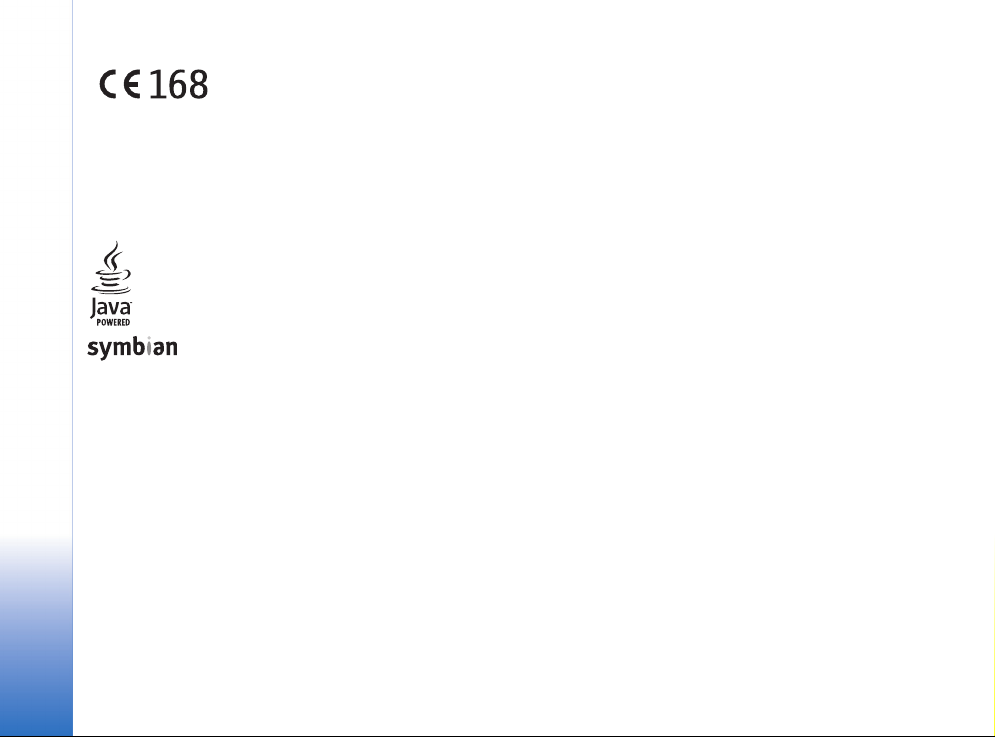
DECLARACIÓN DE CONFORMIDAD
Nosotros, NOKIA CORPORATION, declaramos bajo nuestra única responsabilidad, que el producto RM-12 se adapta a las condiciones
dispuestas en la Normativa del consejo siguiente: 1999/5/CE. Existe una copia de la Declaración de conformidad disponible en la dirección
http://www.nokia.com/phones/declaration_of_conformity/
Copyright © 2005 Nokia. Reservados todos los derechos.
Queda prohibida la reproducción, transferencia, distribución o almacenamiento de todo o parte del contenido de este documento bajo cualquier forma sin el
consentimiento previo y por escrito de Nokia.
Nokia, Nokia Connecting People, Pop-Port y Visual Radio son marcas comerciales o registradas de Nokia Corporation. El resto de los productos y nombres de compañías
aquí mencionados pueden ser marcas comerciales o registradas de sus respectivos propietarios.
Nokia tune es una marca de sonido de Nokia Corporation.
Java™ and all Java-based marks are trademarks or registered trademarks of Sun Microsystems, Inc.
Bluetooth is a registered trademark of Bluetooth SIG, Inc.
RealPlayer, and the RealPlayer logo are trademarks or registered trademarks of RealNetworks, Inc.
This product includes software licensed from Symbian Software Ltd ©1998-2005. Symbian and Symbian OS are trademarks of Symbian Ltd.
SE PROHÍBE EL USO DE ESTE PRODUCTO DE CUALQUIER FORMA QUE CUMPLA CON EL ESTÁNDAR VISUAL MPEG–4, CON LA EXCEPCIÓN DEL USO DIRECTAMENTE
RELACIONADO CON (A) DATOS O INFORMACIÓN (i) GENERADOS POR UN CONSUMIDOR Y OBTENIDOS DE ÉL SIN CARGO ALGUNO Y, POR TANTO, NO INHERENTES A UNA
ACTIVIDAD COMERCIAL, O (ii) PARA USO PERSONAL EXCLUSIVO, ASÍ COMO (B) OTROS USOS QUE MPEG LA, L.L.C. HAYA AUTORIZADO DE FORMA ESPECÍFICA E
INDEPENDIENTE.
USE OF THIS PRODUCT IN ANY MANNER THAT COMPLIES WITH THE MPEG-4 VISUAL STANDARD IS PROHIBITED, EXCEPT FOR USE DIRECTLY RELATED TO (A) DATA OR
INFORMATION (i) GENERATED BY AND OBTAINED WITHOUT CHARGE FROM A CONSUMER NOT THEREBY ENGAGED IN A BUSINESS ENTERPRISE, AND (ii) FOR PERSONAL
USE ONLY; AND (B) OTHER USES SPECIFICALLY AND SEPARATELY LICENSED BY MPEG LA, L.L.C.
Nokia opera con una política de desarrollo continuo y se reserva el derecho a realizar modificaciones y mejoras en cualquiera de los productos de scritos en este documento
sin previo aviso.
Nokia no se responsabilizará bajo ninguna circunstancia de la pérdida de datos o ingresos ni de ningún daño especial, incidental, consecuente o indirecto,
independientemente de cuál sea su causa.
El contenido del presente documento se suministra tal cual. Salvo que así lo exija la ley aplicable, no se ofrece ningún tipo de garantía, expresa o implícita, incluida, pero
sin limitarse a, la garantía implícita de comerciabilidad y adecuación a un fin particular con respecto a la exactitud, fiabilidad y contenido de este documento. Nokia se
reserva el derecho de revisar o retirar este documento en cualquier momento sin previo aviso.
La disponibilidad de productos concretos puede variar de una región a otra. Consulte con su distribuidor Nokia más cercano.
CONTROLES DE EXPORTACIÓN
Este producto puede contener componentes, tecnología o software con arreglo a las normativas y a la legislación de EE.UU. y de otros países. Se prohíben las desviaciones
de las leyes.
9312125, Edición 2 ES
Page 3
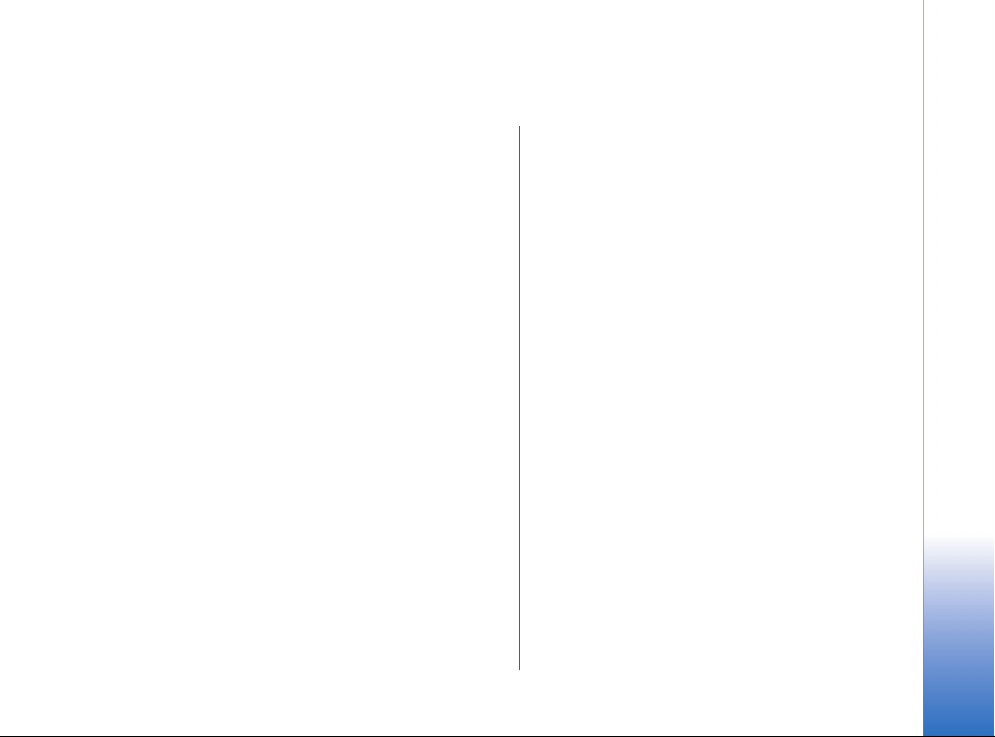
Índice
Para su seguridad...................................... 9
Introducción............................................. 12
Partes del dispositivo smartphone..................................12
Parte frontal y superior..............................................12
Partes inferior y derecha............................................13
Atrás ................................................................................13
Instalación de la tarjeta SIM y de la batería...............14
Extracción e instalación de la tarjeta
de memoria ...........................................................................16
Carga de la batería..............................................................17
Encendido del dispositivo smartphone..........................17
Puesta en marcha................................................................18
Copia desde una tarjeta SIM a la memoria
del smartphone.............................................................19
Elementos de la pantalla...................................................19
Navegación y selección de elementos...........................20
Utilización básica del dispositivo smartphone............21
Acciones comunes en las aplicaciones..................23
Indicadores de estado ........................................................23
Nivel de batería............................................................24
Intensidad de la señal.................................................24
Indicadores de conexión de datos...........................24
Información general................................ 26
Etiquetas del paquete de venta.......................................26
Códigos de acceso...............................................................26
Gestión de la memoria.......................................................26
Liberación de espacio de la memoria ....................27
Bloqueo de la pantalla táctil y del teclado.................. 27
Control de volumen............................................................28
Altavoz............................................................................28
ML portátil.....................................................................28
Instalación de aplicaciones y software.........................29
Instalación de software.............................................29
Instalación de aplicaciones JavaTM ...................30
Transmisión de datos..........................................................30
Conexiones de datos ..........................................................32
Llamada de datos GSMs............................................32
Llamadas de datos de alta velocidad
(High Speed Circuit Switched Data, HSCSD)....... 32
Datos en paquetes (General Packet Radio
Service, GPRS) ..............................................................32
Puntos de acceso.........................................................33
Escritorio.................................................. 34
Gestión de grupos...............................................................35
Escritura de texto ................................... 36
Reconocimiento de escritura ...........................................36
Copyright © 2005 Nokia. All rights reserved.
Page 4
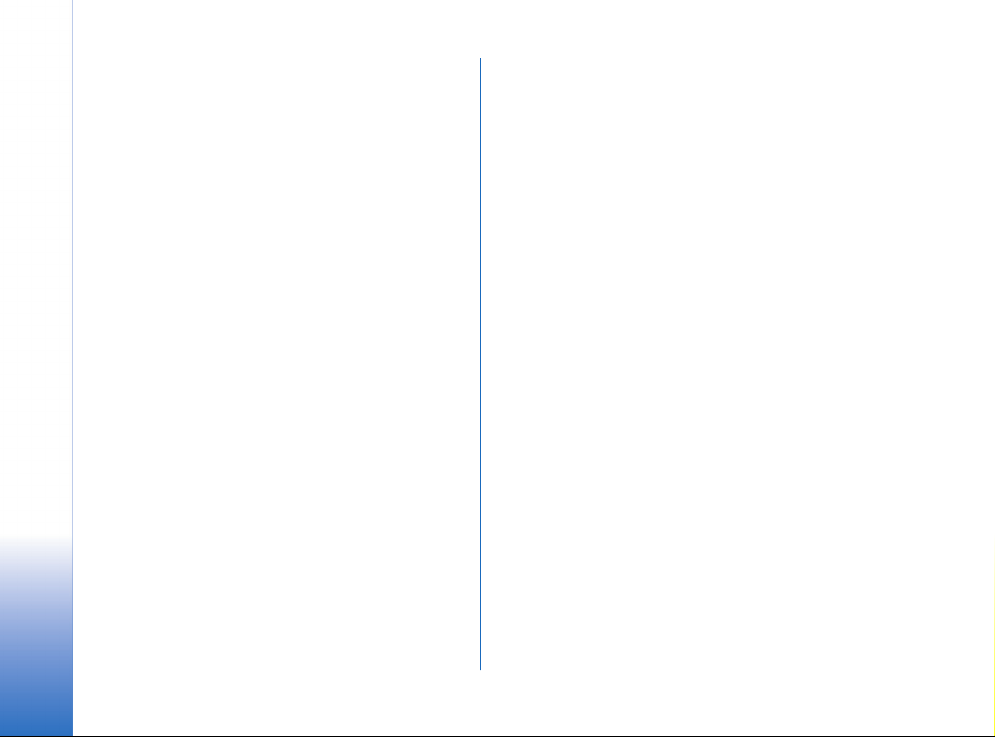
Teclado en pantalla ............................................................38
Ajustes del lápiz ..................................................................38
Teléfono....................................................40
Llamadas................................................................................ 40
Responder a una llamada .........................................42
Marcación por voz ......................................................42
Ajustes del teléfono............................................................42
Desvío de llamadas (servicio de red)......................42
Desvío de llamadas de datos y de fax
(servicio de red) ...........................................................43
Restricción de llamadas (servicio de red).............43
Ajustes del buzón de voz...........................................44
Otros ajustes.................................................................44
Envío de tonos DTMF..................................................46
Sugerencias para un uso eficaz del teléfono ......47
Modos .......................................................48
Edición de modos................................................................49
Mensajes...................................................50
Buzón de entrada................................................................51
Estados del buzón de salida.............................................51
Carpetas.................................................................................51
Mensajes de correo electrónico......................................52
Configuración de un buzón remoto.......................52
Ajustes avanzados de correo electrónico............. 53
Recuperación de correo electrónico del buzón ..54
Lectura y contestación de mensajes de
correo electrónico.......................................................55
Envío de correo electrónico......................................56
Estilo del correo electrónico.....................................57
Programación ...............................................................57
Archivos adjuntos al correo......................................58
Firmas .............................................................................58
Mensajes de texto...............................................................58
Envío de mensajes de texto......................................59
Recepción de mensajes de texto.............................60
Ajustes de mensajes de texto..................................60
Información acerca de los servicios
de mensajes de texto .................................................61
Mensajes multimedia.........................................................61
Creación de mensajes multimedia..........................61
Recepción de mensajes multimedia.......................64
Ajustes de los mensajes multimedia......................64
Tipos de mensajes especiales........................................... 65
Mensajes de servicio..........................................................66
Guía...........................................................67
Visualización y búsqueda de contactos........................67
Creación y edición de contactos.....................................68
Campos de la tarjeta de contacto ..........................69
Transferencia de contactos..............................................69
Identificadores de voz........................................................69
Grupos de contactos ..........................................................70
Copyright © 2005 Nokia. All rights reserved.
Page 5
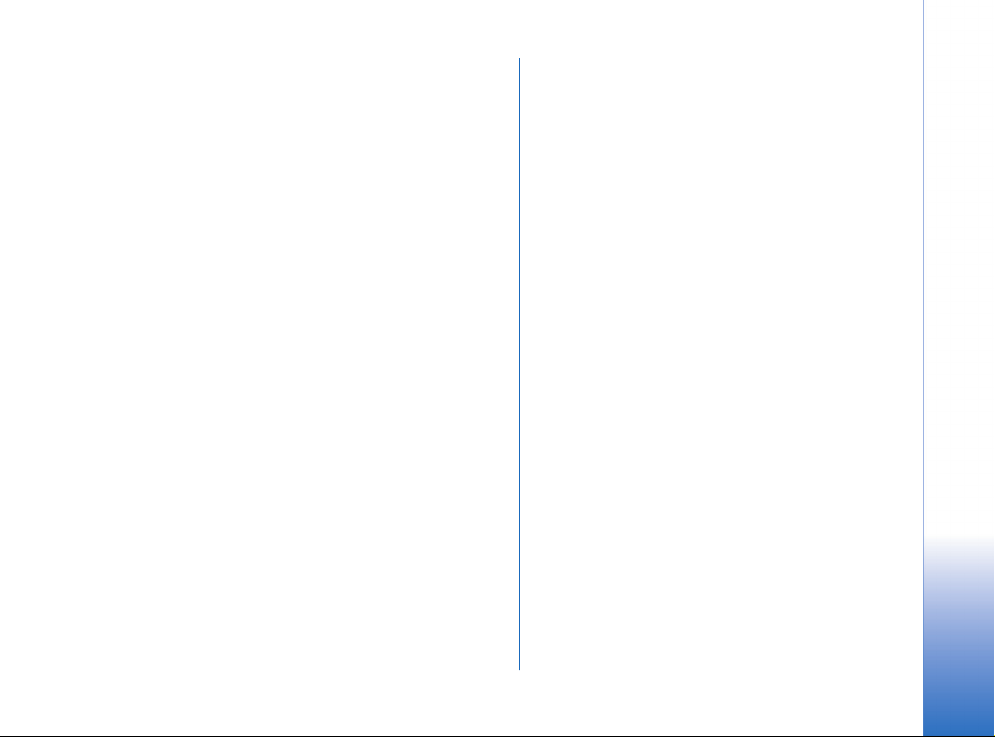
Agenda ..................................................... 71
Vista del día...........................................................................71
Gestión de entradas............................................................71
Vista de la semana..............................................................72
Iconos......................................................................................73
Tareas ....................................................... 74
Agrupación de notas de tareas........................................74
Iconos......................................................................................75
Web .......................................................... 76
Servicios móviles Plug and play......................................76
Uso del navegador web......................................................76
Navegación....................................................................78
Favoritos.........................................................................78
Detalles de la vista de página, caché,
complementos, historial y descarga.......................79
Ajustes del navegador web.......................................80
Cámara ................................................... 82
Modo Cámara.......................................................................82
Realización de fotografías.........................................82
Modo cámara de vídeo ......................................................83
Ajustes de la cámara..........................................................83
Página General .............................................................83
Página Imagen..............................................................84
Página Vídeo..................................................................84
Sugerencias para realizar fotografías de calidad.......84
Calidad de imagen.......................................................84
Fondo ..............................................................................84
Profundidad...................................................................85
Condiciones de iluminación .....................................85
Imágenes .................................................. 86
Visualización de imágenes................................................86
Gestión de imágenes y carpetas.....................................86
Ajustes de imagen...............................................................88
Características especiales de algunos
formatos de imagen ...........................................................88
Edición de imágenes...........................................................88
Herramientas de dibujo .............................................89
Transformaciones ........................................................90
RealPlayer ................................................ 91
Reproducción de vídeos.....................................................91
Gestión de vídeos................................................................92
Reprod. música........................................ 94
Controles del Reproductor de música ...........................94
Reproducción de pistas......................................................95
Gestión de pistas.................................................................95
Listas de pistas.....................................................................96
Visual Radio............................................. 97
Cómo escuchar la radio.....................................................98
Visualización del contenido......................................98
Canales predefinidos..........................................................98
Copyright © 2005 Nokia. All rights reserved.
Page 6
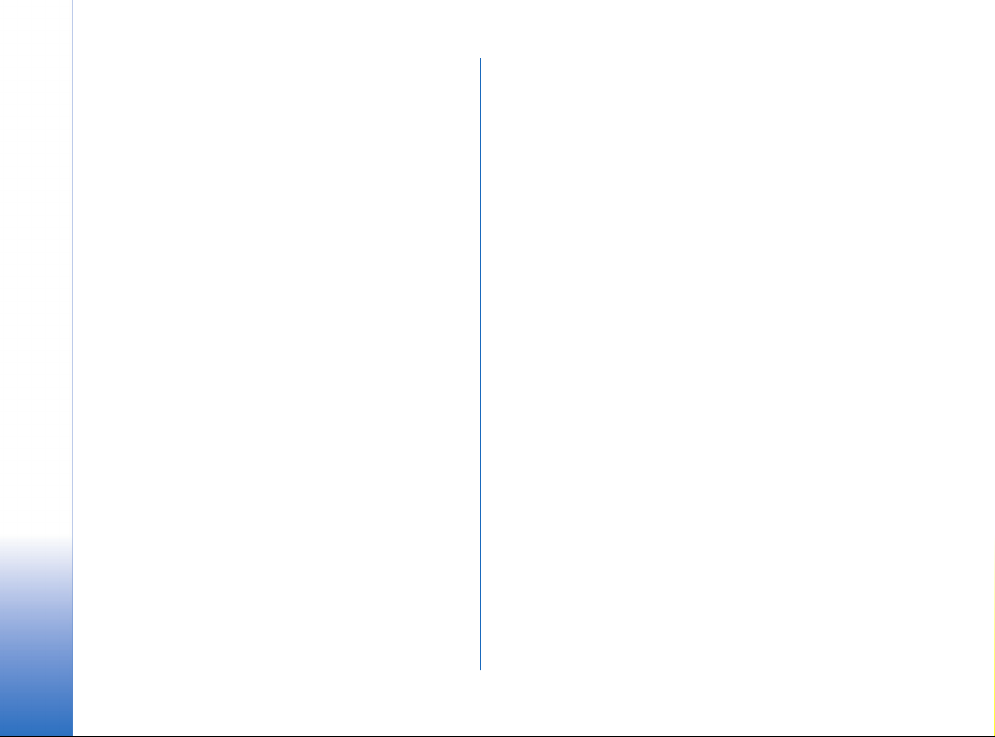
Ajustes de Visual Radio..................................................... 99
Grabadora.............................................. 100
Grabación y reproducción ..............................................100
Gestión de clips de sonido..............................................100
Ajustes de la grabadora...................................................101
Documentos........................................... 102
Uso de documentos..........................................................102
Edición de los estilos de párrafo...................................103
Hoja........................................................ 104
Libros ....................................................................................104
Uso de las hojas de cálculo............................................104
Formato de hojas de cálculo..........................................105
Hojas de gráficos...............................................................105
Presentaciones ...................................... 107
Reloj ....................................................... 109
Alarmas................................................................................109
Ciudades y países..............................................................110
Calculadora ........................................... 111
Uso de la memoria de la calculadora..........................112
Función constante............................................................112
Panel de control.................................... 113
Gestor de aplicaciones.....................................................113
Bluetooth.............................................................................114
Copyright © 2005 Nokia. All rights reserved.
Gestor certificados............................................................114
Comprobación de la autenticidad
de un certificado .......................................................116
Restricción de llamadas de datos.................................116
Fecha y hora.......................................................................116
Pantalla................................................................................117
Accesorios ...........................................................................117
Configuración de Internet..............................................118
Configuración de un punto
de acceso a Internet.................................................118
Ajustes avanzados de Internet ..............................120
Ajustes de conexión a Internet..............................122
Gestión de la VPN.............................................................123
Memory................................................................................123
Ajustes del lápiz.................................................................123
Ajustes de posicionamiento...........................................123
Prioridad.......................................................................123
Detalles.........................................................................124
Ajustes de privacidad.......................................................124
Página General...........................................................124
Página Individuales...................................................124
Ajustes de RealPlayer.......................................................125
Red.................................................................................125
Proxy .............................................................................125
Ajustes regionales.............................................................125
Tiempo..........................................................................125
Fecha.............................................................................126
Números.......................................................................126
Page 7
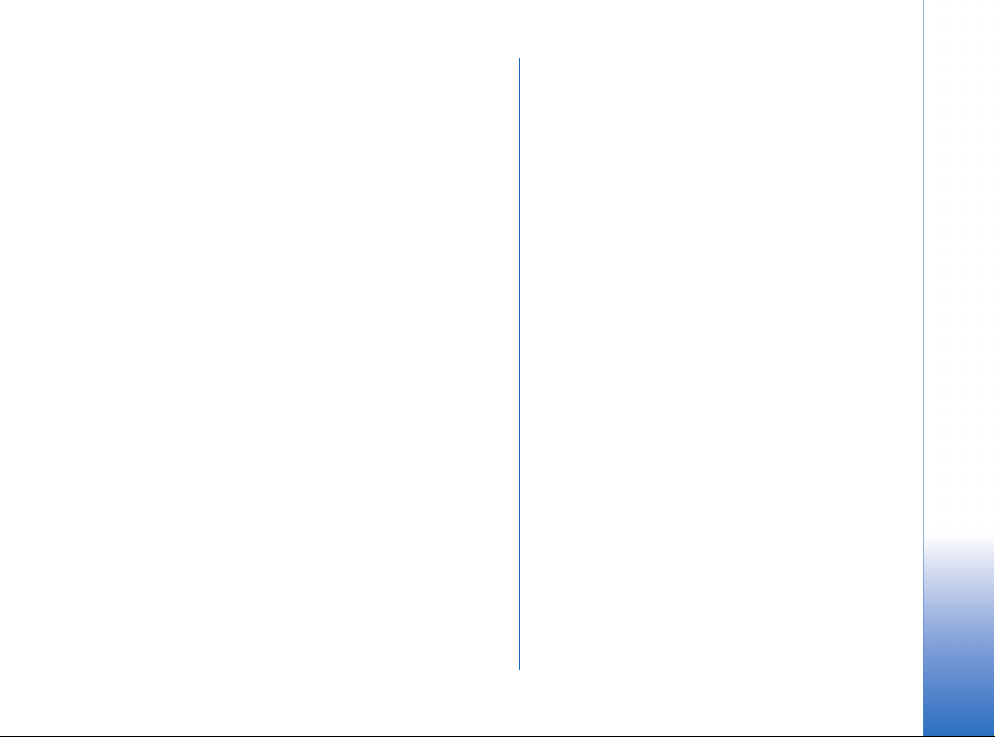
Moneda........................................................................126
Seguridad............................................................................126
Bloqueo del dispositivo........................................... 127
Códigos PIN ................................................................127
Restricción de llamadas..........................................127
Calibración de pantalla................................................... 128
Temas...................................................................................128
Idioma del dispositivo .....................................................128
Comandos de servicio......................................................128
Conexión de red privada virtual ..........129
Gestión de la VPN.............................................................129
Gestión de normativas de VPN..................................... 130
Instalación de normativas de VPN
desde servidores de normativas de VPN............. 130
Instalación de normativas de VPN desde los
archivos SIS................................................................131
Visualización de normativas de VPN................... 132
Actualización de las normativas para la VPN... 133
Eliminación de normativas para la VPN............. 134
Gestión de los servidores de normativas
para la VPN.........................................................................134
Conexión a los servidores de normativas
para la VPN.................................................................134
Instalación de los ajustes desde los
archivos SIS................................................................134
Agregación de servidores de normativas
para la VPN.................................................................135
Edición de servidores de normativas
para la RPV..................................................................136
Sincronización de servidores de normativas
para la RPV..................................................................137
Obtención de certificados para la RPV................138
Visualización del registro de la RPV.............................138
Contraseñas del almacén de claves.............................139
Creación o modificación de contraseñas
del almacén de claves..............................................139
Introducción de contraseñas del almacén
de claves.......................................................................139
Uso de la RPV con aplicaciones ....................................139
Autentificación de pasarelas a la RPV.................140
Solución de problemas.....................................................140
Gestor archivos......................................143
Gestión de archivos ..........................................................143
Gestión de carpetas..........................................................144
Gestión de tarjetas de memoria....................................144
Registro..................................................145
Últimas llamadas...............................................................146
Duración de llamadas y contador
de datos de GPRS..............................................................146
Difusión de célula .................................147
Lectura y gestión de mensajes......................................147
Gestión de temas...............................................................147
Copyright © 2005 Nokia. All rights reserved.
Page 8
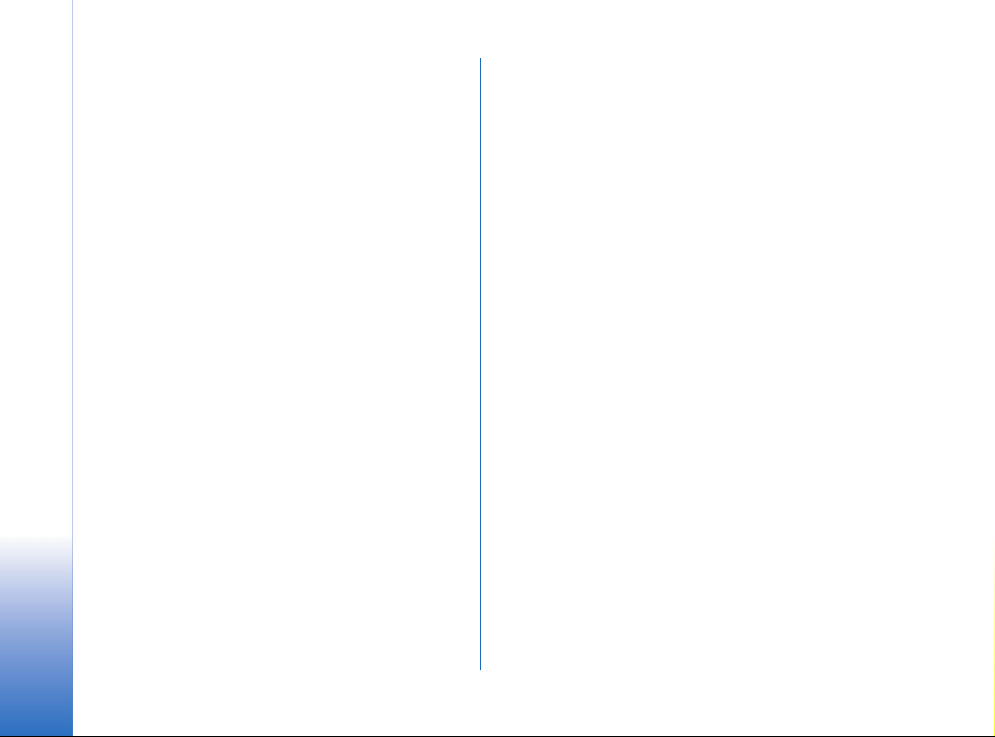
Ajustes de difusión de célula.........................................148
Conectividad.......................................... 149
Bluetooth conexión..........................................................149
Activación de la aplicación Bluetooth por
vez primera .................................................................149
Envío de datos mediante Bluetooth.....................150
Recepción de datos mediante Bluetooth ...........150
Dispositivos vinculados............................................151
Conexión del dispositivo smartphone a un
ordenador compatible......................................................152
Uso del CD–ROM.......................................................152
Utilización del dispositivo smartphone a
manera de módem....................................................152
Nokia PC Suite ...........................................................153
Copia de datos desde dispositivos
compatibles.................................................................153
Configuración remota (servicio de red)......................153
Creación de un nuevo servidor de
configuración modo..................................................154
Transferencia de datos.....................................................155
Sincronización....................................................................155
Creación de una nueva sincronización
modo.............................................................................155
Solución de problemas......................... 157
Solución de problemas ....................................................157
Información de la batería.................... 161
Carga y descarga...............................................................161
CUIDADO Y MANTENIMIENTO............ 162
INFORMACIÓN ADICIONAL
SOBRE SEGURIDAD .............................. 163
Copyright © 2005 Nokia. All rights reserved.
Page 9
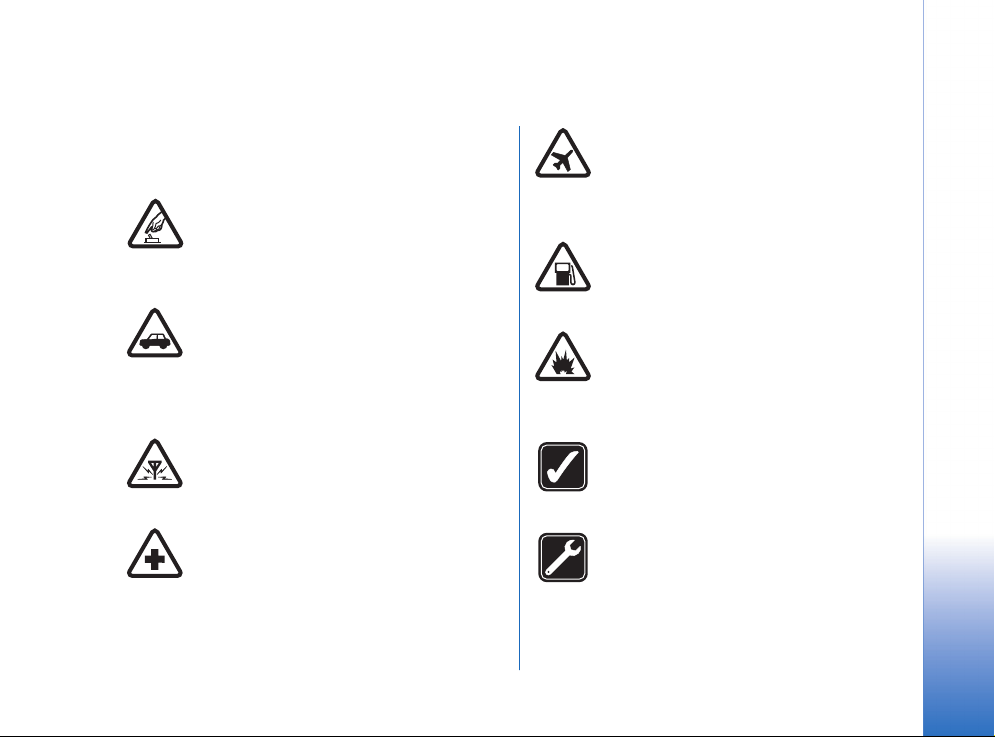
Para su seguridad
Lea estas sencillas instrucciones. No seguir las normas
puede ser peligroso o ilegal. Lea la guía del usuario
completa para más información.
ENCIENDA EL TELÉFONO SIN RIESGOS No
encienda el dispositivo donde el uso de
teléfonos móviles esté prohibido o si puede
causar interferencias o comportar algún
peligro.
LA PRECAUCIÓN EN CARRETERA ES LO
PRINCIPAL Respete la legislación local. Tenga
siempre las manos libres para maniobrar con el
vehículo mientras conduce. Recuerde que la
primera norma de conducción en carretera es
la precaución.
INTERFERENCIAS Todos los dispositivos
móviles pueden ser susceptibles a
interferencias que podrían afectar a su
rendimiento.
APAGUE EL TELÉFONO EN LOS
HOSPITALES Siga todas las restricciones
existentes. Apague el dispositivo cuando se
encuentre cerca de un aparato médico.
APAGUE EL TELÉFONO EN LOS AVIONES
Siga todas las restricciones existentes. El uso
de dispositivos sin cables, como los teléfonos
móviles, puede causar interferencias en los
aviones.
APAGUE EL TELÉFONO EN LAS
GASOLINERAS No utilice el dispositivo en
gasolineras. No lo utilice cerca de combustible
o de productos químicos.
APAGUE EL TELÉFONO CERCA DE
MATERIALES EXPLOSIVOS Siga todas las
restricciones existentes. No utilice el
dispositivo en lugares donde se realicen
explosiones.
UTILÍCELO RAZONABLEMENTE Utilice el
teléfono sólo en la posición normal tal como
se explica en la documentación del producto.
No toque la antena si no es necesario.
SERVICIO TÉCNICO CUALIFICADO
El producto sólo debe instalarlo o repararlo el
personal del servicio técnico cualificado.
Copyright © 2005 Nokia. All rights reserved.
9
Page 10
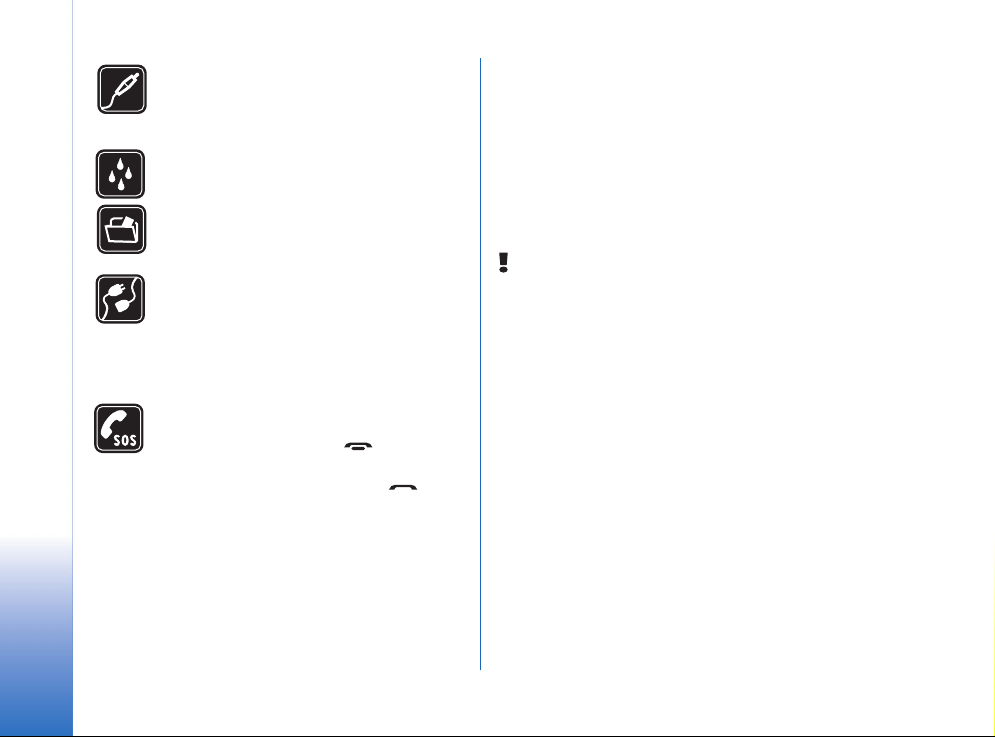
EQUIPAMIENTO Y BATERÍAS Utilice
únicamente equipamiento y baterías
aprobados por el fabricante. No conecte
productos que sean incompatibles.
RESISTENCIA AL AGUA Su dispositivo no es
resistente al agua. Manténgalo seco.
COPIAS DE SEGURIDAD Recuerde hacer
copias de seguridad o llevar un registro por
escrito de toda la información importante.
CONEXIÓN CON OTROS DISPOSITIVOS Si
desea conectarse con otro dispositivo, antes
lea la guía del usuario correspondiente para
conocer con detalle las instrucciones de
seguridad. No conecte productos que sean
incompatibles.
LLAMADAS DE EMERGENCIA Asegúrese de
que el dispositivo está encendido y en servicio.
Mantenga pulsada la tecla para mostrar
el teclado del teléfono en la pantalla. Marque
el número de emergencia y pulse .
Indique su ubicación. No interrumpa la
llamada hasta que se le dé permiso para
hacerlo.
Acerca del dispositivo
El uso del dispositivo móvil descrito en esta guía está
aprobado para las redes EGSM 900, GSM 1800 y GSM
1900. Póngase en contacto con su proveedor de servicios
para obtener más información sobre estas redes.
Al utilizar las funciones de este dispositivo, respete la
legislación, así como la privacidad y los derechos legítimos
de las demás personas.
AVISO: Para utilizar las funciones de este dispositivo,
salvo las alarmas activadas, debe estar encendido.
No encienda el dispositivo donde el uso de teléfonos
móviles pueda causar interferencias o comportar algún
peligro.
Servicios de Red
Para utilizar el teléfono, debe tener contratados los
servicios de un proveedor de servicios inalámbricos.
La mayoría de las funciones de este teléfono dependen de
las funciones de la red inalámbrica para poder utilizarse.
Estos Servicios de Red puede que no estén disponibles en
todas las redes o que necesite llegar a algún acuerdo
específico con su proveedor de servicios para poder
utilizarlos. Es posible que el proveedor de servicios le
facilite instrucciones adicionales sobre cómo utilizarlos y
le indique qué cargos son aplicables en cada caso. Algunas
redes pueden tener ciertas limitaciones que afectan al
modo en que puede utilizar los servicios de red.
10
Copyright © 2005 Nokia. All rights reserved.
Page 11
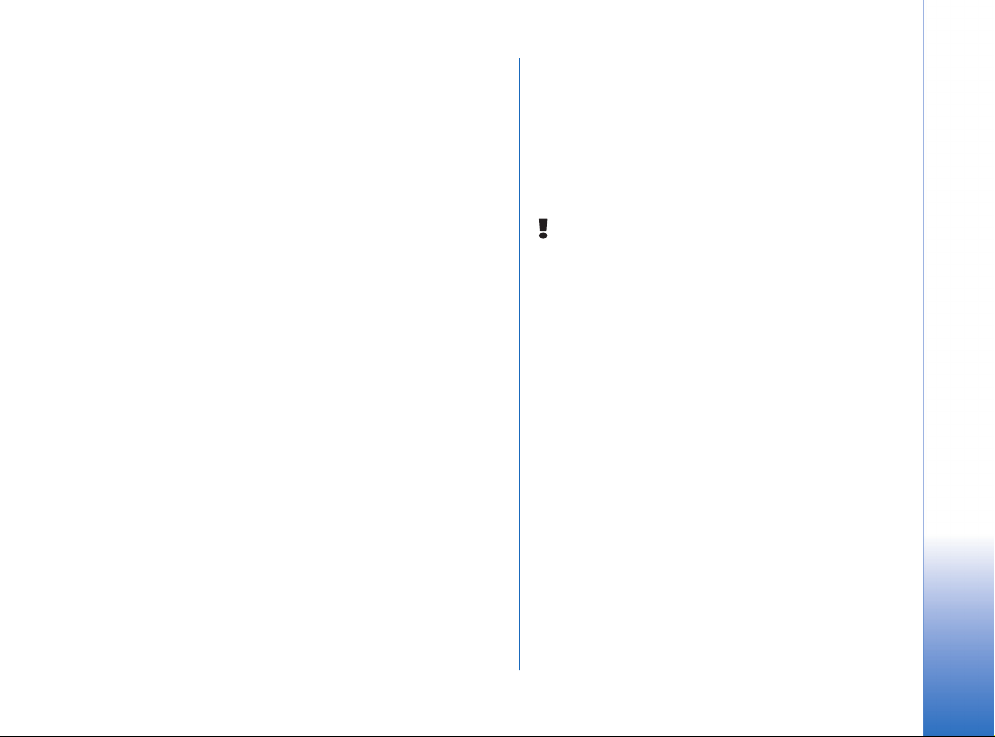
Por ejemplo, algunas redes tal vez no admitan todos los
caracteres y servicios que dependan del idioma.
Es posible que el proveedor de servicios haya solicitado que
determinadas funciones no estén habilitadas o activadas
en el teléfono. En ese caso, no aparecerán en el menú del
teléfono. Póngase en contacto con su proveedor de
servicios para obtener más información.
Este teléfono admite los protocolos WAP 2.0 (HTTP y SSL)
que se ejecutan en los protocolos TCP/IP. Algunas
funciones de este teléfono, como las utilizadas con MMS y
el explorador Web, dependen de la red para poder utilizar
dichas tecnologías.
Memoria compartida
Las siguientes funciones de este dispositivo pueden
compartir memoria: guía, mensajes de texto, mensajes
multimedia, imágenes, señales de llamada, archivos de
sonido, videoclips, agenda y notas de tareas y aplicaciones
descargadas. El uso de una o más de estas funciones puede
reducir la memoria disponible para el resto de las
funciones que comparten memoria. Por ejemplo, la
memoria disponible puede agotarse por completo si
guarda muchas imágenes. Puede que el teléfono muestre
un mensaje indicando que la memoria está llena si trata de
utilizar una función que comparte memoria. En ese caso,
borre parte de la información o entradas almacenadas en
las funciones que comparten memoria antes de continuar.
Equipamiento, baterías y
cargadores
Antes de usar cualquier cargador con el dispositivo,
compruebe el número del modelo de dicho cargador. Este
dispositivo está diseñado para ser utilizado con la
alimentación proporcionada por ACP-12 y AC-1.
AVISO: Utilice únicamente las baterías, cargadores y
equipamiento aprobados por Nokia para este modelo
en particular. El uso de cualquier otro tipo puede
anular toda aprobación o garantía, y puede resultar
peligroso.
Cerciórese siempre de que el teléfono esté apagado y
desconectado del cargador antes de extraer la batería.
Para conocer la disponibilidad del equipamiento
aprobado, póngase en contacto con su distribuidor.
Cuando desconecte el cable de alimentación de cualquier
equipamiento, sujete el enchufe y tire de éste, no del
cable.
El teléfono y su equipamiento pueden contener piezas
pequeñas. Manténgalos fuera del alcance de los niños.
Copyright © 2005 Nokia. All rights reserved.
11
Page 12
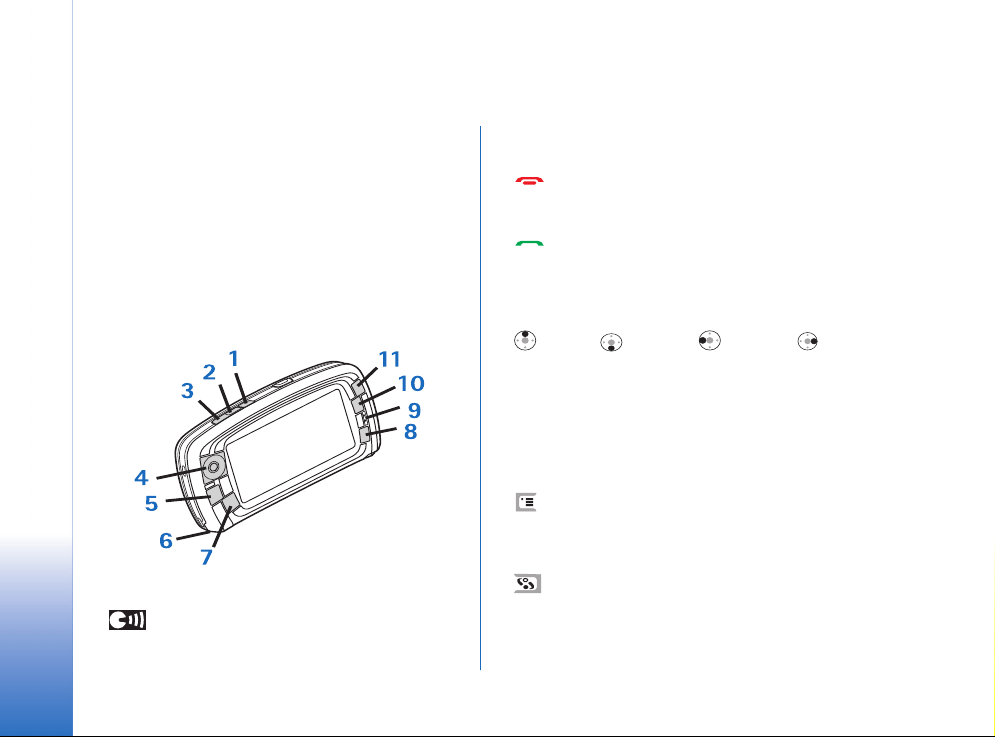
Introducción
12
El dispositivo smartphone multimedia Nokia 7710 ofrece
una amplia variedad de aplicaciones multimedia, como
cámara, reproductor de música, Visual Radio
Introducción
y un navegador Web. Además, el smartphone incluye
varias funciones útiles, como procesador de textos, reloj,
calculadora y agenda.
Partes del dispositivo smartphone
Parte frontal y superior
Fig. 1 Parte frontal y superior
1 Tecla Voz. Pulse esta tecla para alternar entre el
altavoz y el auricular durante una llamada de voz.
Copyright © 2005 Nokia. All rights reserved.
TM
, RealPlayer
Púlsela para iniciar o finalizar la grabación de voz.
Manténgala pulsada para activar la marcación
mediante voz.
2 Pulse esta tecla para finalizar o rechazar una
llamada. Pulse esta tecla para abrir la vista Marcador de
la aplicación Teléfono.
3 Pulse esta tecla para responder a una llamada.
En la vista Marcador de la aplicación Teléfono y en la
aplicación Escritorio, pulse esta tecla para ver las
últimas llamadas realizadas.
4 Tecla de desplazamiento. Pulse en la parte superior
, inferior , izquierda o derecha de esta
tecla para mover el cursor en la pantalla y seleccionar
elementos. Pulse en el centro de la tecla para activar o
seleccionar un elemento. Pulse esta tecla para llamar a
un número marcado, un número de marcación rápida
seleccionado o un contacto seleccionado. Pulse en la
parte derecha o izquierda de la tecla para ajustar el
volumen del auricular, del ML portátil y del altavoz.
5 Tecla Menú. Púlsela para abrir el menú. Pulse esta
tecla repetidamente para pasar de una página de
diálogo a otra.
6 Micrófono
7 Tecla Escritorio. Pulse esta tecla para abrir la
aplicación Escritorio, que es la vista principal del
dispositivo smartphone. Para obtener más información,
véase “Escritorio” en la página 34. Una pulsación
Page 13
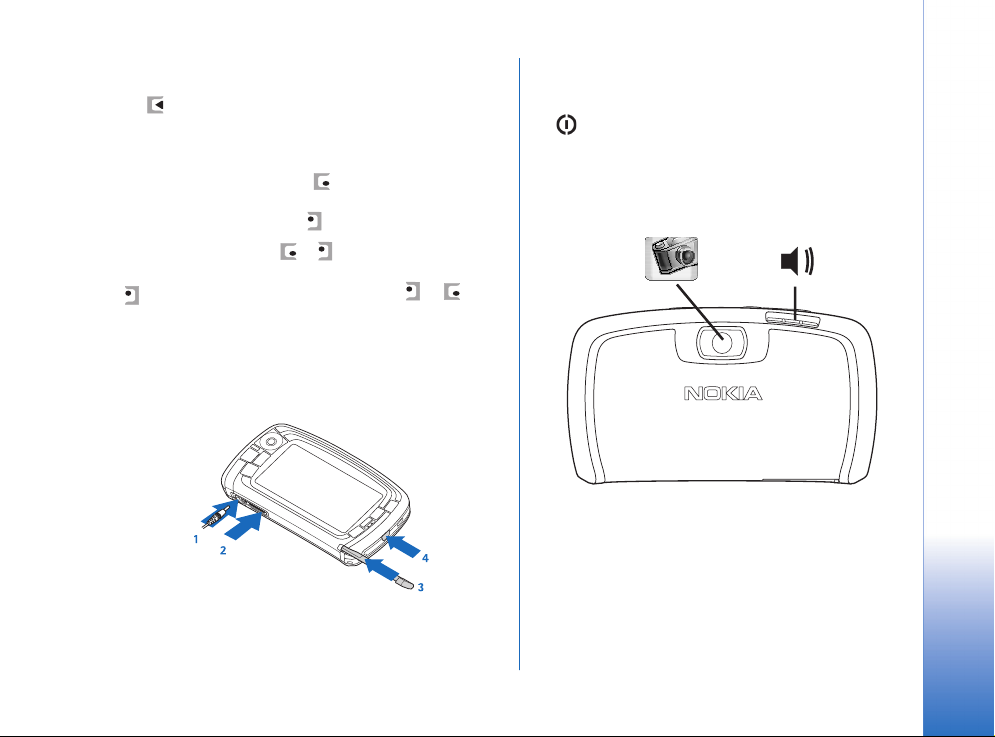
prolongada abrirá una lista de las últimas aplicaciones
utilizadas a las que podrá cambiarse.
8 Tecla ESC. Cierra cuadros de diálogo o vuelve a la
vista anterior. También cancela acciones en los cuadros
de diálogo donde esté disponible el botón Cancelar.
9 Auricular
10 La tecla de conmutación permite cambiar de una
vista a otra dentro de una aplicación.
11 Tecla Zoom. Si procede, activa la opción de zoom.
La función de las teclas y depende de la aplicación
y de la vista de ese momento. Durante una llamada, pulse
para abrir los ajustes de audio y pulse o para
disminuir o aumentar el nivel de volumen,
respectivamente. Estos dos botones también se utilizan
para los juegos.
Partes inferior y derecha
Fig. 2 Partes inferior y derecha
1 Conector del cargador
2 Conector Pop-Port™ para kit manos libres portátil,
cable de conectividad y unidad de bucle portátil.
3 Soporte del bolígrafo.
4 Tecla de encendido. Manténgala pulsada para
encender o apagar el dispositivo smartphone. Púlsela
brevemente para cambiar un modo.
Atrás
Fig. 3 Lente de cámara y altavoz
Introducción
Copyright © 2005 Nokia. All rights reserved.
13
Page 14
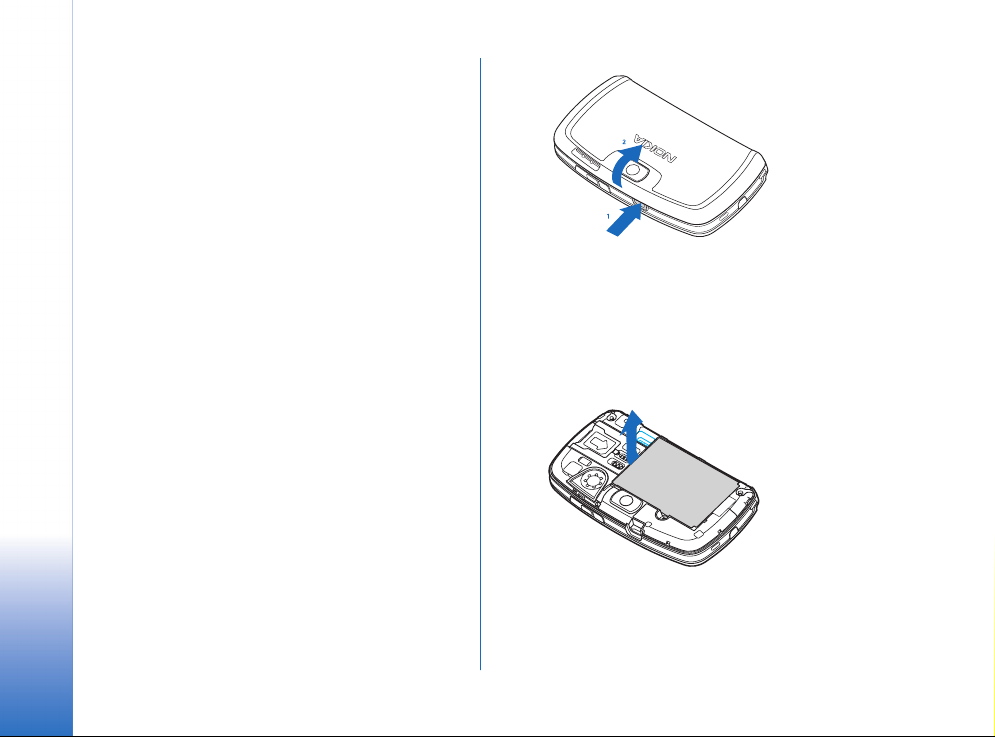
Instalación de la tarjeta SIM y de la batería
• Mantenga todas las tarjetas SIM fuera del alcance de
los niños. Si desea información sobre la utilización y la
Introducción
disponibilidad de las tarjetas SIM, póngase en
contacto con su proveedor de tarjetas SIM. El
proveedor puede ser el proveedor de servicios, el
operador de red, o bien otro proveedor.
• Tenga cuidado al manipular, insertar o extraer la
tarjeta SIM, ya que si se araña o se dobla, la tarjeta y
sus contactos se pueden dañar fácilmente.
• Antes de extraer la carcasa posterior, apague el
dispositivo multimedia y desconecte el cargador y el
resto de accesorios del smartphone. Guarde y utilice el
dispositivo smartphone con la carcasa posterior
colocada.
1 Para extraer la carcasa posterior presione el botón de
apertura de dicha carcasa con la parte posterior del
dispositivo smartphone hacia arriba, y levántela
(véase la figura 4).
Fig. 4 Extracción de la carcasa posterior
2 Si la batería está instalada en el dispositivo
smartphone, extráigala . (Véase la figura 5).
Apague el dispositivo smartphone y desconecte el
cargador antes de extraer la batería.
Fig. 5 Extracción de la batería
3 Abra la pestaña de la ranura para la tarjeta SIM (Véase
la figura 6) y deslice la tarjeta SIM de lado en su ranura
14
Copyright © 2005 Nokia. All rights reserved.
Page 15
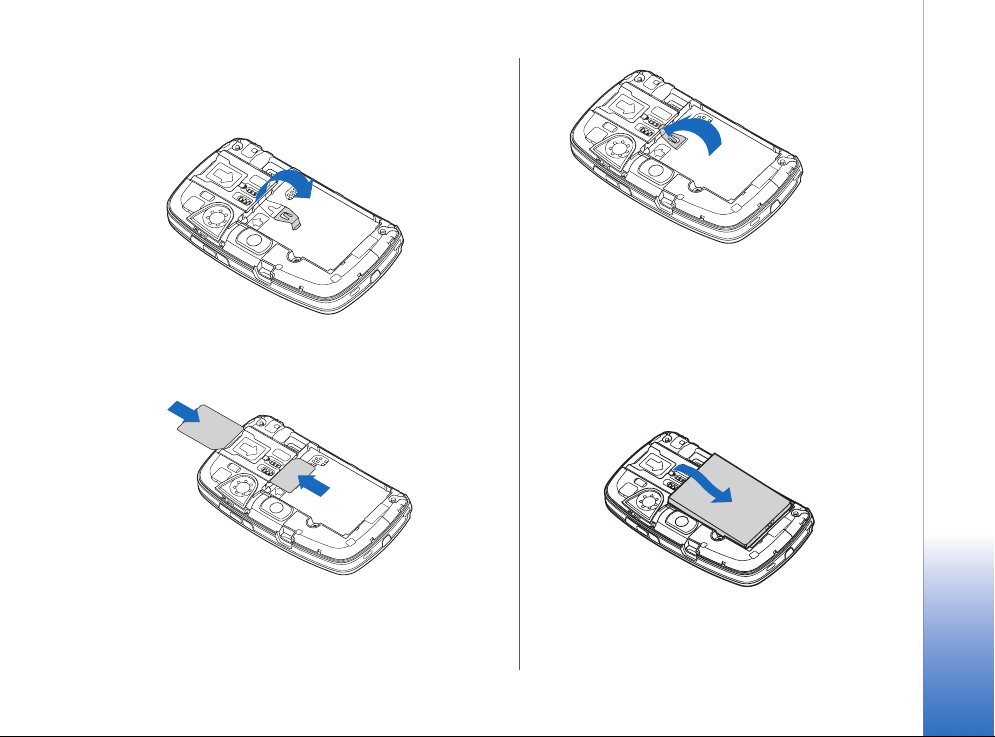
(Véase la figura 7). Asegúrese de que el borde biselado
de la tarjeta SIM queda hacia dentro y que el área de
contacto dorada de la tarjeta está hacia abajo.
Fig. 6 Apertura de la pestaña de la ranura para la tarjeta
SIM
Introducción
Fig. 8 Cierre de la pestaña de la ranura para la tarjeta SIM
5 Para insertar la batería, alinee los contactos dorados
de la batería con los conectores correspondientes en el
compartimento de la batería. Presione hacia abajo el
extremo opuesto de la batería hasta que encaje en su
sitio (Véase la figura 9).
Fig. 7 Inserción de la tarjeta SIM y la tarjeta de memoria
4 Cierre la pestaña de la ranura para la tarjeta SIM (Véase
la figura 8).
Fig. 9 Inserción de la batería
Copyright © 2005 Nokia. All rights reserved.
15
Page 16
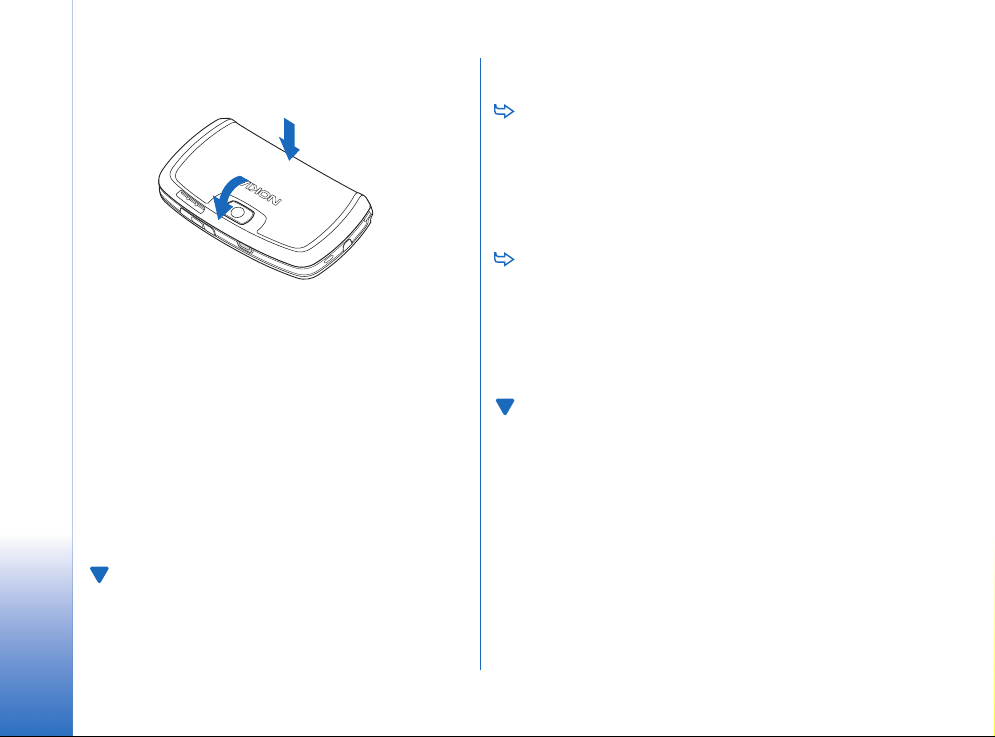
6 Presione la carcasa hasta que esté en su sitio. (Véase
la figura 10)
Introducción
Fig. 10 Montaje de la carcasa posterior
Extracción e instalación de la tarjeta de memoria
El dispositivo smartphone dispone de una tarjeta de
memoria lista para utilizar (MMC). La tarjeta puede
contener algunos archivos y aplicaciones preinstalados.
Puede utilizar esta tarjeta de memoria para gestionar sus
archivos, aplicaciones, copias de seguridad, etc. del mismo
modo que los elementos correspondientes en el
dispositivo smartphone.
Importante: No extraiga la tarjeta mientras el
teléfono esté en funcionamiento. Si lo hace, podrían
producirse daños en la tarjeta de memoria y en el
dispositivo; asimismo, podrían dañarse los datos
almacenados en la tarjeta.
Mantenga las tarjetas de memoria fuera del alcance de los
niños.
Para extraer la tarjeta de memoria, extraiga la
carcasa posterior; para ello, con la parte posterior del
smartphone hacia arriba, presione el botón de apertura
de la carcasa posterior y levántela (Véase la figura 4).
Extraiga la tarjeta de memoria sacándola con cuidado
de la ranura. Tenga cuidado de no arañar los contactos
dorados de la tarjeta.
Para instalar la tarjeta de memoria, extraiga la
carcasa posterior; para ello, con la parte posterior del
smartphone hacia arriba, presione el botón de apertura
de la carcasa posterior y levántela (Véase la figura 4).
Empuje suavemente la tarjeta de memoria hasta que
esté en su sitio (Véase la figura 7). Asegúrese de que los
contactos dorados de la tarjeta están hacia abajo.
Nota: Utilice este dispositivo sólo con tarjetas
Multimedia (MMC) compatibles. Otras tarjetas de
memoria, como las tarjetas Secure Digital (SD), no
caben en la ranura de la tarjeta MMC y no son
compatibles con este dispositivo. El uso de una tarjeta
de memoria no compatible puede dañar dicha tarjeta y
el dispositivo, además de alterar los datos almacenados
en la misma.
16
Copyright © 2005 Nokia. All rights reserved.
Page 17
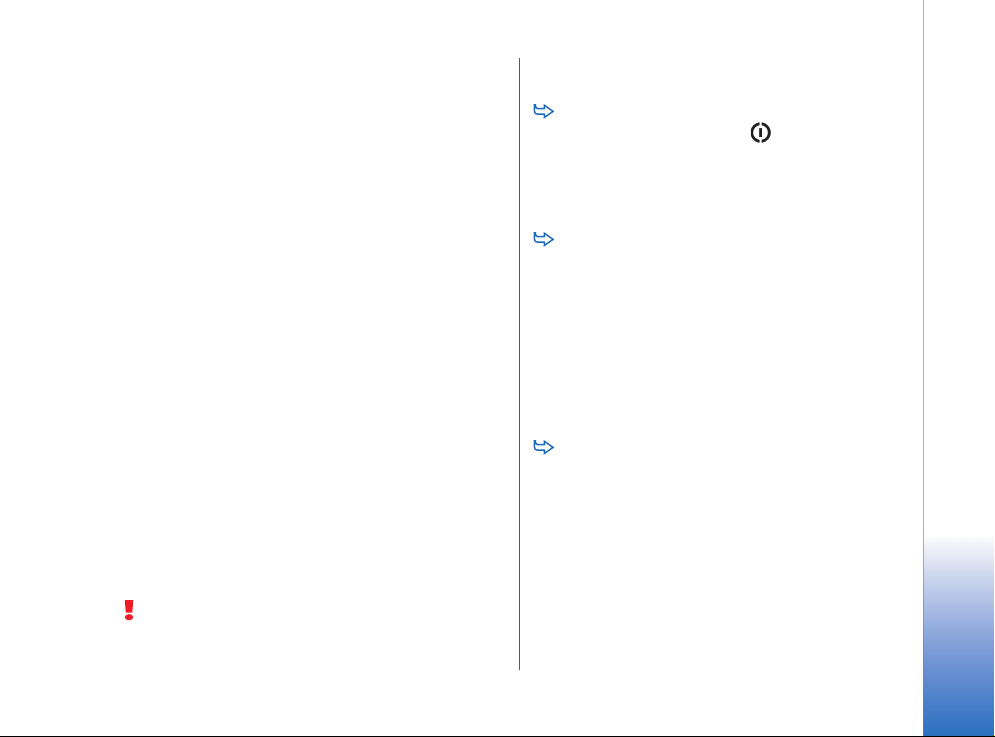
Carga de la batería
Mientras la batería se está cargando, no utilice funciones
como el navegador Web o el reproductor RealOne, que
consumen mucha energía. El uso de demasiadas
actividades que requieren un alto consumo de energía
puede impedir que la batería se cargue adecuadamente.
1 Conecte el conector del cargador a la base del
smartphone (Véase la figura 2 en la página 13).
2 Conecte el cargador a una toma de corriente. La barra
indicadora de carga de la batería empieza a moverse en
el área indicadora del estado. Se puede utilizar el
smartphone mientras se está cargando. Si la batería
está totalmente descargada, puede que tarde algunos
minutos en aparecer la barra indicadora de carga de la
batería.
3 Cuando la batería esté totalmente cargada, la barra
dejará de moverse. Desconecte el cargador del
dispositivo smartphone y de la toma de alimentación.
Véase también “Información de la batería” en la
página 161 y “Equipamiento, baterías y cargadores” en la
página 11.
Encendido del dispositivo smartphone
AVISO: Para utilizar las funciones de este dispositivo,
salvo las alarmas activadas, debe estar encendido. No
encienda el dispositivo donde el uso de teléfonos
móviles pueda causar interferencias o comportar
algún peligro.
Para encender y apagar el smartphone, mantenga
pulsada la tecla de encendido . Este smartphone se
puede usar sin las funciones de teléfono cuando se
encuentra seleccionado el modo sin conexión a la red.
Para obtener más información, véase “Modos” en la
página 48.
Si el smartphone solicita un código PIN, introduzca
el código (aparece como ****) y pulse Aceptar. El
código PIN, que se incluye con la tarjeta SIM, protege
la tarjeta contra el uso no autorizado. Si se introduce
el código PIN tres veces consecutivas de forma
incorrecta, éste se bloqueará y deberá desbloquearlo
con el código PUK para poder utilizar de nuevo la
tar je ta SIM. En c as o de no haber recibido estos códigos
con la tarjeta SIM, póngase en contacto con el
operador de la tarjeta SIM que está en su smartphone.
Si el smartphone solicita un código de bloqueo,
introduzca el código (aparece como *****) y pulse
Aceptar. El código de bloqueo protege su dispositivo
contra el uso no autorizado. El código de bloqueo
fijado en fábrica es 12345. Cambie el código y guarde
el nuevo código en secreto, y en un lugar seguro y
diferente al de su smartphone. El código de bloqueo
puede tener entre 5 y 10 dígitos.
Introducción
Copyright © 2005 Nokia. All rights reserved.
17
Page 18
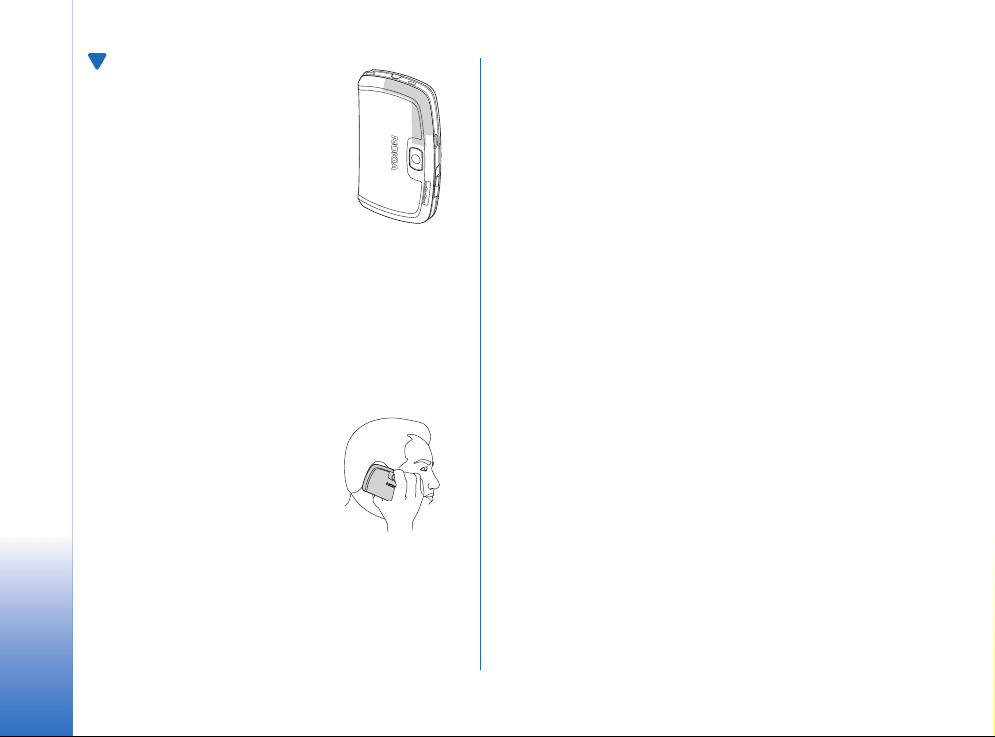
Nota: Su dispositivo
smartphone tiene una antena
interna. Al igual que ocurre con
otros dispositivos de transmisión
por radio, no toque la antena si no
es necesario cuando el dispositivo
Introducción
smartphone esté encendido. El
contacto del cuerpo con la antena
afecta a la calidad de la llamada y
puede incrementar
innecesariamente el nivel de
potencia que necesita el dispositivo
smartphone para su
funcionamiento. No tocar el área
que rodea la antena durante el uso
del dispositivo smartphone optimiza el rendimiento de la
antena y la duración de la batería.
En la figura aparece el modo en el
que debe sujetar el dispositivo
smartphone para hablar por
teléfono. El área de la antena se
muestra en gris.
Puesta en marcha
Cuando ponga en marcha su smartphone por primera vez,
se le solicitará que calibre la pantalla táctil y que defina
algunos ajustes. Basándose en el tipo de tarjeta SIM
utilizada, el dispositivo puede añadir automáticamente los
ajustes corregidos para la navegación web y MMS.
Podrá modificar dichos ajustes posteriormente en la
aplicación Panel de control o en otras aplicaciones.
1 El smartphone realizará una autocomprobación al
inicio. Cuando se haya completado la prueba, se le
solicitará que calibre la pantalla táctil. Siga las
instrucciones que aparecen en la pantalla.
2 Si el smartphone solicita un código PIN, introduzca el
código (aparece como ****) y pulse Aceptar. Aparecerá
una pantalla de bienvenida.
3 Para configurar la fecha y la hora automáticamente,
seleccione la casilla de verificación Actualización
automática:. Pulse Finalizar. Si selecciona la opción
Actualiz. auto y el servicio se encuentra disponible, el
smartphone deberá reiniciarse. Si la opción de
actualización automática se encuentra seleccionada
de forma predeterminada y el servicio se encuentra
disponible, se mostrará el cuadro de diálogo Ajustes
(véase el paso 6, a continuación). Tenga en cuenta que
es posible que algunos operadores de red no admitan
la función de Actualiz. auto.
4 Si esta función no se encuentra activa o disponible,
especifique la ciudad en la que se encuentra.
18
Copyright © 2005 Nokia. All rights reserved.
Page 19
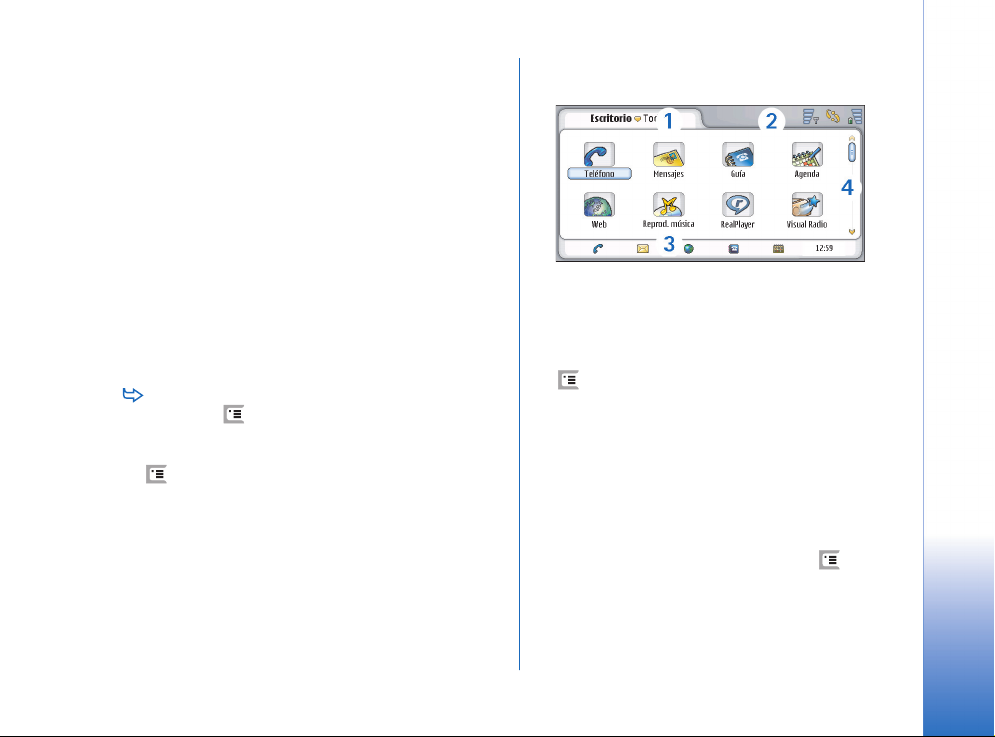
5 Si la función de actualización automática no se
encuentra activa, defina la fecha y la hora. Si no desea
continuar con la configuración, pulse Finalizar.
6 Puede editar una serie de ajustes opcionales, como los
ajustes de la cuenta de correo electrónico o sus datos
personales. Seleccione en la lista el ajuste que desee
editar y pulse Abrir. Si no desea editar los ajustes en
este momento, pulse Finalizar para finalizar la
configuración.
Copia desde una tarjeta SIM a la memoria del smartphone
Si tiene nombres y números de teléfono almacenados en
una tarjeta SIM, puede copiarlos a la memoria del
smartphone.
Para transferir todos los contactos, abra la aplicación
Guía, pulse y seleccione Herramientas > Copiar
directorio SIM a Guía.... Pulse Copiar. Para transferir
contactos individuales, abra la aplicación Guía, pulse
y seleccione Herramientas > Directorio de SIM....
Seleccione el contacto y pulse Copiar a la Guía.
Elementos de la pantalla
Introducción
Fig. 11 Escritorio
1 Área del título. Muestra el nombre de la aplicación y el
nombre del grupo u otros detalles sobre el estado de la
aplicación. Pulse para acceder a los menús o pulse
.
2 Área indicadora del estado. Para obtener más
información sobre los iconos de estado, véase
“Indicadores de estado” en la página 23.
3 Barra de herramientas. Contiene accesos directos a las
aplicaciones frecuentemente utilizadas, o bien
accesos directos a herramientas útiles dentro de una
aplicación. En el Escritorio también se muestra la hora
actual. Haga clic para mostrar la fecha actual. Para
ocultar la barra de herramientas, pulse y
seleccione Ver. Desactive la opción Barra de
herramientas.
4 Barra de desplazamiento. Tóquela o arrástrela para
desplazar la pantalla.
Copyright © 2005 Nokia. All rights reserved.
19
Page 20
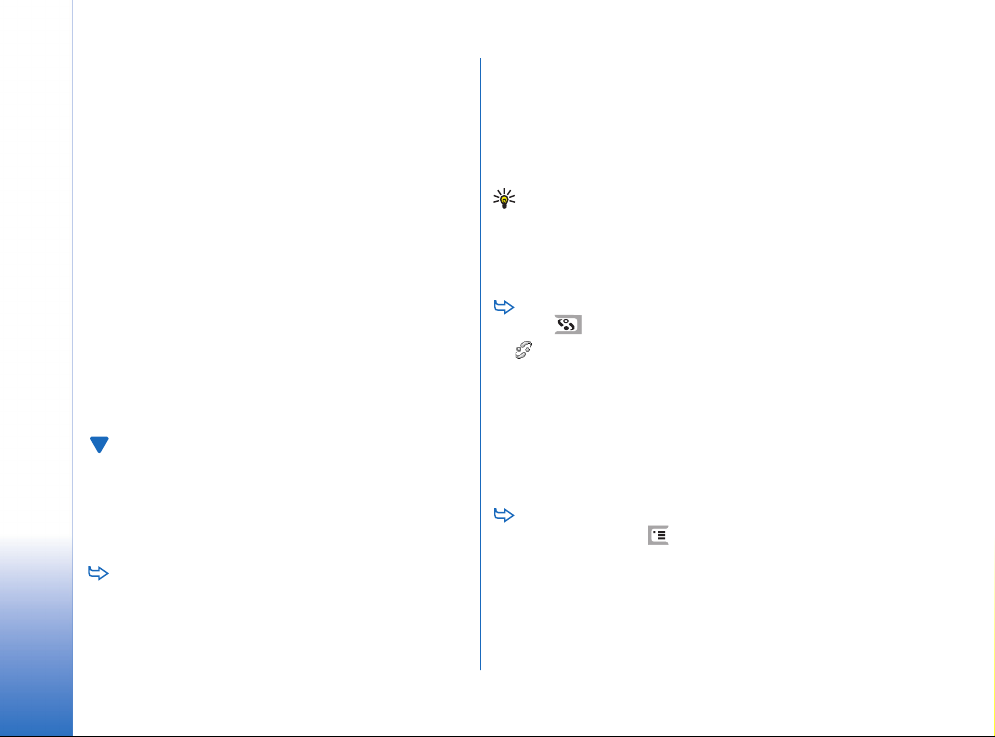
El smartphone tiene un salvapantallas. Si no se realiza
ninguna acción en el periodo de tiempo especificado,
aparecerá el salvapantallas. Para desactivar el
salvapantallas, pulse la pantalla o cualquier tecla. Tenga
en cuenta que no se puede cambiar la imagen del
salvapantallas. Para obtener más información, véase
Introducción
“Pantalla” en la página 117.
Navegación y selección de elementos
En la mayoría de los casos existen dos formas de controlar
el smartphone: pulsando la tecla de desplazamiento y
otros botones del smartphone o pulsando la pantalla con
el bolígrafo que se entrega con el dispositivo. Puede
combinar ambos métodos para utilizar el dispositivo del
modo que le resulte más cómodo. Para ubicar el bolígrafo,
véase la figura ”Partes inferior y derecha” en la página 13.
Importante: Utilice sólo un bolígrafo aprobado por
Nokia para este dispositivo smartphone. El uso de otro
bolígrafo puede invalidar la garantía del dispositivo
smartphone y dañar la pantalla. Evite arañar la pantalla.
No utilice ninguna pluma, lápiz ni objeto puntiagudo para
escribir en la pantalla.
Para abrir una aplicación, pulse dos veces el icono de
la aplicación en Escritorio o desplácese hasta la
aplicación y pulse el centro de la tecla de
desplazamiento. Para abrir carpetas, archivos o
archivos adjuntos, pulse dos veces el elemento o
desplácese hasta él y pulse el centro de la tecla de
desplazamiento.
Cuando se hace referencia a "pulsar dos veces" se está
describiendo el proceso de pulsar primero un elemento con
el bolígrafo para seleccionarlo y volver a pulsar otra vez
sobre él para abrirlo.
Sugerencia: Si la pantalla táctil no responde
correctamente, es posible que necesite calibrarla.
Utilice la tecla de desplazamiento para abrir la
aplicación Panel de control, seleccione Calibración
pantalla, y siga las instrucciones.
Para salir de las aplicaciones y volver al Escritorio,
pulse en el lado izquierdo de la pantalla o pulse
en el área indicadora del estado. Para ver su
ubicación exacta en la pantalla, véase la figura
”Escritorio” en la página 19. El Escritorio es su espacio
de trabajo, desde el que puede acceder a todas las
aplicaciones y crear accesos directos a diferentes
elementos como documentos, imágenes o tarjetas de
contacto. Para obtener más información, véase
“Escritorio” en la página 34.
Para seleccionar comandos de menú en las
aplicaciones, pulse , desplácese hasta el comando
y pulse el centro de la tecla de desplazamiento para
seleccionarlo. Como alternativa, pulse el área del título
(véase “Elementos de la pantalla” en la página 19) de la
ventana para abrir el menú, pulse el menú y, después,
el comando.
20
Copyright © 2005 Nokia. All rights reserved.
Page 21
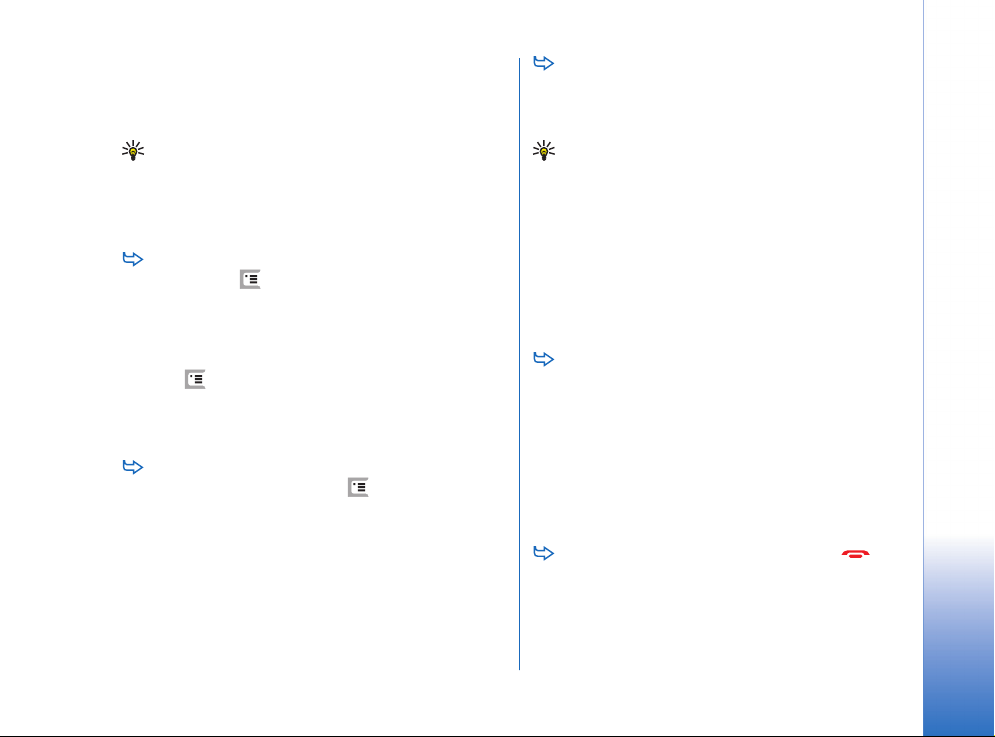
En la mayoría de las aplicaciones, algunos de los
comandos de menú más útiles están también
disponibles en los botones de comando situados en la
parte derecha de la pantalla.
Sugerencia: Los comandos de menú y los botones de
comando cambian en función de lo que esté
seleccionado en la pantalla. Desplácese hasta un
elemento o púlselo; a continuación, seleccione el
comando de menú o botón de comando adecuado.
Para seleccionar un elemento o archivo de una lista,
púlselo, pulse y seleccione Editar > Marcar/Anular
marcar > Marcar. A continuación, puede pulsar para
marcar el resto de los elementos. Aparecerá una marca
de verificación junto a los elementos seleccionados.
Para seleccionar todos los elementos de una lista,
pulse y seleccione Editar > Marcar/Anular marcar >
Marcar todo. Para seleccionar elementos
consecutivos, arrastre el bolígrafo por encima de los
archivos.
Para mostrar u ocultar los botones de comando o la
barra de herramientas, pulse y seleccione Ver >
Barra de comandos o Barra de herramientas. Cuando un
botón de comando aparece atenuado, no se puede
utilizar.
Los botones de comando del lado derecho, la barra de
herramientas situada en la parte inferior y los
indicadores de estado de la esquina superior derecha de
la pantalla cambian en función de la aplicación y de la
situación en ese momento.
Para activar las partes de un cuadro de diálogo,
púlselas. Intente pulsar los campos del cuadro diálogo
como los cuadros de texto, los marcos de ventana y
otras partes de la pantalla.
Sugerencia: Si escribe un número de teléfono, una
dirección de correo electrónico o una dirección web en
un cuadro de texto o en un documento, podrá
utilizarlo como hipervínculo. Pulse el número o la
dirección, o bien desplace el cursor hasta ellos con la
tecla de desplazamiento y se convertirán en un enlace
con un pequeño icono. Pulse el icono para llamar al
número de teléfono, abrir el editor de correo
electrónico o acceder al sitio web si tiene conexión a
Internet.
Para arrastrar un elemento, púlselo, mantenga el
bolígrafo en contacto con la pantalla durante un
segundo aproximadamente y mueva el elemento a su
nueva ubicación. Inténtelo con las aplicaciones del
Escritorio.
Utilización básica del dispositivo smartphone
Para realizar una llamada, pulse la tecla
situada en la parte superior del smartphone para abrir
la vista Marcador. Puede también abrir la vista
Marcador pulsando dos veces la aplicación Teléfono en
el Escritorio o pulsando el icono del teléfono en la
barra de herramientas, si se encuentra disponible.
Introducción
Copyright © 2005 Nokia. All rights reserved.
21
Page 22
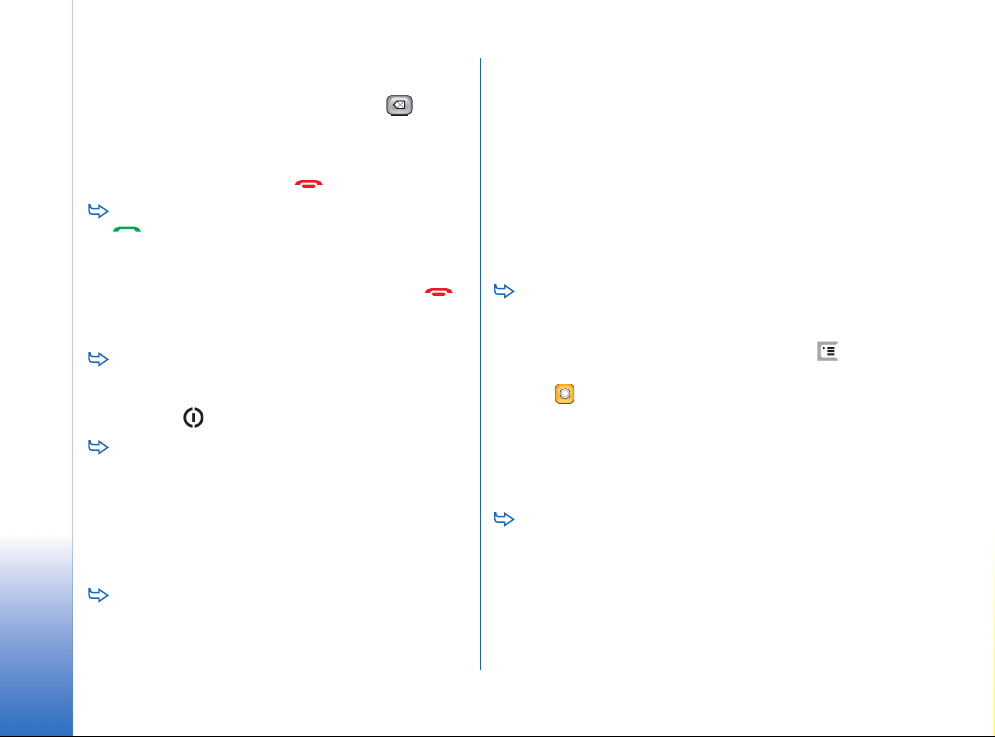
Introducción
Introduzca el número de teléfono con el teclado de
pantalla de la vista Marcador y pulse Llamar. Si se
equivoca al introducir los números, pulse para
borrarlos. El micrófono y el auricular están en la parte
frontal del smartphone (véase la figura ”Parte frontal
y superior” en la página 12). Para finalizar una
llamada, pulse Finalizar o .
Para responder a una llamada, pulse Resp. o la tecla
situada en la parte superior del smartphone.
Para ubicar el micrófono y el auricular, véase la figura
”Parte frontal y superior” en la página 12. Para
rechazar una llamada, pulse Rechazar o pulse .
Para obtener más información, véase “Teléfono” en la
página 40.
Para desactivar los sonidos del smartphone,
seleccione el modo Silencio. Para seleccionar el modo,
abra la aplicación Modos, o bien pulse la tecla de
encendido y seleccione Silencio en la lista.
Para escribir texto, pulse el campo de texto o el
cuadro en el que desee insertar texto. Se abrirá el
teclado en pantalla o ventana de reconocimiento de
escritura. Empiece a escribir pulsando los caracteres en
el teclado o escribiendo letras en el campo de entrada
de texto. Para obtener más información, véase
“Escritura de texto” en la página 36.
Para hacer una fotografía o realizar una grabación
de vídeo, abra la aplicación Cámara. La lente de la
cámara está en la parte posterior de la cámara, encima
de la carcasa posterior (véase la figura ”Partes inferior
y derecha” en la página 13). Para alternar entre la
cámara fotográfica y la de vídeo, pulse en la imagen
correspondiente a la izquierda de la pantalla. Enfoque
utilizando la pantalla como visor y pulse en el centro de
la tecla de desplazamiento o pulse Capturar para hacer
la fotografía. Para realizar una grabación de vídeo,
pulse Grabar. La imagen o el vídeo se guardarán en una
carpeta que aparece en el área de la barra de título. Si
no desea guardar la fotografía, pulse Borrar. Para
obtener más información, véase “Imágenes” en la
página 86.
Para escuchar la radio, conecte al smartphone un ML
portátil compatible. El cable del ML portátil funciona
como antena de la radio, de modo que debe estar
suelto. Abra la aplicación Visual Radio, pulse y
seleccione Herramientas > Altavoz en uso > ML portátil.
Pulse para empezar a escuchar la radio. Puede
utilizar Visual Radio tanto para escuchar las emisiones
normales de radio FM como para recibir emisiones
especiales con contenido visual simultáneo, si éstas se
encuentran disponibles. Para obtener más información,
véase “Visual Radio” en la página 97.
Si desea realizar una búsqueda en todas las
aplicaciones y todos los archivos del smartphone
para encontrar cadenas de texto o tipos de archivo
específicos, abra la aplicación Buscar y pulse Buscar.
Escriba el texto en el campo de búsqueda y pulse
Buscar. Para realizar una búsqueda con mayor
precisión, pulse Búsqueda avanzada, escriba el texto
22
Copyright © 2005 Nokia. All rights reserved.
Page 23
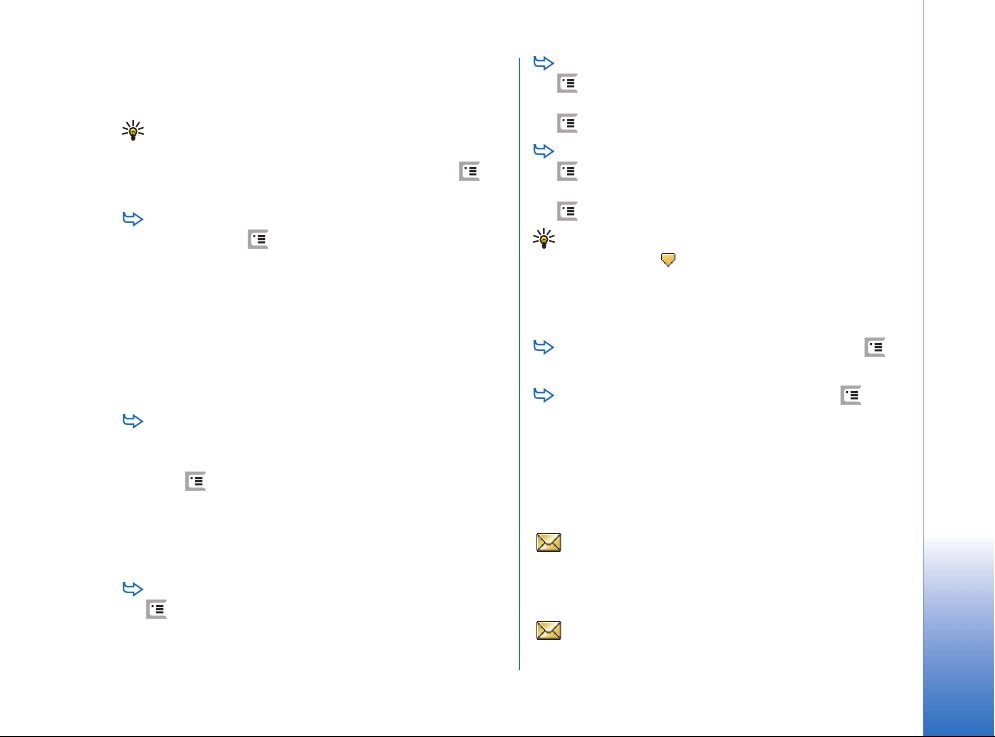
en el campo de búsqueda, especifique la ubicación y el
intervalo de fecha de la búsqueda, y pulse Aceptar.
Pulse el elemento encontrado para abrirlo.
Sugerencia: También puede buscar cadenas de texto
dentro de las aplicaciones, siempre que esta función
esté disponible como comando de menú. Pulse y
seleccione Editar > Buscar....
Para crear carpetas, abra la aplicación Gestor
archivos. Pulse y seleccione Archivo > Carpeta
nueva.... Escriba un nombre y seleccione una ubicación
para la nueva carpeta. En algunas aplicaciones se puede
crear una carpeta nueva seleccionando primero el
comando de menú Cambiar carpeta dentro del menú.
Acciones comunes en las aplicaciones
En varias aplicaciones encontrará las siguientes acciones:
Para añadir un acceso directo a un elemento,
seleccione un elemento en la aplicación Gestor
archivos o en otra aplicación que gestione archivos,
pulse y seleccione el comando de menú Añadir al
Escritorio..., si se encuentra disponible. En Imágenes, por
ejemplo, seleccione Herramientas > Añadir al Escritorio....
Seleccione el grupo del Escritorio en el que desea añadir
el acceso directo y pulse Aceptar.
Para enviar elementos, seleccione un elemento, pulse
y seleccione el comando Archivo >Enviar, si se
encuentra disponible. Seleccione el método adecuado
de envío.
Para cortar y pegar un elemento, selecciónelo, pulse
y seleccione Editar > Cortar. Seleccione la
aplicación en la que desea añadir el elemento, pulse
y seleccione Editar > Pegar.
Para copiar y pegar un elemento, selecciónelo, pulse
y seleccione Editar > Copiar. Seleccione la
aplicación en la que desea añadir el elemento, pulse
y seleccione Editar > Pegar.
Sugerencia: Algunos cuadros de diálogo incluyen un
icono de flecha en la esquina superior izquierda.
Pulse el icono para cortar o copiar el texto
seleccionado, o bien para pegar texto en el campo
seleccionado.
Para borrar un elemento, selecciónelo, pulse y
seleccione Archivo > Borrar.
Para ampliar o reducir la pantalla, pulse y
seleccione Ver > Ampliar o Reducir.
Indicadores de estado
Es posible abrir aplicaciones o cuadros de diálogo al pulsar
algunos de los iconos de estado. Por ejemplo, al pulsar
se abre el Buzón de entrada en el que podrá leer el
mensaje que haya recibido. A continuación se explican
algunos de los iconos de estado tal y como aparecen al
utilizar el tema predeterminado:
Tiene uno o varios mensajes sin leer en su Buzón de
entrada.
Introducción
Copyright © 2005 Nokia. All rights reserved.
23
Page 24
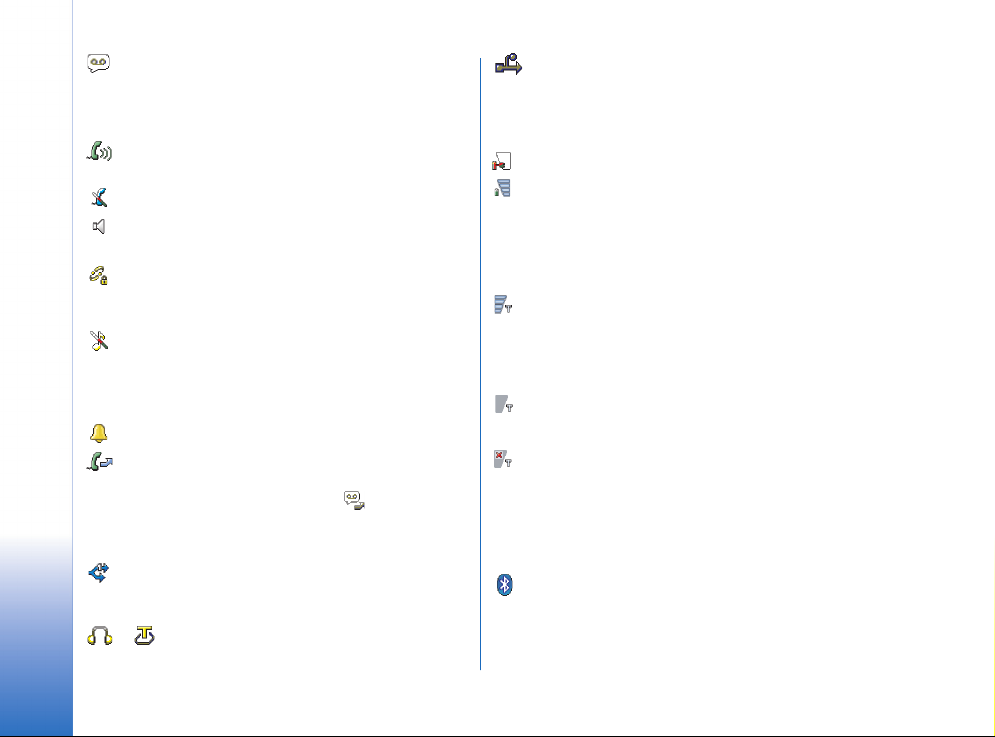
Ha recibido uno o varios mensajes de voz. Pulse el
icono para llamar a su buzón de voz. Si tiene dos líneas de
teléfono, aparecerá un número que indica la línea en la
que están los mensajes.
Hay una llamada de voz en curso. Púlselo para abrir
la vista de gestión de llamadas.
Introducción
El micrófono está en modo de silencio.
Control de volumen. Púlselo durante una llamada
para abrir la ventana de ajuste del volumen.
La pantalla táctil y las teclas del smartphone están
bloqueadas. Véase “Bloqueo de la pantalla táctil y del
teclado” en la página 27.
Se encuentra activo el modo Silencio. El teléfono no
sonará para avisar de una llamada entrante o de un
mensaje. Púlselo para abrir el cuadro de diálogo de
selección de modo.
La alarma está activada.
Todas las llamadas se desvían a otro número. Si tiene
dos líneas de teléfono, aparecerá un número que indica la
línea a la que se desvían las llamadas. indica que se
desvían todas las llamadas a un buzón de voz. Pulse el
icono para modificar los ajustes de desvío de llamadas.
Si tiene dos líneas de teléfono, aparecerá un número
que indica la línea seleccionada. Pulse el icono para
cambiar de una línea a otra.
o El ML portátil o el bucle inductivo portátil
están conectados al smartphone.
Su smartphone está conectado a un ordenador
mediante un cable de conexión.
Nivel de batería
La batería está casi vacía. Cárguela.
La batería está cargada. La batería estará totalmente
cargada cuando la barra deje de moverse y aparezcan las
cuatro barras.
Intensidad de la señal
El dispositivo smartphone está conectado a una red
inalámbrica. La recepción de la señal inalámbrica es buena
cuando aparecen las cuatro barras. Si la señal es débil,
puede intentar mejorar la recepción moviendo levemente
el smartphone o utilizándolo en el modo manos libres.
El smartphone está activado, pero está fuera de la
cobertura de la red.
Las funciones de teléfono del smartphone están
desactivadas. No puede realizar o recibir llamadas ni
recibir mensajes con ninguna de las aplicaciones de
comunicaciones (SMS, datos o correo electrónico).
Indicadores de conexión de datos
Conexión Bluetooth. Pulse aquí para abrir un cuadro
de diálogo en el que desconectar la conexión Bluetooth.
Para obtener más información sobre la tecnología
Bluetooth, véase “Bluetooth conexión” en la página 149.
24
Copyright © 2005 Nokia. All rights reserved.
Page 25
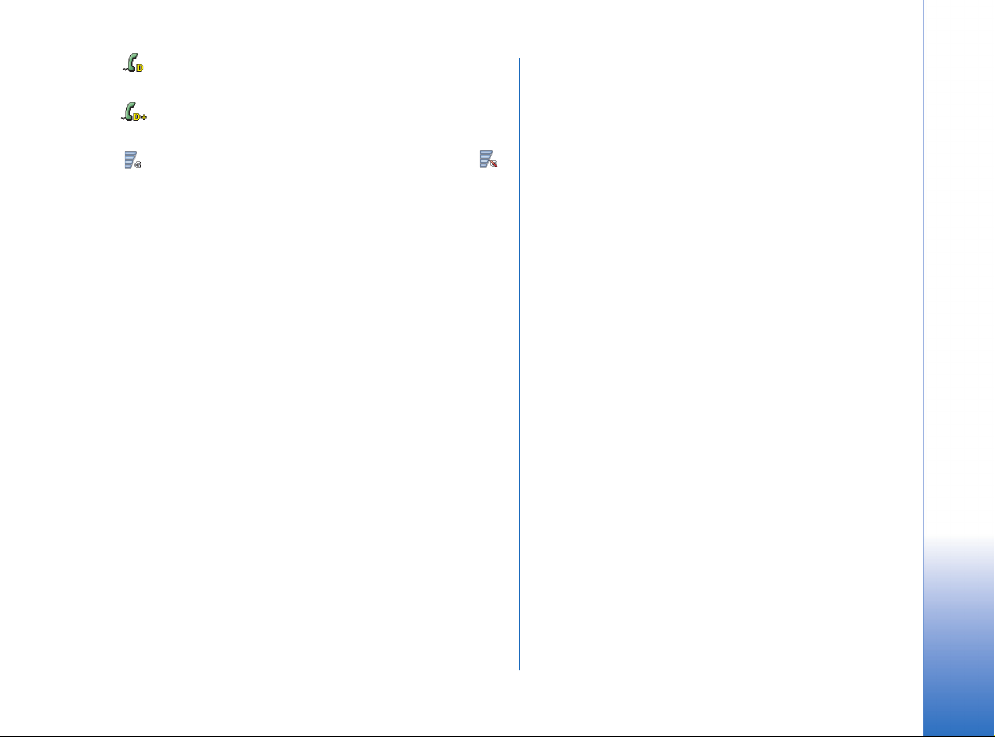
Hay una llamada de datos en curso. Púlselo para abrir
la vista de gestión de llamadas.
Hay una llamada de datos HSCSD en curso. Púlselo
para abrir la vista de gestión de llamadas.
La conexión GPRS está activada. El símbolo GPRS
aparece cuando se interrumpe la conexión GPRS
(retenida), por ejemplo, si ha recibido o realizado una
llamada durante una conexión GPRS. Pulse el icono para
abrir el cuadro de diálogo Gestor de conexiones.
Introducción
Copyright © 2005 Nokia. All rights reserved.
25
Page 26
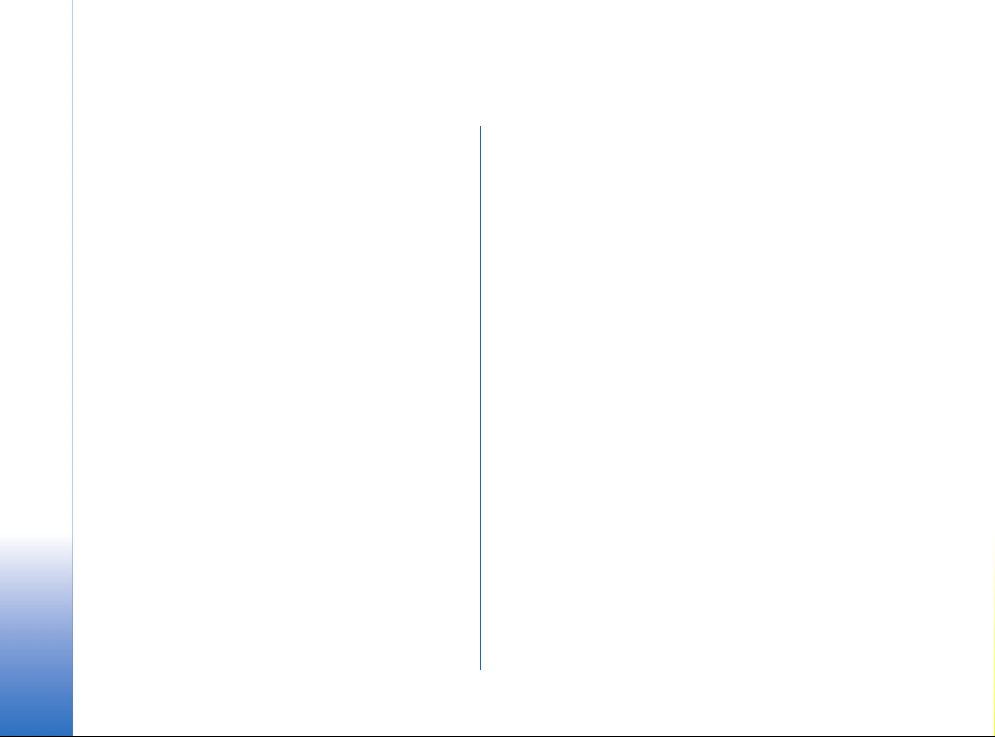
Información general
Etiquetas del paquete de venta
Las etiquetas incluidas en el paquete de ventas contienen
información importante relativa al mantenimiento y al
servicio de atención al cliente. El paquete de ventas
también incluye instrucciones sobre la utilización de las
etiquetas.
Información general
Códigos de acceso
A continuación, se explican los diferentes códigos de
seguridad que pueden resultar necesarios:
• Código bloqueo (de 5 a 10 dígitos): El código bloqueo
protege al smartphone frente al uso no autorizado y se
suministra con el smartphone. El código predefinido es
12345. Cambie el código y mantenga el nuevo código
en un lugar secreto y seguro separado del dispositivo
smartphone.
• Código PIN y código PIN2 (de 4 a 8 dígitos): El código
PIN (Personal Identification Number) protege la tarjeta
SIM del uso no autorizado. Normalmente, el código
PIN viene incluido con la tarjeta SIM. Si se introduce el
código PIN tres veces consecutivas de forma
incorrecta, éste se bloqueará y deberá desbloquearlo
para poder utilizar de nuevo la tarjeta SIM.
El código PIN2 puede suministrarse con algunas
tarjetas SIM y es necesario para acceder a algunas
26
Copyright © 2005 Nokia. All rights reserved.
funciones como, por ejemplo, el número de marcación
fija.
• Códigos PUK y PUK2 (8 dígitos): El código PUK
(Personal Unblocking Key) es necesario para cambiar un
código PIN bloqueado. El código PUK2 es necesario
para cambiar un código PIN2 bloqueado. En caso de no
haber recibido estos códigos con la tarjeta SIM,
póngase en contacto con el operador de la tarjeta SIM
que está en su smartphone.
• Contraseña de restricción (4 dígitos): La contraseña
de restricción es necesaria para utilizar el servicio de
Restricción de llamadas. Puede obtener la contraseña
de su proveedor de servicios.
Las aplicaciones de Internet del smartphone utilizan
contraseñas y nombres de usuario para protegerse
frente al uso no autorizado de Internet y sus servicios.
Estas contraseñas se cambian en los ajustes de las
aplicaciones de Internet.
Gestión de la memoria
Muchas de las funciones del dispositivo smartphone
consumen memoria cuando almacenan datos. Entre estas
funciones, se encuentran los vídeos, los archivos de
música, los juegos, los contactos, los mensajes, las
imágenes y las señales de llamada, las notas de tareas y de
la agenda, los documentos y las aplicaciones descargadas.
Page 27
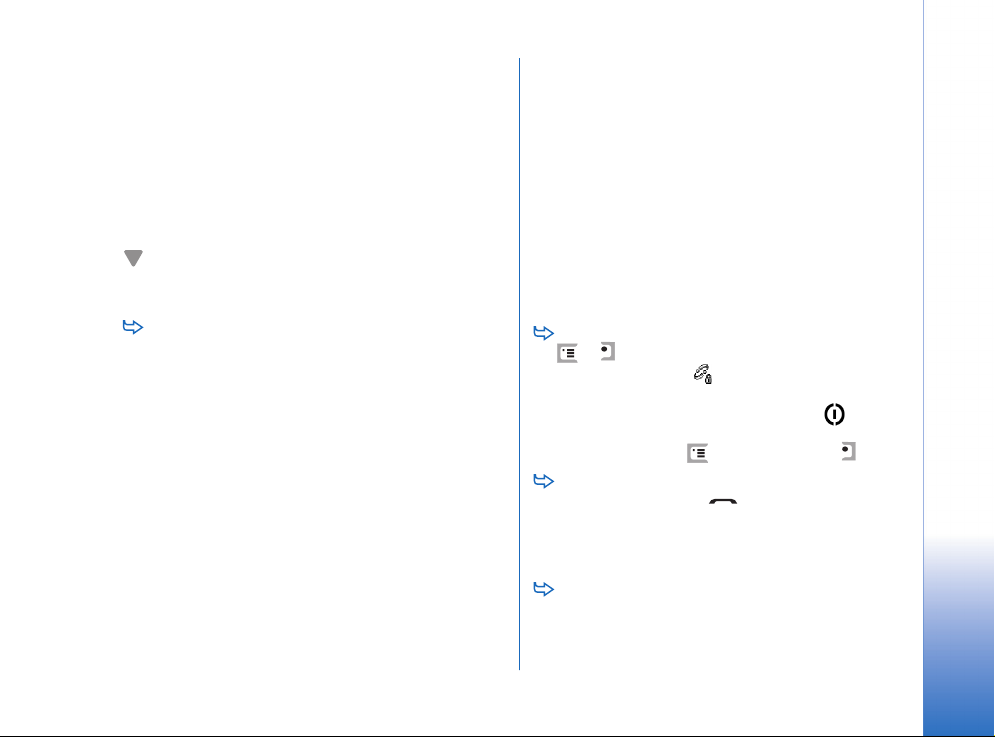
La cantidad de memoria disponible depende de la cantidad
de datos que se haya guardado en la memoria del
smartphone.
Puede utilizar una tarjeta de memoria como espacio
adicional de almacenamiento. Si el dispositivo smartphone
está quedandose sin memoria, puede guardar los datos en
una tarjeta de memoria. Las tarjetas de memoria pueden
reescribirse; por tanto, pueden guardarse y borrarse datos
en ellas tantas veces como sea necesario.
Nota: Algunas tarjetas son de sólo lectura. Contienen
datos preinstalados que no pueden desinstalarse de la
tarjeta ni sobrescribirse.
Para consultar el consumo de memoria, vaya a la
aplicación Panel de control y abra la Memoria. Podrá ver
los tipos de datos que contiene la memoria del
dispositivo smartphone y la tarjeta de memoria, así
como la cantidad de memoria que consumen los
distintos grupos de datos.
Liberación de espacio de la memoria
La instalación de muchos juegos o el almacenamiento de
muchas imágenes, archivos de música o videoclips puede
ocupar una gran cantidad de espacio en la memoria. El
dispositivo smartphone le notificará que está quedándose
sin memoria. En este caso, los datos adicionales pueden no
guardarse hasta que elimine alguno de los juegos,
imágenes u otras entradas para liberar espacio. Para evitar
que se agote la memoria disponible, debería eliminar de
forma regular datos o transferirlos a una tarjeta de
memoria.
Puede eliminar información de contactos, notas de la
agenda, juegos, mensajes, mensajes de correo electrónico
o cualquier otro tipo de datos. Vaya a la aplicación
correspondiente para eliminar los datos.
Bloqueo de la pantalla táctil y del teclado
Se pueden bloquear la pantalla táctil y las teclas para no
pulsarlas accidentalmente.
Para bloquear la pantalla táctil y las teclas, pulse
y . Cuando la pantalla táctil y las teclas están
bloqueadas, aparece en el área indicadora del
estado. Otra forma de activar el bloqueo del teclado
consiste en pulsar la tecla de encendido y
seleccionar Bloquear pantalla táctil y teclado. Para
desbloquear, pulse y, a continuación, .
Para responder a una llamada cuando el teclado
está bloqueado, pulse . Durante una llamada, el
teléfono funciona normalmente. Al finalizar o rechazar
una llamada, la pantalla táctil y las teclas vuelven a
bloquearse automáticamente.
Para activar el bloqueo automático del teclado,
vaya a la aplicación Panel de control y abra la Pantalla.
Seleccione la casilla de verificación Salvap. bloquea
pantalla y teclado: y pulse Aceptar. La pantalla táctil y
Información general
Copyright © 2005 Nokia. All rights reserved.
27
Page 28
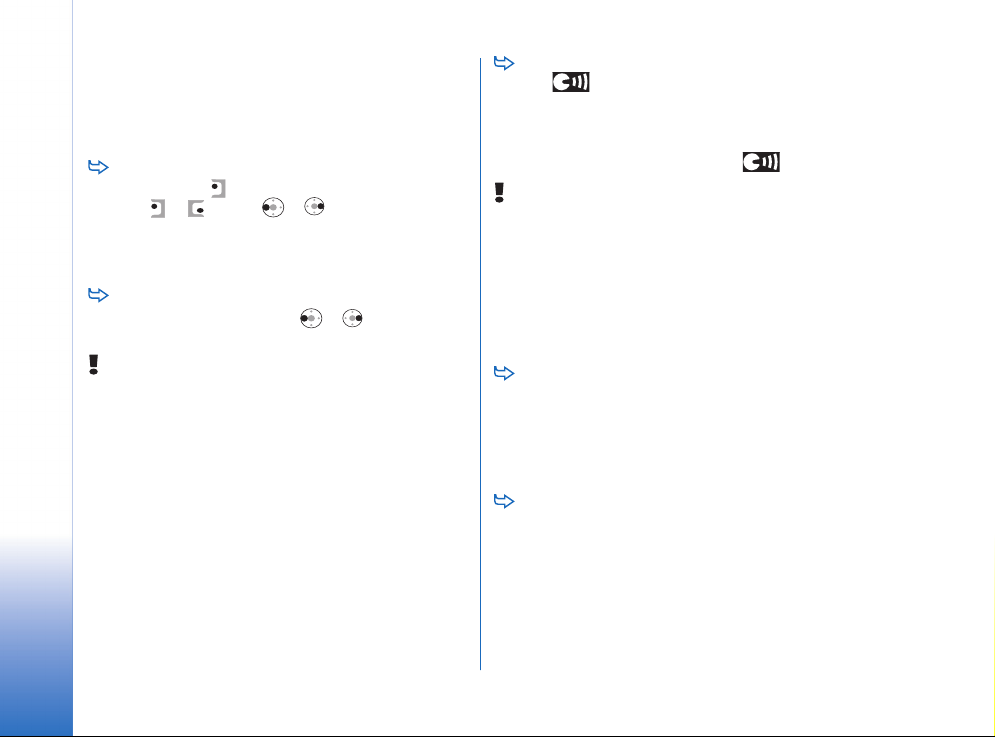
las teclas se bloquean automáticamente después de
que se active el salvapantallas.
Control de volumen
Para ajustar el nivel de volumen durante una
llamada, pulse para abrir los ajustes de audio.
Pulse y , o bien y en la tecla de
desplazamiento para disminuir o aumentar el nivel de
Información general
volumen, respectivamente. Puede también usar el
altavoz o silenciar el smartphone.
Para ajustar el nivel de volumen al utilizar un ML
portátil o un altavoz, pulse y en la tecla de
desplazamiento.
AVISO: Escuche música a un volumen moderado. La
exposición continua a un volumen muy alto puede
perjudicar su capacidad de audición.
Altavoz
El dispositivo smartphone tiene un altavoz integrado para
su utilización en modo manos libres (véase la figura 3 en
la página 13). El altavoz le permite hablar y escuchar el
smartphone desde una corta distancia sin tener que
sujetarlo junto a la oreja; puede, por ejemplo, dejarlo
encima de una mesa. El altavoz se puede utilizar durante
una llamada, con aplicaciones de sonido, y al ver mensajes
multimedia.
Para activar el altavoz durante una llamada activa,
pulse . Deberá activar el altavoz cada vez que
quiera utilizarlo en una llamada de teléfono, pero las
aplicaciones de sonido como el Reproductor de música
lo utilizan por defecto. Para desactivar el altavoz y
volver a utilizar el auricular, pulse .
AVISO: No sostenga el dispositivo cerca del oído si está
utilizando el altavoz, ya que el volumen puede resultar
muy alto.
ML portátil
Puede escuchar la radio y el reproductor de música en el
dispositivo smartphone con el kit manos libres portátil
HS–3 incluido en el paquete de venta.
Para conectar el altavoz al smartphone, inserte el
extremo del cable del ML portátil en el conector PopPort™ situado en la parte inferior del smartphone.
(Véase la figura 2 en la página 13) El cable del ML
portátil funciona como antena de la radio, de modo que
debe estar suelto.
Para responder a una llamada cuando esté
utilizando el ML portátil, pulse el botón del control
remoto situado en la parte del micrófono del ML
portátil. Para finalizar la llamada, vuelva a pulsar el
mismo botón.
28
Copyright © 2005 Nokia. All rights reserved.
Page 29
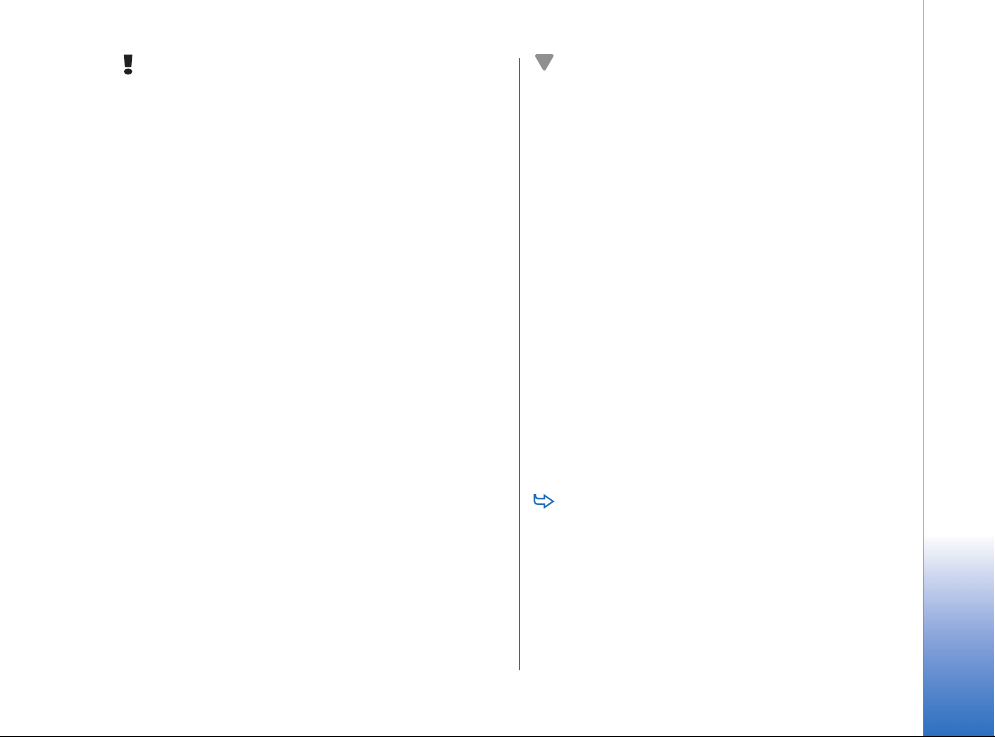
AVISO: Si utiliza el kit manos libres estéreo, la
capacidad para oír sonidos procedentes del exterior
puede verse afectada. No utilice el kit manos libres
estéreo cuando pueda poner en peligro su seguridad.
Instalación de aplicaciones y software
Pueden instalarse dos tipos de aplicaciones y software en
el dispositivo smartphone:
• Aplicaciones y software específicamente diseñados
para el Nokia 7710 o adecuados para el sistema
operativo Symbian. Estos archivos de instalación tienen
la extensión .SIS. Véase “Instalación de software” en la
página 29.
• Aplicaciones J2Micro Edition
sistema operativo Symbian. Estos archivos tienen la
extensión .JAD o .JAR. No descargue aplicaciones
PersonalJava
pueden instalarse. Véase “Instalación de aplicaciones
JavaTM” en la página 30.
Se pueden transferir los archivos de instalación al
smartphone desde un ordenador compatible, descargados
durante la navegación o enviados en un mensaje
multimedia, como archivo adjunto a un correo electrónico
o mediante Bluetooth.
TM
en el dispositivo smartphone ya que no
TM
Java adecuadas para el
Importante: Instale únicamente aplicaciones
procedentes de fuentes que ofrezcan una protección
adecuada contra virus y otros programas dañinos.
Durante la instalación, el smartphone comprueba la
integridad del paquete que va a instalar. El smartphone
muestra información sobre las comprobaciones realizadas
y se le pregunta si desea continuar o cancelar la
instalación.
Si desea información sobre firmas y certificados digitales,
véase “Gestor certificados” en la página 114.
Instalación de software
Si instala un archivo que contiene una actualización o
revisión de una aplicación existente, sólo podrá restaurar
la aplicación original si tiene el archivo de instalación
original o una copia de seguridad completa del paquete de
software eliminado. Para restaurar la aplicación original,
elimine primero la aplicación y vuelva a instalar la
aplicación desde el archivo de instalación original o desde
la copia de seguridad.
Para instalar software, busque el archivo de
instalación en la memoria del smartphone o en la
tarjeta de memoria y pulse dos veces el archivo para
iniciar la instalación. Por ejemplo, si ha recibido el
archivo de instalación como archivo adjunto a un
correo electrónico, vaya a su buzón, abra el correo
electrónico y pulse dos veces sobre un archivo de
instalación para iniciar la instalación.
Información general
Copyright © 2005 Nokia. All rights reserved.
29
Page 30
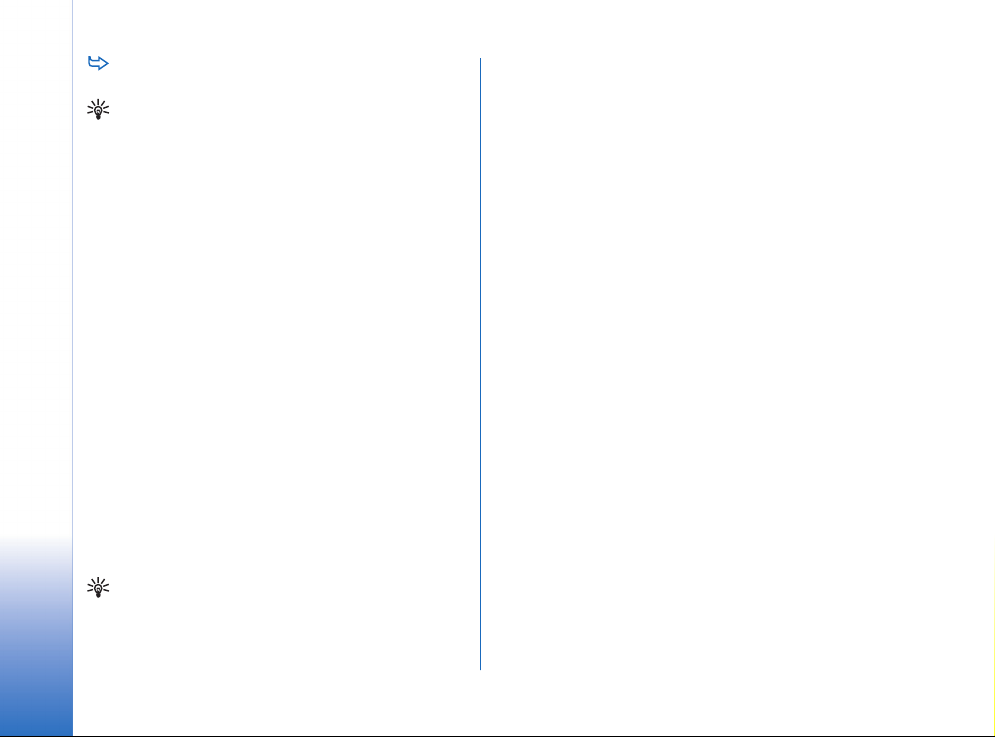
Para eliminar software, véase “Gestor de
aplicaciones” en la página 113.
Sugerencia: Para obtener más información sobre las
instalaciones de software, véase “Gestor de
aplicaciones” en la página 113.
Instalación de aplicaciones JavaTM
1 Busque el archivo de instalación en la memoria del
Información general
smartphone o en la tarjeta de memoria, selecciónelo y
pulse dos veces sobre él para iniciar la instalación. Por
ejemplo, si ha recibido el archivo de instalación como
archivo adjunto a un correo electrónico, vaya a su
buzón, abra el correo electrónico y pulse dos veces
sobre un archivo de instalación para iniciar la
instalación.
2 Confirme la instalación. El archivo .JAR es necesario
para la instalación. Si no se encuentra, puede que el
smartphone le pida que lo descargue. Si no se ha
definido un punto de acceso, se le pedirá que
seleccione uno. Al descargar el archivo .JAR, puede que
sea necesario introducir un nombre de usuario y una
contraseña para poder acceder al servidor. Podrá
obtener estos datos del proveedor o del fabricante de
la aplicación. El smartphone le informará cuando haya
completado la instalación.
Sugerencia: Cuando esté navegando, puede descargar
un archivo de instalación e instalarlo inmediatamente.
Tenga en cuenta que en este caso la conexión se
mantiene durante la instalación.
Transmisión de datos
Este dispositivo utiliza las funciones de transmisión de
datos de la red GSM para enviar mensajes multimedia,
mensajes cortos y de correo electrónico, así como para
establecer conexiones con equipos remotos.
Las conexiones de datos inalámbricas pueden establecerse
desde la mayor parte de las ubicaciones en las que
funcione el smartphone. Sin embargo, se recomienda
llevar el dispositivo a una ubicación en la que pueda
obtener la máxima intensidad de señal inalámbrica.
Cuando la señal es intensa, la transmisión de datos es
eficaz. Por lo general, no debería esperar el mismo
rendimiento en las comunicaciones de datos inalámbricas
que obtiene en las comunicaciones convencionales,
debido a las características propias del entorno
inalámbrico.
Los factores siguientes pueden afectar a las conexiones
inalámbricas en cuanto a ruido, baja intensidad de la señal
o pérdida de ésta, mal funcionamiento del dispositivo o
visualización distorsionada:
Ruido: las interferencias de radio provocadas por el
equipamiento y las aplicaciones electrónicas, así como por
otros teléfonos puede afectar a la calidad de la
transmisión de datos inalámbrica.
Itinerancia: conforme el usuario del smartphone se mueve
de una célula de la red a otra, la intensidad de la señal del
canal se ver reducida y el intercambio de telefonía
inalámbrica puede transferir al usuario a una célula y a
30
Copyright © 2005 Nokia. All rights reserved.
Page 31

una frecuencia diferente, en las que la señal es más
intensa. La transferencia de célula también puede
producirse cuando el usuario está parado, debido a las
variaciones de cargas de tráfico en la red. Dichas
transferencias pueden provocar pequeños retrasos en la
transmisión.
Descargas electrostáticas: una descarga de electricidad
estática procedente de un dedo o cualquier otro material
conductor puede provocar errores en el funcionamiento de
los dispositivos electrónicos. La descarga puede provocar
distorsiones en la visualización y un funcionamiento
inestable del software. Las conexiones inalámbricas
pueden convertirse en poco fiables, los datos pueden
dañarse y detenerse la transmisión. En este caso, deberá
finalizar la llamada existente (si la hubiera), apagar el
dispositivo (si está encendido) y extraer la batería. A
continuación, vuelva a colocar la batería y establezca una
nueva conexión inalámbrica.
Zonas muertas y pérdidas de señal: las zonas muertas son
áreas en las que no se reciben las señales de radio. Las
pérdidas de señal se producen cuando el usuario del
smartphone pasa por una zona en la que la señal se
bloquea o se ve reducida por las características geográficas
o por grandes estructuras.
Señal defectuosa: la distancia y los obstáculos pueden
provocar que las señales se desfasen. También pueden
provocar el reflejo de la señal. Estas dos situaciones
pueden provocar una pérdida de la intensidad de la señal.
Baja intensidad de la señal: la distancia y los obstáculos
pueden provocar que la intensidad de la señal de radio de
una célula determinada carezca de la intensidad o la
estabilidad necesaria para proporcionar una conexión de
datos fiable para la comunicación. Por lo tanto, para
garantizar la mejor comunicación posible, recuerde lo
siguiente:
• La conexión de datos funciona mejor cuando el
dispositivo se encuentra en una posición estática. Se
recomienda no intentar establecer una comunicación
de datos inalámbrica mientras se esté desplazando en
un vehículo.
• No coloque el dispositivo en una superficie metálica.
• Compruebe que la intensidad de la señal que se indica
en la pantalla del smartphone es suficiente. Al mover
el dispositivo smartphone dentro de una habitación,
especialmente si se acerca a una ventana, puede
aumentar la intensidad de la señal. Si la intensidad de
la señal no es suficiente para admitir una llamada de
voz, no deberá intentar establecer una conexión de
datos hasta que encuentre una ubicación en la que la
recepción sea mejor.
Información general
Copyright © 2005 Nokia. All rights reserved.
31
Page 32

Conexiones de datos
Llamada de datos GSMs
Una llamada de datos GSM permite alcanzar unas
velocidades de transmisión de hasta 14,4 Kbps. Para
obtener información sobre la disponibilidad de los
servicios de datos o si desea suscribirse a ellos, póngase en
contacto con su operador de red o proveedor de servicios.
Información general
Llamadas de datos de alta velocidad (High Speed Circuit Switched Data, HSCSD)
HSCSD permite alcanzar unas velocidades de transmisión
de datos de hasta 43,2 Kbps; cuatro veces más rápido que
las velocidades de transmisión de datos estándar de la red
GSM. HSCSD puede compararse con la velocidad de
muchos módems de equipos informáticos que se
comunican con redes telefónicas fijas.
Para obtener información sobre la disponibilidad de los
servicios de datos de alta velocidad o si desea suscribirse
a ellos, póngase en contacto con su operador de red o
proveedor de servicios.
Nota: El envío de datos en modo HSCSD puede
consumir la batería más rápido que las llamadas de voz
o de datos, ya que el dispositivo puede enviar datos
con más frecuencia a la red.
Datos en paquetes (General Packet Radio Service, GPRS)
GPRS permite el acceso inalámbrico de los teléfonos
móviles a redes de datos (servicio de red). GPRS utiliza la
tecnología de datos en paquetes mediante la cual, la
información se envía en pequeños paquetes de datos a
través de la red móvil. La ventaja de enviar datos en
paquetes consiste en que sólo se ocupa la red al enviar o
recibir datos. Como GPRS utiliza la red de un modo eficaz,
permite una configuración rápida de la conexión de datos
y una alta velocidad de transmisión de datos.
Debe suscribirse al servicio GPRS. Para obtener
información sobre la disponibilidad de GPRS o si desea
suscribirse a este servicio, póngase en contacto con su
operador de red o proveedor de servicios.
(E)GPRS (Enhanced GPRS) es similar a GPRS, pero permite
una conexión más rápida. Si desea obtener más
información sobre la disponibilidad de (E)GPRS y las
velocidades de transferencia de datos, póngase en
contacto con su operador de red o proveedor de servicios.
Tenga en cuenta que, cuando selecciona GPRS como
portador de datos, el dispositivo smartphone utiliza
(E)GPRS en lugar de GPRS, si se encuentra disponible en la
red.
32
Copyright © 2005 Nokia. All rights reserved.
Page 33

Precios de GPRS y aplicaciones
Toda transferencia de datos a través de GPRS y (E)GPRS
está sujeta a las tarifas aplicables de transferencia de
datos del operador. Para obtener más información sobre
las tarifas, póngase en contacto con su operador de red o
proveedor de servicios.
Puntos de acceso
Una conexión de datos conecta el dispositivo smartphone
a Internet a través de un punto de acceso. El dispositivo
smartphone admite tres tipos de conexiones de datos:
• Llamada de datos GSM ( )
• Llamada de datos de alta velocidad GSM, o HSCSD ( )
• Conexión de datos en paquetes (GPRS) ( )
Debe configurar los ajustes de los puntos de acceso si
desea, por ejemplo, enviar y recibir mensajes multimedia o
de correo electrónico, navegar por Internet, descargar
aplicaciones Java
como módem.
Consulte con su proveedor de servicios los tipos de puntos
de acceso necesarios para el servicio al que desee acceder.
Para obtener información sobre la disponibilidad o
suscribirse a las llamadas de datos GSM, las llamadas de
datos de alta velocidad GSM y los servicios de conexión
GPRS, póngase en contacto con su operador de red o
proveedor de servicios.
TM
o utilizar el dispositivo smartphone
Información general
Copyright © 2005 Nokia. All rights reserved.
33
Page 34

Escritorio
Escritorio
34
Pulse , o en la barra de estado para abrir el
Escritorio.
Sugerencia: Una pulsación prolongada abrirá una
lista de las últimas aplicaciones utilizadas a las que
podrá cambiarse.
El Escritorio es su espacio de trabajo, desde el que puede
acceder a todas las aplicaciones y crear accesos directos a
diferentes elementos como documentos, imágenes,
aplicaciones o tarjetas de contacto.
Al salir de una aplicación con y pasar a otra, el
dispositivo smartphone guardará los datos de forma
predeterminada.
Fig. 12: Escritorio
Copyright © 2005 Nokia. All rights reserved.
Para abrir una aplicación, pulse dos veces el icono.
Pulse y arrastre la barra de desplazamiento situada a la
derecha para moverse por la pantalla hacia arriba y
hacia abajo.
Para eliminar una aplicación, vaya a Panel de control
> Gestor aplicaciones, seleccione el paquete de
software que quiera eliminar y pulse Eliminar.
Aparecerá un cuadro de diálogo en el que se le
solicitará confirmación. Pulse Eliminar.
Para añadir un acceso directo a un elemento, vaya a
la aplicación cuyo elemento desea añadir al Escritorio y
seleccione el elemento. Pulse , y busque el
comando de menú Añadir al Escritorio.... En la aplicación
Imágenes, por ejemplo, seleccione Herramientas >
Añadir al Escritorio.... Seleccione el grupo del Escritorio
en el que desea añadir el acceso directo y pulse
Aceptar.
Para eliminar un acceso directo o el icono de una
aplicación, seleccione el icono, pulse y seleccione
Editar > Borrar. Tenga en cuenta que no puede eliminar
los iconos de aplicación del grupo Todos.
Para cambiar el orden de los iconos, pulse un icono
manteniendo el bolígrafo en contacto con él durante un
segundo aproximadamente y arrástrelo con el bolígrafo
a su nueva ubicación en la pantalla.
Page 35

Para aumentar o disminuir el tamaño de los iconos,
pulse o y seleccione Ver > Ampliar o Reducir.
Para añadir una imagen de fondo, pulse y
seleccione Ver > Fijar imagen de fondo.... Seleccione la
imagen. Pulse Vista previa si desea ver la imagen. Si no
es así, pulse Aceptar. Para personalizar la pantalla,
véase “Temas” en la página 128.
Gestión de grupos
Puede dividir las aplicaciones y los accesos directos que
aparecen en el Escritorio en diferentes grupos. Al tener
diferentes grupos es más fácil gestionar las numerosas
aplicaciones y accesos directos. Puede incluir la misma
aplicación o el mismo acceso directo en varios grupos.
Para crear un nuevo grupo, pulse , seleccione
Grupo > Nuevo... y asígnele un nombre al nuevo grupo.
Para alternar entre distintos grupos, pulse ,
seleccione Ver grupo y seleccione un grupo.
Para añadir la aplicación o el acceso directo
seleccionado a un grupo, pulse , seleccione Grupo
> Añadir a grupo... y seleccione los grupos en los que
desea añadir el elemento.
Para añadir elementos a un grupo o eliminarlos de
él, pulse y seleccione Grupo > Editar.... Tenga en
cuenta que esta opción no está disponible en el grupo
Todos. Seleccione una aplicación o un acceso directo en
la lista de la izquierda para añadirlo al grupo. Pulse
Añadir. Para eliminar una aplicación o un acceso
directo, selecciónelo en la lista de la derecha y pulse
Eliminar.
Para cambiarle el nombre a un grupo, pulse ,
seleccione Grupo > Gestionar grupos.... Seleccione el
grupo al que desea cambiarle el nombre y pulse
Renombrar.
Para eliminar un grupo
Gestionar grupos.... Seleccione el grupo que desee
eliminar y pulse Borrar. No puede eliminar ni
cambiarle el nombre al grupo Todos.
, pulse y seleccione
Grupo >
Escritorio
Copyright © 2005 Nokia. All rights reserved.
35
Page 36

Escritura de texto
Existen dos formas de introducir letras, números y
caracteres especiales. El reconocimiento de escritura le
permite escribir caracteres directamente en la pantalla
utilizando el bolígrafo. Puede también utilizar el teclado
en pantalla para pulsar los caracteres que desee
introducir.
Escritura de texto
Pueden estar disponibles otros métodos de introducción
de los proveedores de aplicaciones. El dispositivo puede
utilizar esas aplicaciones de métodos de introducción si
están instaladas en la memoria del dispositivo. Si están
instaladas en la tarjeta de memoria, el dispositivo no las
admitirá.
Para escribir texto, pulse el área de la pantalla donde
desee hacerlo. Se abrirá la ventana de reconocimiento
de escritura o el teclado en pantalla. Para pasar del
reconocimiento de escritura al teclado en pantalla,
pulse . Para cambiar al reconocimiento de
escritura, pulse . Empiece a escribir.
Importante: Utilice sólo un bolígrafo aprobado por
Nokia para este dispositivo. El uso de otro bolígrafo puede
invalidar la garantía del dispositivo y dañar la pantalla.
Evite arañar la pantalla. No utilice ninguna pluma, lápiz ni
objeto puntiagudo para escribir en la pantalla.
Para desplazar la ventana de entrada, pulse y
arrastre .
36
Copyright © 2005 Nokia. All rights reserved.
Para ocultar la ventana de entrada, pulse .
Para cambiar el idioma de entrada, pulse y
seleccione el idioma de la lista.
Reconocimiento de escritura
Sugerencia: Pulse en la ventana de escritura para
abrir la función de ayuda. La Ayuda ofrece información
detallada respecto a la forma de introducir caracteres y
contiene otros consejos útiles.
Fig. 13: Ventana de reconocimiento de escritura
Para utilizar el reconocimiento de escritura, dibuje
los caracteres en la ventana de escritura uno a uno con
el bolígrafo.
Page 37

Sugerencia: Tenga en cuenta que la parte de la
ventana en que escriba influirá en el reconocimiento.
Utilice la línea base fina para orientar su escritura.
Para alternar entre el reconocimiento automático de
mayúsculas, mayúsculas y minúsculas, pulse . Al
comienzo de una palabra, puede elegir entre el uso de
minúsculas o el reconocimiento automático de
mayúsculas. En medio de una palabra, puede elegir
entre el uso de mayúsculas o minúsculas. Todas las
frases que sigan a los caracteres ! ? & ¡ y . se pondrán
en mayúscula automáticamente, a menos que haya
desactivado esta opción en Ajustes del lápiz del Panel
de control.
Tenga en cuenta que el que una letra esté en mayúscula o
minúscula dependerá de la modalidad alfabética
seleccionada, y no de la forma en que la escriba en
pantalla. Podrá escribir mayúsculas para producir
minúsculas si el sistema reconoce más fácilmente las
mayúsculas. Tenga en cuenta también que no podrá
seleccionar el modo AB al principio de una palabra que se
haya puesto en mayúsculas automáticamente.
Sugerencia: Véase “Ajustes del lápiz” en la página 38
para obtener más información sobre los ajustes de
reconocimiento automático de mayúsculas.
Para escribir números, caracteres especiales o hacer
movimientos de escritura especiales, pulse para
números y para caracteres especiales. Observe la
figura 14 si desea informarse sobre la manera de
introducir espacios, retrocesos, etc.
Fig. 14 Movimientos de escritura especiales: 1: espacio, 2:
retroceso, 3: intro, 4: tabulador
Para eliminar texto, selecciónelo arrastrando el
bolígrafo sobre él. Haga los movimientos de escritura
para retroceso. Véase la figura 14.
Para enseñarle al sistema su estilo particular de
escritura, seleccione la aplicación Panel de control y
Ajustes del lápiz, y pulse Practicar. Pulse dos veces un
juego de caracteres (letras mayúsculas o minúsculas,
números o caracteres especiales) y seleccione el
carácter individual que desee practicar. Pulse
Practicar. Dibuje el carácter a su manera y pulse
Aceptar. Para cambiar el estilo de escritura que
haya enseñado al sistema, abra de nuevo el cuadro de
diálogo Dibujar carácter "%c" y pulse Borrar para
eliminar el estilo existente. Dibuje el nuevo carácter y
pulse Aceptar.
Practique sólo con los caracteres que resulten difíciles de
reconocer al sistema. Si intenta enseñar al sistema para
que reconozca todos los caracteres, puede que el
dispositivo se quede sin memoria.
Escritura de texto
Copyright © 2005 Nokia. All rights reserved.
37
Page 38

Teclado en pantalla
Para utilizar el teclado en pantalla, pulse las teclas
del teclado con el bolígrafo.
Escritura de texto
Fig. 15 Teclado en pantalla
1 Pantalla de entrada. Muestra los caracteres escritos.
2 Retroceso. Elimina el carácter a la izquierda del cursor.
3 Intro. Inicia una línea nueva o añade filas nuevas.
4 Tecla Tabulador. Añade un espacio de tabulador o
desplaza el cursor al campo siguiente.
5 Bloqueo de mayúsculas. Activa las mayúsculas.
6 Mayúscula. Permite introducir una letra mayúscula
mientras se escribe en minúsculas.
7 Espacio. Inserta un espacio.
Para cambiar entre mayúsculas y minúsculas, pulse
. Para activar el bloqueo de mayúsculas, pulse .
Todas las frases que vayan detrás de los caracteres ! ?
& ¡ . se pondrán en mayúscula automáticamente, a
menos que haya desactivado esta opción en Ajustes del
lápiz del Panel de control.
Para escribir números o caracteres especiales, pulse
. Pulse para ver más caracteres especiales.
Sugerencia: Para escribir letras acentuadas, si el
teclado dispone de teclas de acento, pulse primero el
acento y, después, la letra. Para seleccionar letras
acentuadas, puede también pulsar , si se encuentra
disponible.
Para eliminar texto, selecciónelo arrastrando el
bolígrafo sobre él. Pulse el icono de retroceso.
Ajustes del lápiz
Para configurar los ajustes de introducción de texto,
seleccione Panel de control > Ajustes del lápiz. Defina
lo siguiente:
Idioma de entrada: este ajuste define los caracteres propios
de un idioma que se reconocen de su escritura y la
disposición del teclado en pantalla.
38
Copyright © 2005 Nokia. All rights reserved.
Page 39

Poner en mayúsculas: para poner en mayúscula las palabras
que sigan a los caracteres . ! ? & ¡ con espacio,
seleccione Tras ".", "?" o "!" con espacio. Para ponerlas en
mayúscula sin espacio, seleccione Después de ".", "?" o "!".
Para desactivar el reconocimiento automático de
mayúsculas, seleccione No.
Reconocim. caracteres: ajuste la velocidad de
reconocimiento de escritura.
Ancho de línea: cambie el grosor del trazo del bolígrafo.
Tamaño del teclado: seleccione el tamaño del teclado
virtual.
Método de entrada: el dispositivo cuenta de forma
predeterminada con dos métodos de entrada de texto:
teclado en pantalla y reconocimiento de escritura. Este
ajuste no será necesario a menos que existan métodos
de entrada de texto adicionales instalados en el
dispositivo.
Sugerencia: Use el ajuste Después de ".", "?" o "!" en los
mensajes de texto para poder introducir más texto.
Escritura de texto
Copyright © 2005 Nokia. All rights reserved.
39
Page 40

Teléfono
Teléfono
Vaya a Escritorio > Teléfono.
El micrófono y el auricular están en la parte frontal del
dispositivo (véase la figura ”Parte frontal y superior” en la
página 12).
Llamadas
Para realizar una llamada con el teclado numérico,
abra la aplicación Teléfono, introduzca el número con
el teclado y pulse Llamar. Para eliminar los números
pulsados, pulse . Para cambiar de una vista a
otra, pulse
Para llamadas internacionales, añada el prefijo
internacional + (pulse dos veces el botón * y seleccione +
en la lista emergente) e introduzca el código de país, el
código de área y el número de teléfono.
Si la tarjeta SIM se ha extraído o está dañada, sólo podrá
realizar llamadas de emergencia. Es posible que algunas
redes requieran que se inserte de forma apropiada una
tarjeta SIM válida en el dispositivo para realizar cualquier
llamada.
Si no es posible realizar una llamada de emergencia de
forma normal, podrá introducir un número de emergencia
preprogramado en su dispositivo en el campo de código de
bloqueo y pulsar Llamar.
Para llamar a uno de los números de su directorio,
pulse Guía en la ventana del Marcador, seleccione un
contacto del directorio y pulse Llamar. Si el contacto
dispone de más de un teléfono, se abrirá una lista con
todos sus números. Elija un número de la lista y pulse
Aceptar.
Sugerencia: Puede usar un número de teléfono
incluido en un cuadro de texto o en un documento
como hipervínculo. Pulse el número, o bien desplace el
cursor hasta él con la tecla de desplazamiento y se
convertirá en un enlace con un pequeño icono. Pulse el
icono para llamar al número de teléfono.
Para añadir el número del campo número a su Guía,
pulse Añadir a la Guía, seleccione un contacto o cree
uno nuevo y rellene la información de contacto con los
datos. Para obtener más información, véase “Guía” en la
página 67.
Para llamar a un número de la lista de últimas
llamadas, pulse Últimas llamadas en la ventana
Marcador. Elija un número de una de las listas y pulse
Llamar. Para añadir un número a su Guía, seleccione
un número y pulse Añadir a la Guía.
Para utilizar la marcación rápida, pulse ,
seleccione Vista > Marcación rápida y pulse el nombre o
número al que desee llamar. La marcación rápida
40
Copyright © 2005 Nokia. All rights reserved.
Page 41

constituye una manera rápida de llamar a los números
de uso frecuente.
Fig. 16: Marcación rápida
Para añadir números de marcación rápida, abra la
vista de marcación rápida (pulse , seleccione Vista
> Marcación rápida). Pulse un número de marcación
rápida vacío y pulse Asignar en el cuadro de diálogo
que se abrirá. Seleccione el contacto al que desee
asignar el número de marcación rápida y pulse
Seleccionar. Si hay varios números de teléfono entre
los que elegir, seleccione uno y pulse Aceptar.
Para cambiar entre las vistas Marcador y Marcación
rápida, pulse .
Para llamar a su buzón de voz, póngase en contacto
con su operador de red para obtener un número de
buzón de voz (es un servicio de la red). En la vista de
marcación rápida, el número 1 se reserva a las llamadas
a su buzón de voz predeterminado. Para obtener más
información, véase “Ajustes del buzón de voz” en la
página 44.
Para ajustar el nivel de sonido durante una llamada,
pulse Ajustes de audio. Mueva el control deslizante
para ajustar el nivel de sonido. Seleccione Altavoz: para
utilizar el altavoz de manos libres y el micrófono o
Silenciar: para silenciar el micrófono.
Sugerencia: Durante una llamada, pulse para
abrir los ajustes de audio. Pulse y , o bien
y en la tecla de desplazamiento para disminuir o
aumentar el nivel de volumen, respectivamente.
Para realizar una llamada nueva cuando está en
curso una llamada, pulse Marcador. Para cambiar de
una llamada a otra, pulse Recup. o Retener. Para
poner en contacto a los otros dos participantes y
retirarse de la conversación , pulse , seleccione
Opciones > Transferir. Para hablar con ambos
participantes al mismo tiempo, pulse
Multiconferencia. En una multiconferencia puede
haber hasta cinco participantes. Mientras se encuentre
en una multiconferencia, pulse Opcs. multic. para
desconectar participantes o hablar con ellos en
privado. Las multiconferencias y las transferencias de
llamadas son servicios de red.
Sugerencia: Para obtener información sobre la
supervisión de llamadas perdidas, recibidas y
realizadas, así como sobre la duración de llamadas,
véase “Registro” en la página 145.
Teléfono
Copyright © 2005 Nokia. All rights reserved.
41
Page 42

Teléfono
42
Responder a una llamada
Para responder a una llamada, pulse Resp. o pulse
. Para rechazar una llamada, pulse Rech. o
pulse . Para finalizar una llamada, pulse .
Para silenciar la señal de llamada, pulse Silenciar.
Para silenciar la señal de llamada y responder con un
mensaje predeterminado, véase “Otros ajustes” en la
página 44
Marcación por voz
Puede realizar llamadas pronunciando códigos de voz
añadidos a la tarjeta de contacto. Cualquier palabra o
palabras pronunciadas puede ser un código de voz.
Antes de utilizar los identificadores de voz, tenga en
cuenta lo siguiente:
• Los identificadores de voz son independientes del
idioma. Sí distinguen, en cambio, la voz de la persona
que habla.
• Debe pronunciar el nombre exactamente como lo
pronunció cuando lo grabó.
• Cuando grabe y pronuncie identificadores de voz,
hable alto. Si habla demasiado bajo, es posible que el
sistema no reconozca el identificador de voz
adecuadamente.
• Los identificadores de voz son sensibles al ruido de
fondo. Grábelos y utilícelos en entornos silenciosos.
Copyright © 2005 Nokia. All rights reserved.
• No se aceptan nombres muy cortos. Utilice nombres
largos y evite nombres parecidos para números
diferentes.
Nota: El uso de identificadores de voz puede resultar
difícil en entornos ruidosos o durante una situación de
urgencia, por lo que no debería confiar únicamente en
la marcación mediante voz en todos los casos.
Para añadir identificadores de voz, véase
“Identificadores de voz” en la página 69.
Para utilizar la marcación por voz, mantenga pulsada
la tecla o el botón del ML portátil hasta que
escuche un tono de inicio o vea una nota en la pantalla.
Pronuncie el identificador de voz correspondiente al
número que desea marcar. Si no se reconociera el
identificador de voz y deseara intentarlo de nuevo,
mantenga pulsada la tecla durante unos
segundos. Para volver a la marcación normal, pulse
brevemente la tecla o el botón del ML portátil y
pulse la tecla ESC.
Ajustes del teléfono
Desvío de llamadas (servicio de red)
El desvío de llamadas permite dirigir las llamadas de voz
entrantes a otro número de teléfono. Esta función también
se denomina reenvío de llamadas.
1 Pulse y seleccione Herramientas > Ajustes >
Desvíos.... Se abrirá un cuadro de diálogo.
Page 43
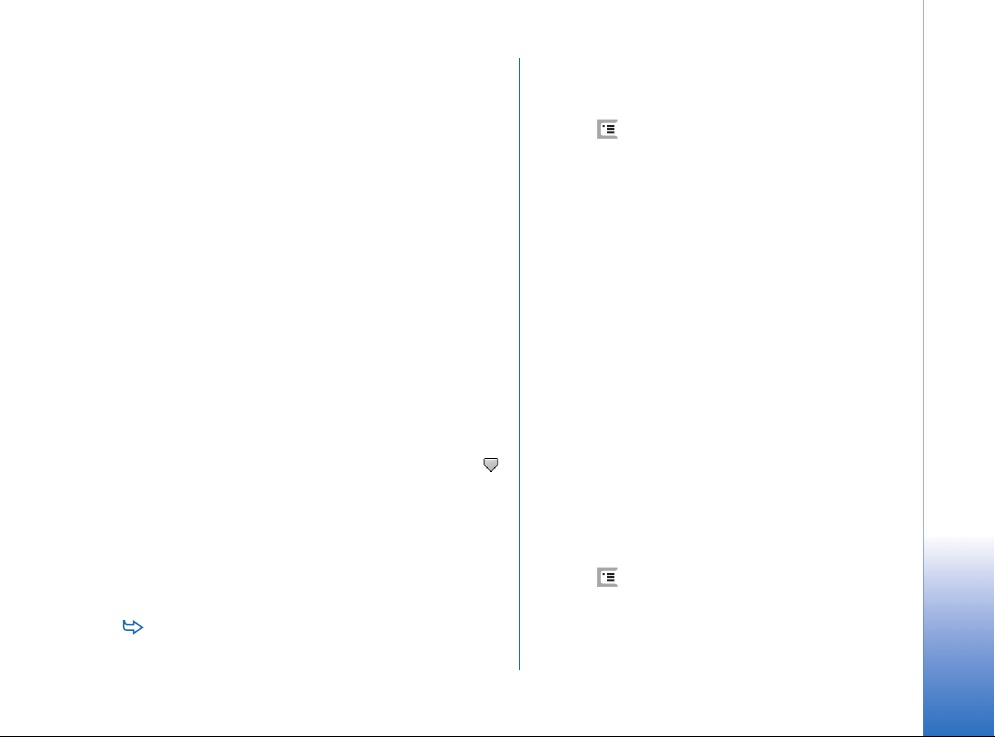
2 Vaya a la página Llamadas de voz.
3 Defina lo siguiente:
Desvío de todas las llamadas: si está activado, se
desviarán todas las llamadas.
Desvío si ocupado: si está activado, las llamadas
entrantes se desviarán cuando esté ocupado con otra
llamada.
Desvío si no responde: si está activado, las llamadas
entrantes se desviarán si no las contesta en un periodo
de tiempo determinado.
Desvío si no localizable: si está activado, las llamadas
entrantes se desvían si el dispositivo está apagado o se
encuentra fuera del área de servicio de la red.
Desvío si no disponible: con una sola acción, esta opción
activa Desvío si ocupado:, Desvío si no localizable: y Desvío
si no responde:.
Las opciones disponibles son:
Activar: abre un cuadro de diálogo en el que se escribe
el número al que se desea desviar las llamadas y, si está
disponible, permite elegir el periodo de tiempo tras el
cual se desviará la llamada si no se contesta. Pulse
para seleccionar el número de su buzón de voz u otros
números predeterminados, si los hay. Pulse Seleccionar
contacto para buscar un número de teléfono en la
aplicación Guía.
Cancelar: desactiva el desvío.
Verificar estado: comprueba si el desvío está activado o
no.
Para cancelar todos los desvíos de llamadas, pulse
Cancelar todos los desvíos.
Desvío de llamadas de datos y de fax (servicio de red)
1 Pulse y seleccione Herramientas > Ajustes >
Desvíos....
2 Vaya a la página de llamadas de datos y de fax, y
seleccione una de las opciones siguientes para desviar
todas las llamadas de datos y de fax:
Activar: abre un cuadro de diálogo en el que puede
escribir el número al que desea desviar las llamadas y
elegir el periodo de tiempo tras el cual desea que se
desvíe la llamada, en caso de que nadie conteste.
Puede pulsar en el cuadro para seleccionar los
números añadidos anteriormente, si están disponibles.
Cancelar: desactiva el desvío.
Verificar estado: comprueba si el desvío está activado o
no.
Restricción de llamadas (servicio de red)
La restricción de llamadas permite restringir la realización
y recepción de llamadas mediante el smartphone. Para
esta función necesitará la contraseña de restricción
proporcionada por su proveedor de servicios telefónicos.
1 Pulse y seleccione Herramientas > Ajustes >
Restricciones.... Se abrirá un cuadro de diálogo.
2 Defina lo siguiente:
Teléfono
Copyright © 2005 Nokia. All rights reserved.
43
Page 44

Todas las llamadas entrantes: si está activado, no es
posible recibir llamadas.
Llamadas entrantes en el extranjero: si está activado, las
Teléfono
llamadas no pueden recibirse si se está en el
extranjero.
Todas las llamadas salientes: si está activado, no es
posible realizar llamadas.
Llamadas internacionales: si está activado, no será
posible realizar llamadas a otros países.
Llamadas int. salvo a país propio:: si ha activado la
itinerancia internacional con su operador de red, no
podrá realizar llamadas internacionales en el
extranjero, excepto si las hace a su país de origen.
Las opciones disponibles son:
Activar: activa la restricción.
Cancelar: desactiva la restricción.
Verificar estado: comprueba si la restricción de
llamadas está activada o no.
3 Introduzca la contraseña de restricción y pulse
Aceptar para activar el servicio.
Si la tarjeta SIM admite el servicio de línea alternativa, la
restricción de llamadas de voz sólo se aplicará a la línea
seleccionada.
Para cancelar todas las restricciones de llamadas,
pulse Cancelar todas las restricciones.
Para obtener más información sobre la restricción de
llamadas de datos, véase “Restricción de llamadas de
datos” en la página 116.
Las funciones de bloqueo y desvío de llamadas no pueden
estar activadas al mismo tiempo. Cuando las llamadas
están restringidas, pueden efectuarse llamadas a algunos
números de emergencia oficial programados en el
dispositivo.
Ajustes del buzón de voz
Para obtener información sobre las llamadas a un buzón
de voz (servicio de red), véase “Llamadas” en la página 40.
1 Pulse y seleccione Herramientas > Ajustes > Buzón
de voz....
2 Defina el número del buzón de voz y, si lo desea, el tono
DTMF (la contraseña del buzón de voz):
Número: escriba el número de buzón de voz facilitado
por su proveedor de servicios.
DTMF: defina los tonos DTMF para un buzón de voz.
Para obtener más información sobre tonos DTMF, véase
“Envío de tonos DTMF” en la página 46.
Si la tarjeta SIM admite el servicio de línea alternativa,
podrá definir los ajustes del buzón de voz para ambas
líneas.
Otros ajustes
Pulse y seleccione Herramientas > Ajustes > Otros
ajustes.... Defina lo siguiente:
44
Copyright © 2005 Nokia. All rights reserved.
Page 45

Página de llamadas
Llamada en espera: (servicio de red). Si ha activado el
servicio de llamada en espera, la red le avisará de las
llamadas entrantes mientras atiende una llamada. La
opción Verificar estado comprueba si la llamada en espera
está o no activada.
Envío del número propio: (servicio de red). Establece si su
número quedará oculto o se mostrará a la persona a la cual
llama. El valor puede establecerlo su operador de red o
proveedor de servicios al abonarse (Fijado por la red).
Resumen tras llamada: si selecciona la opción Activado, al
concluir la llamada, se mostrará su duración aproximada.
Rellamada automática: si selecciona la opción Activada y
llama a un número que esté ocupado o que no conteste, el
dispositivo intentará llamar de nuevo al número
automáticamente. El número máximo de intentos es 10.
Rechazar con mensaje: si selecciona la opción Activado, se
abrirá un cuadro de texto en el que podrá escribir el
mensaje que desee enviar a un llamante como respuesta,
siempre que silencie una llamada de teléfono entrante.
Para modificar el mensaje más tarde, seleccione la opción
Editar mensaje.
Línea en uso: (servicio de red). Si la tarjeta SIM admite el
servicio de línea alternativa, seleccione la línea que desee
utilizar.
Bloquear cambio de línea: (servicio de red). Si la tarjeta SIM
admite el servicio de línea alternativa y selecciona esta
opción, no podrá cambiar la línea que esté en uso. Si desea
modificar este ajuste, deberá introducir el código PIN2.
Página de red
Selección de operador: permite modificar la forma de
selección de la red y también registrarse en otra red. Con
la selección automática de red, el dispositivo selecciona la
red más adecuada. En la selección manual de red, el
dispositivo busca las redes disponibles y le ofrece una lista
de las encontradas. Podrá entonces seleccionar la que
desea utilizar. Tenga en cuenta que la posibilidad de
cambiar una red dependerá del operador de red.
Mostrar info de célula: seleccione Activado para indicar que
el dispositivo se utiliza en una red microcelular. En el
campo del número de teléfono se muestra un indicador de
la célula de dicha red. El indicador no aparece durante las
llamadas.
Página de seguridad
Cuando las funciones de seguridad que restringen las
llamadas están en uso (como el bloqueo de llamadas,
grupo cerrado de usuarios y marcación fija), pueden
efectuarse llamadas al número de emergencia oficial
programado en el dispositivo.
Grupo cerrado de usuarios: especifique un grupo de
personas a las que puede llamar y que pueden llamarle.
Seleccione Predeterminado para activar el grupo acordado
con el operador de red. Seleccione Activado para activar
este servicio de red. Debe introducir el número del grupo
que haya obtenido de la red.
Teléfono
Copyright © 2005 Nokia. All rights reserved.
45
Page 46

Teléfono
46
Marcación fija: si la tarjeta SIM admite este servicio, podrá
restringir llamadas a un grupo limitado de números
almacenados en la tarjeta SIM. Cuando el servicio de
marcación fija está activado, la guía de la tarjeta SIM sólo
muestra los números incluidos en la lista de marcación
fija. Seguirá teniendo acceso al directorio Guía, pero no
podrá llamar a todos los números.
Si desea cambiar los ajustes o ver los números fijos,
deberá introducir el código PIN2. Seleccione Guía para
añadir, modificar o eliminar números.
Debe introducir nombres y números en la lista de
marcación fija.
Nota: La marcación fija también afecta a las
peticiones de servicios (también conocidas como
comandos SS y USSD), como la activación de
comandos para los servicios de red.
Envío de tonos DTMF
Los tonos DTMF (Dual Tone Multi-Frequency) son tonos
que escucha cuando pulsa las teclas numéricas en el
teclado numérico de la aplicación Teléfono. Por ejemplo,
los tonos DTMF le permiten comunicarse con los buzones
de voz y sistemas de telefonía informatizada.
Puede enviar tonos DTMF a la red para, por ejemplo,
acceder a servicios telefónicos automatizados, buzones de
voz o sistemas de banca electrónica.
Puede enviar tonos DTMF automáticamente si ha añadido
un tono DTMF al campo DTMF en una tarjeta de contactos
Copyright © 2005 Nokia. All rights reserved.
de la aplicación Guía. También puede enviar tonos DTMF
manualmente en la vista Marcador de Teléfono. El método
manual para transmitir tonos DTMF se recomienda para
ocasiones en las que la cadena del tono DTMF sea corta.
Para enviar cadenas de tonos DTMF
automáticamente durante una llamada, pulse y
seleccione Opciones > Enviar DTMF.... Si hay alguna
cadena DTMF para la llamada activa en este momento
en la Guía, se abrirá el cuadro de diálogo Enviar DTMF.
Pulse Enviar para enviar el tono DTMF
automáticamente o Introducir manualmente para
utilizar la vista Marcador. Si no hay ninguna cadena
DTMF para esta llamada en la Guía, la vista Marcador
se abrirá automáticamente.
Para introducir los tonos DTMF manualmente
durante una llamada , pulse Marcador o .
Introduzca la cadena DTMF.
Sugerencia: Hay dos caracteres especiales que puede
utilizar pulsando dos veces * en el teclado:
• p (pausa): provoca una pausa de tres
segundos entre los dígitos de una cadena de
tonos DTMF. Todos los dígitos que siguen a la
pausa se tratan como tonos DTMF.
• w (espera): detiene el envío de dígitos DTMF
hasta que pulse Enviar. El resto de la cadena
se envía a la red. Todos los dígitos que siguen
a la espera se tratan como tonos DTMF.
Page 47

Puede añadir tonos DTMF al campo DTMF en una tarjeta de
contacto.
Sugerencias para un uso eficaz del teléfono
• El indicador de silencio aparece en la zona del
indicador de estado cuando haya activado el modo
Silencio. Al pulsar sobre el indicador, se abrirá un
cuadro de diálogo en el que podrá cambiar el modo. El
indicador desaparece de la zona del indicador de estado
cuando se activa un modo que no sea Silencio.
• En la vista de gestión de llamadas, pulse durante
una llamada para poner la llamada actual en espera o
activar una llamada en espera. Mientras no esté
hablando por teléfono, pulse para consultar la
lista de los últimos números marcados.
• En la vista de marcación rápida, puede arrastrar con el
bolígrafo los botones de marcación rápida asignados
para reorganizarlos. El botón de correo de voz fijo no
puede moverse.
Copyright © 2005 Nokia. All rights reserved.
Teléfono
47
Page 48

Modos
Modos
Vaya a Escritorio > Modos.
Los modos definen los tonos y el nivel de sonido del
smartphone en distintos entornos de funcionamiento,
acciones y grupos de llamantes.
Para modificar un modo, seleccione el modo de la
lista y pulse Activar.
Para borrar un modo, seleccione el modo en la lista,
pulse y seleccione Modo > Borrar. Tenga en cuenta
que los modos predeterminados no se pueden borrar.
Sugerencia: Puede también modificar los modos
presionando brevemente la tecla de encendido.
Para crear un nuevo modo, pulse y seleccione
Modo > Nuevo.... Para obtener más información sobre
los ajustes, véase “Edición de modos” en la página 49.
Para definir la hora a la que caducará el modo
seleccionado, pulse Fijar hora. Pulse y utilice las
flechas para modificar la hora. Al llegar a la hora de
conclusión, se volverá a adoptar el modo usado
anteriormente. Tenga en cuenta que, por razones de
seguridad, no es posible asignar tiempo al modo sin
conexión a la red.
Para añadir un grupo de llamantes a un modo
seleccionado, pulse Personalizar y Aviso para.
Seleccione el grupo o grupos y pulse Aceptar.
El smartphone reproducirá la señal de llamada o aviso
seleccionada sólo cuando un miembro del grupo le
llame o le envíe mensajes (siempre y cuando el número
de teléfono de quien llama se envíe con la llamada y su
smartphone lo reconozca). Las llamadas de otras
personas se gestionarán con el modo Silencio.
Para utilizar el smartphone sin conectarse a la red
inalámbrica GSM, seleccione el modo sin conexión a la
red y pulse Activar. Se impedirán todas las señales de
radio en FM y de teléfonos inalámbricos GSM
destinadas a o procedentes del smartphone y de las
conexiones Bluetooth, pero podrá seguir realizando
tareas que no requieran el uso de la red inalámbrica.
Por ejemplo, podrá seguir escuchando clips de sonido o
escribiendo mensajes.
AVISO: Cuando el dispositivo está sin conexión a la
red, no es posible hacer (ni recibir) llamadas, incluidas
las llamadas de emergencia, ni tampoco utilizar
cualquier función que dependa de la red. Para hacer
una llamada, primero debe activar la función de
teléfono modificando los perfiles. Si el dispositivo está
bloqueado, debe marcar el código de bloqueo. Si
necesita realizar una llamada de emergencia mientras
el dispositivo está bloqueado y en modo sin conexión a
la red, podrá introducir un número de emergencia
preprogramado en el dispositivo en el campo de código
48
Copyright © 2005 Nokia. All rights reserved.
Page 49

de bloqueo y pulsar Llamar. El dispositivo confirmará
que se dispone a salir del modo sin conexión a la red
para iniciar una llamada de emergencia.
AVISO: No encienda el dispositivo donde el uso de
dispositivos inalámbricos esté prohibido o si puede
causar interferencias o comportar algún peligro.
Edición de modos
Para editar un modo, seleccione el modo en la lista y
pulse Personalizar. Tenga en cuenta que no es posible
modificar todos los ajustes para todos los modos.
Defina lo siguiente:
Nombre de modo: para cambiar el nombre del modo.
Señal de llamada: – Pulse para seleccionar un archivo de
sonido y utilizarlo como señal de llamada para llamadas
de voz. Para escuchar la señal de llamada
seleccionada, pulse Reproducir tono. De forma similar,
puede seleccionar un archivo de sonido para distintos
tipos de mensaje.
Aviso llams. entrantes: si está seleccionada la opción
Ascendente, el volumen de la señal empezará en el nivel
uno y aumentará de nivel en nivel hasta el volumen
fijado.
Volumen de llamada: – Ajuste el nivel de volumen con las
teclas <+> o <->. Se utilizará el mismo nivel de
volumen para las llamadas de voz entrantes, los
mensajes y las alarmas.
Aviso por vibración: configure el smartphone para que vibre
con las llamadas de voz entrantes, los mensajes y las
alarmas.
Avisos de mensajes: seleccione esta opción para activar los
avisos de mensajes.
Aviso mensajes texto: pulse para seleccionar el tono de
aviso para los mensajes de texto entrantes. Si la opción
Avisos de mensajes: no está seleccionada, esta opción
no estará disponible.
Aviso men. multimedia: pulse para seleccionar el tono
de aviso para los mensajes multimedia entrantes. Si la
opción Avisos de mensajes: no está seleccionada, esta
opción no estará disponible.
Tono de aviso de correo pulse para seleccionar el tono de
aviso para los mensajes de correo electrónico
entrantes. Si la opción Avisos de mensajes: no está
seleccionada, esta opción no estará disponible.
Tonos del teclado: fije el nivel de volumen de los clics que
harán las teclas al pulsarlas.
Tonos de pantalla táctil: fije el nivel de volumen de las
pulsaciones en la pantalla.
Tonos de aviso: el dispositivo smartphone emite un tono de
aviso cuando, por ejemplo, la batería se está agotando.
Para cerrar el cuadro de diálogo y descartar todos los
cambios que ha realizado, pulse .
Modos
Copyright © 2005 Nokia. All rights reserved.
49
Page 50

Mensajes
50
Vaya a Escritorio > Mensajes.
Mensajes
En la aplicación Mensajes es posible crear, enviar, recibir,
examinar, editar y organizar diversos tipos de mensajes:
mensajes de texto, mensajes multimedia, mensajes de
correo electrónico y mensajes inteligentes, que son
mensajes de texto especiales que contienen datos.
Es posible también recibir mensajes y datos mediante
Bluetooth, y recibir mensajes de servicio WAP, mensajes
de difusión de célula, y enviar comandos de servicio.
Fig. 17: Mensajes
Nota: Sólo aquellos dispositivos que ofrecen
funciones de mensajes multimedia o de correo
electrónico compatibles podrán recibir y mostrar
mensajes multimedia.
Copyright © 2005 Nokia. All rights reserved.
Sugerencia: Para poder enviar y recibir mensajes de
correo electrónico y multimedia, deberá configurar los
ajustes del punto de acceso a Internet. Véase
“Configuración de un punto de acceso a Internet” en la
página 118. Basándose en el tipo de tarjeta SIM
utilizada, el dispositivo puede añadir automáticamente
los ajustes corregidos para la navegación por la web y
MMS.
Sugerencia: Puede empezar a crear un mensaje desde
cualquier aplicación que cuente con la opción Enviar (o
con el comando de menú Enviar). Seleccione el archivo
(de imagen o texto) que desee añadir al mensaje y pulse
Enviar.
Sugerencia: Para enviar un mensaje en la vista de
edición de mensajes, cuando exista una dirección válida
en el campo Para:, pulse .
Para personalizar los botones de comando de la
ventana principal, pulse , seleccione Ver > Botones
barra de comandos..., seleccione el comando adecuado
para cada botón y pulse Aceptar.
Para clasificar los mensajes, pulse y seleccione
Ver > Clasificar.... Seleccione el método de clasificación
adecuado y pulse Aceptar.
Page 51

Buzón de entrada
Los iconos indican el tipo de mensaje, la prioridad y los
posibles archivos adjuntos. Podrá ver algunos de los iconos
siguientes:
Nuevo mensaje de correo electrónico en el
buzón de correo remoto
Nuevo mensaje de texto
Nuevo mensaje multimedia
Nueva invitación de la agenda
Mensaje de correo electrónico no leído
Mensaje de correo electrónico con
prioridad alta
Mensaje de correo electrónico con
prioridad baja en el buzón de correo
remoto
Archivo adjunto
Estados del buzón de salida
Los mensajes de texto y de correo electrónico pueden tener
los siguientes estados en el Buzón de salida:
Enviando: el mensaje se está enviando.
A petición: el mensaje de texto o de correo electrónico sólo
se enviará si pulsa Enviar en la vista Buzón de salida.
En espera: hay un mensaje de texto en espera y se enviará
tan pronto como sea posible. Por ejemplo, un mensaje
puede estar en espera cuando el smartphone está
activado, mientras espera a que la intensidad de la señal
sea la adecuada o mientras espera a que finalice la
llamada de teléfono anterior. En el caso de los mensajes
de correo electrónico, En espera muestra que el mensaje se
enviará la próxima vez que se conecte al buzón de correo
remoto.
Fallido el mensaje no se ha podido enviar.
Aplazado: se ha cancelado el envío del mensaje. Para
reanudar el envío de un mensaje, pulse Enviar en la vista
Buzón de salida.
Carpetas
Al abrir Mensajes, podrá ver el contenido de la última
carpeta abierta.
Para cambiar a otra carpeta, pulse y seleccione
Carpetas. La lista de carpetas contiene:
Buzón de entrada – contiene los mensajes recibidos,
excepto los de difusión de célula.
Buzón de salida – lugar de almacenamiento temporal de los
mensajes en espera de envío. Por ejemplo, los mensajes se
colocan en el Buzón de salida si el smartphone está fuera
de cobertura de red. Puede también programar que los
mensajes de correo electrónico se envíen la próxima vez
que se conecte a su buzón remoto. Pulse Aplazar envío
Mensajes
Copyright © 2005 Nokia. All rights reserved.
51
Page 52

para mantener retenido el mensaje mientras se encuentre
en el Buzón de salida.
Borrador: contiene borradores de mensajes que no se han
enviado.
Mensajes
Enviados: almacena los mensajes ya enviados. Tenga en
cuenta que los mensajes o datos enviados mediante
conexión Bluetooth no se guardan en la carpeta Enviados.
Buzón remoto: al abrir esta carpeta, podrá
conectarse con su buzón remoto para recuperar sus
mensajes de correo electrónico nuevos o examinar fuera
de línea los mensajes recuperados en otro momento.
Véase “Mensajes de correo electrónico” en la página 52.
Para añadir una carpeta nueva, pulse y
seleccione Herramientas > Gestionar carpetas.... Pulse
Nueva y escriba un nombre para la nueva carpeta.
Puede organizar sus mensajes en estas carpetas.
Para eliminar carpetas o cambiar su nombre, pulse
y seleccione Herramientas > Gestionar carpetas....
Tenga en cuenta que las carpetas predeterminadas no
se pueden eliminar.
Mensajes de correo electrónico
Para poder recibir y enviar correo electrónico, deberá
configurar un servicio de buzón remoto. Este servicio
puede ofrecerlo un proveedor de servicios de Internet, un
proveedor de servicios de red o su propia empresa.
Configuración de un buzón remoto
1 Pulse en la vista principal de la aplicación
Mensajes y seleccione Herramientas > Buzón de correo
nuevo.... Pulse Siguiente.
2 Defina los siguientes ajustes en las páginas del
asistente de configuración del buzón:
Nombre de buzón de correo: escriba un nombre que sea
representativo del buzón remoto.
Tipo de buzón de correo: seleccione el protocolo de
correo electrónico recomendado por su proveedor de
servicios de buzón de correo remoto. Tenga en cuenta
que este ajuste sólo puede seleccionarse una vez, y no
podrá modificarlo si lo guarda o sale de los ajustes del
buzón. Pulse Siguiente.
Nombre: escriba su nombre.
Nombre de usuario: escriba su nombre de usuario, que le
habrá sido proporcionado por su proveedor de
servicios.
Contraseña: escriba su contraseña. Si deja en blanco
este campo, se le pedirá una contraseña cuando
intente conectarse al buzón remoto.
Dirección de correo propia: escriba la dirección de correo
electrónico proporcionada por el proveedor de
servicios. La dirección debe contener el carácter ‘@’.
Las respuestas a sus mensajes se enviarán a esta
dirección. Pulse Siguiente.
Servidor entrante (POP3): o Servidor entrante (IMAP4):
dirección IP o nombre de host del ordenador que recibe
su correo electrónico.
52
Copyright © 2005 Nokia. All rights reserved.
Page 53

Servidor saliente (SMTP): dirección IP o nombre de host
del ordenador que envía su correo electrónico. Pulse
Siguiente.
3 Una vez definidas estas opciones, pulse Finalizar para
volver a la aplicación Mensajes, o pulse Avanzados
para definir los ajustes de correo electrónico avanzados
opcionales. Para obtener más información, véase
“Ajustes avanzados de correo electrónico” en la
página 53.
Para editar los ajustes del buzón remoto, pulse
y seleccione Herramientas > Ajustes de mensajes >
Correo.... Seleccione el buzón que desee editar, pulse
Editar e introduzca los cambios en la forma antes
explicada. Tenga en cuenta que no podrá editar los
ajustes del buzón si se encuentra abierta la conexión a
un buzón remoto.
Para establecer un buzón como buzón
predeterminado, pulse y seleccione Herramientas
> Ajustes de mensajes > Correo.... Seleccione el buzón que
desee fijar como predeterminado y pulse Fijar predet..
Ajustes avanzados de correo electrónico
Cuando haya terminado de configurar o editar los ajustes
de su buzón de correo remoto en el asistente de
configuración del buzón de correo, pulse , seleccione
Herramientas > Ajustes de mensajes > Correo...); puede
continuar configurando los ajustes avanzados del buzón
de correo.
Página de recuperación
Recuperar:: especifica lo que se recuperará del buzón de
correo remoto cuando se establezca la conexión. La
opción Mensajes sólo está disponible si el tipo de buzón de
correo es IMAP4.
Límite de tamaño de correo: define el tamaño máximo de un
mensaje recuperado al seleccionar el comando de menú
Correo > Recuperar y enviar. El mínimo es 1 KB y el máximo,
1000 KB. Si se sobrepasa el límite, sólo se recuperará el
encabezado del mensaje.
Nº de correos para recuperar: define el número de nuevos
encabezados de mensajes que desea visualizar en el
Buzón de entrada. Si recupera nuevos encabezados y la
cantidad total de encabezados incluidos en el Buzón de
entrada supera este límite, se eliminarán los encabezados
más antiguos. Esta opción sólo está disponible si el tipo de
buzón de correo es IMAP4.
Autentificación de contraseña: utilizada con el protocolo
POP3 para encriptar el envío de contraseñas a un servidor
de correo remoto.
Recup. correos a Buzón entrada: seleccione esta opción para
recibir mensajes de esta cuenta en su Buzón de entrada.
Si no se selecciona, los mensajes se reciben en carpetas
del buzón distintas fuera del Buzón de entrada.
Mensajes
Copyright © 2005 Nokia. All rights reserved.
53
Page 54

Página de envío
Formato predet.: el tipo de correo que puede escribir y
enviar desde su smartphone.
Enviar correo: modo en que se envía el correo desde el
Mensajes
dispositivo smartphone.
Incluir orig. en resp.: seleccione esta opción para incluir el
mensaje original cuando responda a un mensaje.
Solic. informe lectura: si selecciona esta opción, recibirá una
notificación cuando el destinatario haya abierto su
mensaje. Sólo puede recibir una notificación si la
aplicación de correo electrónico del destinatario admite
esta función.
Página de servidor saliente (SMTP)
Autentificación necesaria: seleccione esta opción si el
servidor SMTP (Simple Mail Transfer Protocol) requiere
autentificación. Algunos servidores requieren que el
usuario se autentifique antes de que pueda enviarse el
correo electrónico.
Nombre de usuario: escriba el nombre de usuario para el
servidor SMTP.
Contraseña: escriba la contraseña para el servidor SMTP.
Página Otros
Seguridad: define el protocolo de seguridad del servidor.
Puerto correo entrante: escriba el número de puerto del
servidor de correo entrante. Normalmente, no es
necesario cambiar el valor predeterminado.
Puerto de correo saliente: escriba el número de puerto del
servidor de correo saliente. Normalmente, no es necesario
cambiar el valor predeterminado.
Punto de acceso en uso: seleccione si desea conectarse
mediante cualquier punto de acceso disponible o elija el
punto de acceso que desee utilizar al conectarse.
Fijar como buzón predet.: si selecciona esta casilla de
verificación, éste será el buzón de correo predeterminado.
Recuperación de correo electrónico del buzón
Sugerencia: Elimine correo electrónico de su
smartphone o trasládelo a otra ubicación con
regularidad para liberar espacio en la memoria.
El correo que le envíen no lo recibirá automáticamente su
smartphone, sino su buzón remoto. Para leer su correo,
deberá conectarse primero al buzón remoto y seleccionar
después los mensajes que desea recuperar en el
smartphone. La conexión a un buzón remoto se establece
mediante una llamada de datos.
Todos los mensajes los recibirá en las carpetas de su buzón
de correo remoto a no ser que especifique que desea
recibirlos en su Buzón de entrada.
Sugerencia: Para obtener información sobre la
especificación de opciones de recuperación de correo
electrónico, véase “Ajustes avanzados de correo
electrónico” en la página 53.
54
Copyright © 2005 Nokia. All rights reserved.
Page 55

Para recuperar correo electrónico de un buzón
remoto, pulse y seleccione Correo > Recuperar y
enviar. Seleccione el comando adecuado para obtener
los mensajes de correo electrónico de todos los buzones
o bien de uno seleccionado. Tenga en cuenta que si
tiene mensajes de correo electrónico en el Buzón de
salida, se enviarán de forma simultánea.
Sugerencia: Si no ha especificado una contraseña en
los ajustes del buzón remoto, se le pedirá una al iniciar
la conexión con el buzón remoto. En el cuadro de
diálogo que se abrirá, escriba la contraseña y pulse
Aceptar.
Para recuperar el contenido de un mensaje
seleccionado, pulse y seleccione Correo >
Recuperar contenido de correo.
Para desconectarse de un buzón, pulse y
seleccione Correo > Desconectar de Internet. La llamada
de datos finalizará.
Sugerencia: Para recuperar el contenido de un
mensaje de correo electrónico seleccionado, pulse el
mensaje. El contenido del mensaje se recupera en el
dispositivo smartphone y, si hubiera algún mensaje
nuevo en el buzón remoto, la lista de mensajes se
actualiza de forma simultánea.
Lectura y contestación de mensajes de correo electrónico
Para abrir su buzón de entrada o cualquier otra
carpeta, pulse y seleccione Carpetas > Buzón de
entrada/Buzón de salida/Borrador/Enviados o el nombre
de un buzón remoto, si hay alguno definido.
Para abrir un mensaje, pulse sobre él dos veces. Si
existe algún enlace web en el mensaje, podrá abrirlo
pulsando sobre él.
Sugerencia: Puede crear una tarjeta de contacto
nueva para el remitente de un mensaje de correo
electrónico. Pulse y seleccione Herramientas >
Añadir a la Guía....
Para abrir el archivo adjunto a un mensaje, pulse dos
veces sobre él. Tenga en cuenta que los archivos
adjuntos pueden contener virus o tener contenido que
perjudique los sistemas. Asegúrese siempre de que
puede confiar en el remitente. Para guardar el
archivo adjunto, selecciónelo y pulse Guardar.
Para responder a un mensaje después de leerlo, pulse
Responder. Para responder a todos los destinatarios,
y no sólo al remitente del mensaje de correo
electrónico, pulse y seleccione Mensaje >
Responder a todos.
Al responder a un mensaje de correo electrónico, los
mensajes en formato HTML se incluyen como archivos
adjuntos.
Mensajes
Copyright © 2005 Nokia. All rights reserved.
55
Page 56

56
Sugerencia: Para obtener información sobre la
especificación de opciones de envío de mensajes de
correo electrónico, véase “Ajustes avanzados de correo
Mensajes
electrónico” en la página 53.
Para reenviar un mensaje de correo electrónico,
pulse y seleccione Mensaje > Reenviar.
Para borrar un mensaje del buzón de entrada o del
buzón remoto, pulse Borrar. Si es preciso, especifique
si desea borrar el mensaje sólo en el dispositivo
smartphone o tanto en éste como en el servidor de
correo electrónico.
Envío de correo electrónico
1 Pulse y seleccione Mensaje > Crear > Correo en la
ventana principal de la aplicación Mensajes.
2 Escriba la dirección de correo electrónico en el campo
Para:. Inserte un punto y coma (;) entre los distintos
destinatarios para separarlos.
Si el destinatario se encuentra en la Guía, pulse .
Seleccione el destinatario en la lista y pulse Añadir.
Pulse Hecho cuando haya seleccionado todos los
destinatarios.
3 Rellene el campo de asunto y escriba el mensaje.
Pulse Enviar.
Sugerencia: Puede usar una dirección de correo
electrónico incluida en un cuadro de texto o en un
documento como hipervínculo. Pulse la dirección, o
bien desplace el cursor hasta ella con la tecla de
desplazamiento y se convertirá en un enlace con un
Copyright © 2005 Nokia. All rights reserved.
pequeño icono. Pulse el icono para abrir el editor de
correo electrónico.
Si el nombre introducido coincide con más de un nombre,
o si la persona dispone de más de una dirección de correo
electrónico, seleccione el nombre o dirección de correo
electrónico correctos en la lista y pulse Aceptar.
Sugerencia: Puede seleccionar varios contactos a la
vez. Véase “Acciones comunes en las aplicaciones” en
la página 23.
Para mostrar u ocultar los campos Cc: y Cco: en el
editor de correo, pulse y seleccione Ver > Campo Cc
o Campo Cco. Si añade un destinatario al campo Cc:, se
le enviará una copia del mensaje, y su nombre quedará
a la vista para los restantes destinatarios. Si añade un
destinatario al campo Cco:, se le enviará una copia del
mensaje, pero su nombre no será visible para los demás
destinatarios.
Para guardar sin enviar un mensaje recién escrito,
pulse Cerrar. El mensaje se guardará en la carpeta
Borrador. El mensaje guardado sustituirá la versión
guardada con anterioridad del mismo mensaje.
Para especificar las opciones de envío del mensaje
de correo electrónico actual, pulse Opciones de
envío. Tenga en cuenta que los cambios introducidos
en este cuadro de diálogo afectarán sólo al mensaje
que se dispone a enviar, así como al formato del
mensaje cuando lo abra el destinatario. Por ejemplo, el
Page 57

formato puede influir en la legibilidad de los caracteres.
Defina lo siguiente:
Prioridad: nivel de importancia del mensaje.
Formato de correo: estilo de formato del mensaje.
Seleccione Texto formateado (HTML) para poder utilizar
opciones de formato de texto mejoradas. Seleccione
Texto sin formato para utilizar el formato normal para
Internet o Texto sin form. (no MIME) si sabe que el
sistema de correo receptor no puede mostrar el correo
enviado con el formato habitual para Internet.
Solicitar informe lectura: seleccione esta opción si desea
recibir una notificación cuando el destinatario haya
abierto su mensaje.
Buzón de correo en uso: buzón remoto utilizado para
enviar el mensaje.
Enviar correo: establezca cuándo se deberá enviar el
mensaje. Inmediatamente significa que el mensaje se
enviará tan pronto como sea posible si está conectado
a su buzón remoto. Si no está conectado, se intentará
establecer la conexión. La opción Si conexión disponible
implica que el mensaje se enviará la próxima vez que se
conecte al buzón remoto. La opción A petición implica
que el mensaje se guardará en el buzón de salida
cuando pulse Enviar. El mensaje se enviará cuando lo
seleccione en el buzón de salida y pulse Enviar.
Estilo del correo electrónico
El formato de texto y párrafos sólo es posible si la opción
de envío Formato de correo: correspondiente al mensaje
actual se define como Texto formateado (HTML).
Para dar formato al texto seleccionado, pulse y
seleccione Formato > Fuente.... La barra de
herramientas situada en la parte inferior de la pantalla
contiene también herramientas de edición de texto. Si
la barra de herramientas no está visible, pulse y
seleccione Ver > Barra de herramientas.
Para alinear párrafos seleccionados, pulse y
seleccione Formato > Alineación > Izquierda, Derecha o
Centrado.
Programación
Puede definir cuándo y cada cuánto tiempo desea que su
smartphone intente conectarse al buzón de correo remoto
para enviar y recibir mensajes de correo electrónico.
Para definir la programación de correo electrónico,
pulse , seleccione Correo > Recuperar y enviar auto...
y pulse Editar. Defina la fecha de inicio, de finalización
y el intervalo de envío y recepción del modo siguiente:
Pulse y, después, y para cambiar la hora.
Pulse el campo am/pm tantas veces como sea
necesario, si está utilizando el formato de 12 horas. En
el campo Días:, resalte los días de la semana en los que
desea establecer la conexión. Pulse Aceptar.
Mensajes
Copyright © 2005 Nokia. All rights reserved.
57
Page 58

58
Para activar o desactivar la programación, pulse
, seleccione Correo > Recuperar y enviar auto... y
seleccione o cancele la selección de una conexión para
Mensajes
activar o desactivar la programación de dicha
conexión.
Nota: No deje activada esta opción si no es necesario.
Es posible que se le aplique un cargo cada vez que se
conecte el dispositivo.
Archivos adjuntos al correo
La mayoría de los documentos y mensajes creados en las
restantes aplicaciones del smartphone pueden enviarse
como archivos adjuntos al correo.
Importante: Los mensajes de correo electrónico
pueden contener virus o dañar el dispositivo o el PC. No
abra ningún archivo adjunto si no tiene plena confianza
en el remitente.
Para añadir archivos al correo, pulse en el editor
de correo electrónico y seleccione Archivo adjunto >
Adjuntar archivo. Busque y seleccione el archivo que
desee adjuntar al mensaje de correo electrónico.
Sugerencia: Para añadir su tarjeta de contacto como
archivo adjunto, pulse y seleccione Archivo
adjunto > Adjuntar "Mi tarj. de contacto".
Para examinar archivos adjuntos, abra un mensaje de
correo electrónico recibido o enviado que los contenga
y pulse dos veces el icono de archivo adjunto que se
encuentra en la parte inferior del mensaje.
Copyright © 2005 Nokia. All rights reserved.
Si el sistema no reconoce el formato del archivo
adjunto, se mostrará un icono en forma de
interrogación.
Para guardar archivos adjuntos, abra el mensaje de
correo electrónico que los contenga, selecciónelos en
la parte inferior del mensaje y pulse Guardar.
Para eliminar un archivo adjunto mientras crea un
mensaje de correo electrónico, seleccione el archivo
en la parte inferior del mensaje, pulse y seleccione
Archivo adjunto > Eliminar.
Firmas
Para definir una firma de cuenta de correo
electrónico, pulse , seleccione Correo > Firmas...,
pulse Editar y escriba la firma. Seleccione la opción
Adjuntar "Mi tarjeta de contacto": para agregar su tarjeta
de contacto a cualquier mensaje de correo electrónico
que envíe.
Para activar o desactivar una firma de cuenta de
correo, pulse , seleccione Correo > Firmas... y
seleccione o cancele la selección de las firmas para
activarlas o desactivarlas. La firma debe estar definida
para poder activarla.
Page 59

Mensajes de texto
El Servicio de mensajes cortos (SMS) permite enviar y
recibir mensajes de texto a través de la red inalámbrica
digital.
Envío de mensajes de texto
1 Pulse Mensaje de texto nuevo en la vista principal de
la aplicación Mensajes.
2 Escriba el número de teléfono en el campo Para:. Inserte
un punto y coma (;) entre los distintos destinatarios
para separarlos.
Si el destinatario se encuentra en la Guía, pulse .
Seleccione el destinatario en la lista y pulse Añadir.
Pulse Hecho cuando haya seleccionado todos los
destinatarios.
3 Escriba el mensaje y pulse Enviar. Tenga en cuenta que
los mensajes de texto sólo pueden contener texto sin
formato.
Sugerencia: Al enviar mensajes de texto que
contengan caracteres especiales o con acento, tenga en
cuenta que no todos los teléfonos los admiten.
Su dispositivo smartphone admite el envío de mensajes de
texto que superen la limitación normal de 160 caracteres.
Si su mensaje excede los 160 caracteres, se enviará en dos
o más mensajes.
El contador de caracteres situado en la parte inferior de la
ventana de mensajes de texto muestra el número de
caracteres utilizados en el mensaje en tiempo real. Si el
número de caracteres supera los 160 characters, también
se mostrará en la pantall el número de mensajes
necesarios para transmitir el mensaje.
Si su mensaje contiene caracteres especiales, puede que
el indicador no muestre la longitud correctamente.
Los caracteres no latinos en algunas zonas o los
caracteres especiales (Unicode), como ë, â, á, ì, ocupan
más espacio.
Tenga en cuenta también que el envío de varios mensajes
concatenados puede resultar más costoso que el envío de
un solo mensaje.
Para especificar las opciones de envío del mensaje
de correo electrónico actual, pulse Opciones de
envío. Tenga en cuenta que cualquier cambio
realizado en este cuadro sólo afectará al mensaje
actual que va a enviar. Defina lo siguiente:
Página General
Centro de mensajes en uso: seleccione el centro de mensajes
que se usará para entregar mensajes de texto.
Informe de recepción: (servicio de red). Si selecciona esta
opción, podrá ver el estado del mensaje enviado en la
aplicación Registro. Si no selecciona esta casilla de
verificación, sólo se mostrará en Registro el estado
Enviado.
Enviar mensaje: establezca cuándo desea que se envíe el
mensaje. La opción A petición implica que el mensaje se
guardará en el buzón de salida cuando pulse Enviar.
Mensajes
Copyright © 2005 Nokia. All rights reserved.
59
Page 60

El mensaje se enviará cuando lo seleccione en el buzón de
salida y pulse Enviar.
Página Avanzados
Mensajes
Validez del mensaje: (servicio de red). Si no es posible
acceder al destinatario durante el período de validez, el
mensaje se eliminará del centro de mensajes de texto.
Tenga en cuenta que la red debe admitir esta función.
Tiempo máximo es el tiempo máximo que admite la red.
Responder vía mismo centro: (servicio de red). Seleccione
esta opción si desea que se envíe el mensaje de respuesta
utilizando el mismo número de centro de mensajes.
Formato de envío de mensajes: cambie esta opción sólo si
está seguro de que su centro de mensajes puede convertir
mensajes de texto a otros formatos. Póngase en contacto
con su operador de red.
Recepción de mensajes de texto
Los mensajes de texto se reciben automáticamente,
siempre que el servicio esté disponible, el smartphone esté
encendido y cuente con cobertura de red.
Cuando llegue un mensaje de texto nuevo, se escuchará
un tono (a no ser que el smartphone utilice el modo
Silencio) y se abrirá en pantalla un cuadro de diálogo.
Pulse Abrir para abrir el mensaje. Para abrir un mensaje
en el buzón de entrada, púlselo dos veces.
Sugerencia: Para crear una tarjeta de contacto para el
remitente de un mensaje de texto, pulse y
seleccione Herramientas > Añadir a la Guía....
Para responder a mensajes de texto, abra el mensaje
original y pulse Responder. Escriba la respuesta y pulse
Enviar. El mensaje original se incluirá en la respuesta
si está seleccionada la casilla de verificación Incluir
original en la respuesta: en los ajustes de mensajes de
texto.
Para mover, copiar o eliminar mensajes de la tarjeta
SIM, pulse y seleccione Mensaje > Mensajes de
SIM.... Seleccione los mensajes y pulse el botón
correspondiente.
Ajustes de mensajes de texto
Cualquier cambio que realice en los ajustes de los
mensajes de texto afectará a la forma en que se envíen y
reciban los mensajes.
Pulse en la vista principal de Mensajes y seleccione
Herramientas > Ajustes de mensajes > Mensaje de texto....
Defina lo siguiente:
Página General
Centro de mensajes en uso: seleccione qué centro de
mensajes se usará para entregar mensajes de texto.
Informe de recepción: (servicio de red). Si selecciona esta
opción, podrá ver el estado del mensaje enviado en la
60
Copyright © 2005 Nokia. All rights reserved.
Page 61

aplicación Registro. Si no selecciona esta casilla de
verificación, sólo se mostrará en Registro el estado Enviado.
Enviar mensaje: establezca cuándo desea que se envíe el
mensaje. La opción A petición implica que el mensaje se
guardará en el buzón de salida cuando pulse Enviar en la
vista del editor de mensajes. El mensaje se enviará cuando
lo seleccione en el buzón de salida y pulse Enviar.
Página Avanzados
Validez del mensaje: si no es posible acceder al destinatario
durante el período de validez, el mensaje se eliminará del
centro de mensajes de texto. Tenga en cuenta que la red
debe admitir esta función. Tiempo máximo es el tiempo
máximo que admite la red.
Responder vía mismo centro: (servicio de red). Seleccione
esta opción si desea que se envíe el mensaje de respuesta
utilizando el mismo número de centro de mensajes de
texto.
Incluir original en la respuesta: especifica si el texto del
mensaje de texto recibido debe copiarse en su respuesta.
Conexión preferida: puede enviar mensajes de texto
mediante la red GSM normal o mediante GPRS, si su red lo
admite.
Para añadir un nuevo centro de mensajes, pulse
y seleccione Herramientas > Ajustes de mensajes >
Mensaje de texto.... Pulse Centros de mensajes y, a
continuación, Nuevo. Escriba el nombre y el número del
centro de mensajes de texto. Obtendrá el número de su
proveedor de servicios. Seleccione la casilla Fijar como
predeterminado: si siempre va a utilizar este centro de
mensajes para el envío de mensajes de texto.
Información acerca de los servicios de mensajes de texto
Los mensajes de texto pueden enviarse o recibirse incluso
durante llamadas de voz o de datos. Los mensajes pueden
leerse en cualquier teléfono móvil que cuente con esta
función. Si el teléfono que recibe el mensaje está apagado
en el momento del envío, el centro de mensajes sigue
intentando enviar el mensaje hasta que finalice el periodo
de validez permitido por la red.
Si desea enviar textos que haya escrito o editado en otra
aplicación como un mensaje de texto, todos los objetos
incrustados o cualquier formato de texto se perderán.
Tampoco puede enviar archivos adjuntos como mensajes
de texto.
Mensajes multimedia
Los mensajes multimedia pueden contener texto,
imágenes, videoclips y clips de sonido.
Las protecciones de copyright pueden impedir la copia,
modificación, transferencia o reenvío de imágenes, tonos
de llamada y demás contenidos.
Mensajes
Copyright © 2005 Nokia. All rights reserved.
61
Page 62

Creación de mensajes multimedia
1 Pulse y seleccione Mensaje > Crear > Mensaje
multimedia.
2 Escriba el número de teléfono del destinatario en el
Mensajes
campo Para:. Inserte un punto y coma (;) entre los
distintos destinatarios para separarlos.
Si el destinatario se encuentra en la Guía, pulse .
Seleccione el destinatario en la lista y pulse Añadir.
Pulse Hecho cuando haya seleccionado todos los
destinatarios.
3 Escriba el mensaje y añada un objeto multimedia.
Utilice la barra de herramientas o el comando de menú
Insertar para añadir imágenes, sonido o vídeo al
mensaje. Lea más adelante para obtener información
detallada. Si la barra de herramientas no está visible,
pulse y seleccione Ver > Barra de herramientas.
4 Cuando el mensaje esté listo, pulse Enviar.
Fig. 18: Envío de un mensaje multimedia
Sugerencia: Los mensajes multimedia pueden
contener varias páginas. Para añadir páginas, pulse el
icono de la barra de herramientas o pulse y
seleccione Insertar > Salto de página. Si el cursor se
encuentra en el campo Para: Cc: o Asunto: al añadir una
página, la nueva página será la primera del mensaje.
De lo contrario, la página nueva se añadirá detrás de la
página en la que se encuentre el cursor. Tenga en
cuenta que una página sólo puede contener un clip de
sonido o vídeo. No obstante, puede tener en un
mensaje varias páginas que contengan clips de sonido
o de vídeo. El tamaño máximo de un mensaje
multimedia admitido por su smartphone es de 100 kB.
Para limitar el contenido de sus mensajes, véanse las
opciones MMS, “Página General” en la página 66.
Para insertar en un mensaje una imagen, un sonido
o un vídeo ya existente, utilice la barra de
herramientas o pulse y seleccione Insertar >
Imagen, Pista o Clip multimedia. Busque el elemento y
pulse Insertar para añadirlo al mensaje. Tenga en
cuenta que la red inalámbrica puede limitar el tamaño
de los mensajes MMS. Si la imagen insertada sobrepasa
este límite, el smartphone puede reducir su tamaño
para poder enviarla por MMS.
Para crear una imagen, dibujo o clip de voz nuevos
para el mensaje, utilice la barra de herramientas o
pulse y seleccione Insertar > Imagen/clip multimedia
nuevo, Dibujo nuevo o Clip de sonido. Se abrirá la
aplicación que corresponda. Véase “Realización de
62
Copyright © 2005 Nokia. All rights reserved.
Page 63

fotografías” en la página 82, “Edición de imágenes” en
la página 88 o “Grabadora” en la página 100 para
obtener información detallada. Pulse Insertar para
añadir el elemento al mensaje.
Tenga en cuenta que si algunos de los elementos del menú
Herramientas no se encuentran disponibles o se muestra un
mensaje de error al intentar insertar un elemento
multimedia, es posible que sus ajustes sean demasiado
restringidos. Véanse las opciones MMS, “Página General”
en la página 66 para obtener información detallada.
Para modificar la posición del texto respecto a una
imagen o vídeo, seleccione el campo de texto, pulse
y seleccione Herramientas > Diseño de página >
Colocar texto a la derecha o Colocar texto a la izquierda.
(No se encuentra disponible en Modo restringido:.)
Para dar formato al texto, selecciónelo arrastrando el
bolígrafo sobre él, pulse y seleccione Herramientas
> Formatear texto.... Puede también seleccionar primero
el formato y comenzar después a escribir. (No se
encuentra disponible en Modo restringido:.)
Para cambiar el color de fondo de un mensaje, pulse
y seleccione Herramientas > Fijar color de fondo....
Pulse el cuadro de color y elija un color nuevo. (No se
encuentra disponible en Modo restringido:.)
Para añadir efectos a objetos multimedia, seleccione
el objeto, pulse y seleccione Herramientas > Ajustes
de transición.... Puede especificar el tiempo de
exposición de un objeto, así como la forma en que se
abrirá uno nuevo. (No se encuentra disponible en Modo
restringido:.)
El aspecto de un mensaje multimedia puede variar en
función del dispositivo receptor.
Para eliminar un objeto multimedia de un mensaje,
seleccione el objeto, pulse y seleccione Editar >
Borrar. Seleccione el comando adecuado.
Sugerencia: Para añadir páginas nuevas a un mensaje
multimedia, pulse y seleccione Insertar > Salto de
página. Si el cursor se encuentra en el campo Para:, Cc:
o Asunto: al añadir una página, la nueva página será la
primera del mensaje. De lo contrario, la página nueva
se añadirá detrás de la página en la que se encuentre
el cursor.
Para eliminar una página, vaya a la página, pulse
y seleccione Editar > Borrar > Página.
Para especificar las opciones de envío del mensaje
de correo electrónico actual, pulse y seleccione
Herramientas > Opciones de envío.... Tenga en cuenta
que cualquier cambio realizado en este cuadro sólo
afectará al mensaje actual que va a enviar. Defina lo
siguiente:
Informe de recepción: (servicio de red). Seleccione esta
opción si quiere recibir un aviso cuando se haya
entregado el mensaje al centro de mensajes
multimedia.
Mensajes
Copyright © 2005 Nokia. All rights reserved.
63
Page 64

Validez de mensajes: (servicio de red). Si no es posible
acceder al destinatario durante el período de validez,
el mensaje se elimina del centro de mensajes
Mensajes
multimedia. Tenga en cuenta que la red debe admitir
esta función. Tiempo máximo es el tiempo máximo que
admite la red.
Para obtener una vista previa del mensaje antes de
enviarlo, pulse y seleccione Mensaje > Vista previa.
Barra de herramientas
Si la barra de herramientas no está visible, pulse y
seleccione Ver > Barra de herramientas.
1 Hacer una fotografía o realizar una grabación de
vídeo.
2 Grabar un clip de sonido o insertar uno existente.
3 Crear un dibujo.
4 Insertar una imagen.
5 Insertar un clip musical.
6 Insertar un videoclip.
7 Insertar un salto de página.
Recepción de mensajes multimedia
Los mensajes multimedia se reciben en el buzón de voz, y
puede abrirlos, responder a ellos o reenviarlos como el
resto de mensajes.
Puede recibir mensajes multimedia que contengan objetos
no compatibles con su smartphone, pero no podrá verlos.
No obstante, sí podrá reenviarlos a un dispositivo
diferente.
Importante: Los objetos de los mensajes multimedia
pueden contener virus o dañar el dispositivo o el PC.
No abra ningún archivo adjunto si no tiene plena
confianza en el remitente.
Para guardar un objeto multimedia seleccionado,
pulse y seleccione Herramientas > Guardar objeto....
Para ver los detalles de un objeto, púlselo dos veces.
Para ver una lista de todos los objetos de un mensaje,
pulse y seleccione Herramientas > Ver objetos....
Para guardar un objeto selecciónelo y pulse Guardar.
Para reproducir un objeto, selecciónelo y pulse Abrir.
Ajustes de los mensajes multimedia
Cualquier cambio que realice en los ajustes de los
mensajes multimedia afectará a la forma en que se envían
y reciben los mensajes. Puede recibir estos ajustes como
un mensaje especial de su proveedor de servicios.
Pulse en la vista principal de Mensajes y seleccione
Herramientas > Ajustes de mensajes > Mensaje multimedia....
Defina lo siguiente:
Página de envío
Punto de acceso en uso: seleccione la conexión de punto de
acceso a Internet (IAP) que quiera utilizar para enviar
64
Copyright © 2005 Nokia. All rights reserved.
Page 65

mensajes. Para crear un punto de acceso a Internet, véase
“Configuración de un punto de acceso a Internet” en la
página 118.
Página de inicio: escriba la dirección del centro de mensajes
multimedia.
Informe de recepción: seleccione esta opción si quiere recibir
una notificación cuando se haya entregado el mensaje al
destino solicitado. Quizás no sea posible recibir informes
de entrega de mensajes multimedia enviados a direcciones
de correo electrónico.
Enviar mensaje: puede seleccionar cuándo desea que se
envíe el mensaje.
Validez de mensajes: (servicio de red). Si no es posible
acceder al destinatario durante el período de validez, el
mensaje se elimina del centro de mensajes multimedia.
Tenga en cuenta que la red debe admitir esta función.
Tiempo máximo es el tiempo máximo que admite la red.
Página de recuperación
Al recibir mensajes: SeleccioneRecup. inmediatamente si
quiere recibir mensajes multimedia. Seleccione Aplazar
recuperación si desea que el centro de mensajes multimedia
guarde los mensajes para poderlos recuperar
posteriormente. Seleccione Rechazar mensaje si quiere
rechazar mensajes multimedia. El centro de mensajes
multimedia eliminará los mensajes. Seleccione Sólo en red
propia si no desea recibir mensajes multimedia cuando se
encuentre fuera de su red. En ese caso, los mensajes
permanecen en el servidor y podrán recuperarse más
adelante.
Recibir publicidad: selecciónelo si desea permitir la
recepción de mensajes definidos como publicidad.
Mensajes anónimos: Seleccione esta opción si quiere recibir
mensajes multimedia de remitentes desconocidos.
Para definir su punto de acceso a Internet , pulse
y seleccione Herramientas > Ajustes de mensajes >
Mensaje multimedia.... Pulse Configuración de Internet
y Siguiente. Véase “Configuración de un punto de
acceso a Internet” en la página 118 para obtener más
información.
Página General
Modo multimedia seleccione Modo restringido: para limitar
las funciones de los mensajes MMS y aumentar la
compatibilidad del mensaje con otros teléfonos. Las
opciones de formato de texto y multimedia están
restringidas. Seleccione Modo guiado: para permitir más
opciones con avisos cuando se excedan las opciones
básicas. Seleccione Modo libre: para usar un conjunto
completo de funciones en los mensajes MMS.
Mensajes
Copyright © 2005 Nokia. All rights reserved.
65
Page 66

Tipos de mensajes especiales
Su smartphone puede recibir distintos tipos de mensajes
que contienen datos, también denominados mensajes
Mensajes
OTA. Ejemplos de ellos son los mensajes con imágenes, las
tarjetas de visita, los tonos de llamada o las entradas de
la agenda.
También puede recibir un número de servicios de
mensajes de texto, número de buzón de voz, ajustes de
modo para sincronización remota, ajustes de punto de
acceso para el navegador, mensajes multimedia o correo
electrónico, ajustes del script de acceso del punto de
acceso o ajustes de correo electrónico como mensajes
OTA.
Mensajes de servicio
Los mensajes de servicio son notificaciones de, por
ejemplo, titulares de noticias, y pueden contener un
mensaje de texto o un enlace. Para obtener más
información sobre disponibilidad y subscripciones,
póngase en contacto con su proveedor de servicios.
66
Copyright © 2005 Nokia. All rights reserved.
Page 67

Guía
Guía
Vaya a Escritorio > Guía.
Puede utilizar la Guía para crear, editar y gestionar toda la
información sobre los contactos como, por ejemplo,
números de teléfono y direcciones.
Para obtener información sobre cómo sincronizar sus
contactos con aplicaciones de un ordenador compatible,
véase la Guía de Nokia PC Suite en el CD–ROM que se
incluye en el paquete de venta.
Visualización y búsqueda de contactos
Para visualizar una tarjeta de contacto, pulse el
nombre en la lista de contactos. Al pulsar dos veces, se
abrirá la tarjeta de contacto para su edición.
Sugerencia: Pulse dos veces en el número de teléfono
que aparece a la derecha para llamar al contacto. De
igual forma, puede enviar un correo electrónico
pulsando dos veces la dirección de correo electrónico.
Para buscar una tarjeta de contacto, pulse las letras
de la fila inferior correspondientes al nombre de la
tarjeta que desee ver. Por ejemplo, pulse una vez para
ver los contactos que comiencen por la letra M, dos
veces para los contactos que comiencen por la letra N
y tres veces para los contactos que comiencen por la
letra O.
Como alternativa, pulse y seleccione Ver > Campo de
búsqueda para mostrar un campo de búsqueda.
Comience a escribir el nombre del contacto en el
campo de búsqueda. La lista de contactos cambia para
mostrar los contactos que coinciden a medida que
escribe.
Fig. 19: Ventana principal de contactos en la que se
muestra el campo de búsqueda.
Para cambiar el orden de clasificación de los
contactos, pulse , seleccione Ver > Clasificar por, y
seleccione el orden adecuado.
Copyright © 2005 Nokia. All rights reserved.
67
Page 68

Creación y edición de contactos
Guía
Para crear una nueva tarjeta de contacto, pulse
Contacto nuevo, pulse en un campo vacío e
introduzca la información. Véase también “Campos de
la tarjeta de contacto” en la página 69.
Para editar una tarjeta de contacto, pulse dos veces
un contacto de la lista para abrirlo, edite la tarjeta
como desee y pulseHecho.
Para borrar una tarjeta de contacto, seleccione el
contacto, pulse y seleccione Contacto > Borrar.
Tenga en cuenta que no puede borrar su propia tarjeta.
Para añadir un número de marcación rápida a un
contacto, pulse dos veces el contacto para abrirlo y
pulse el campo del número de teléfono al que quiera
añadir la marcación rápida. Pulse , seleccione
Herramientas > Asignar marcación rápida..., seleccione
un número de marcación rápida y pulse Asignar.
Para establecer una señal de llamada específica
para un contacto, pulse dos veces el contacto para
abrirlo. Si el campo Señal de llamada no aparece en la
tarjeta, pulse Añadir campo, seleccione el campo
apropiado en la lista y pulse Aceptar. Pulse dos veces
el campo Señal de llamada. Seleccione una señal de
llamada. Pulse Reproducir para escuchar la señal.
Para insertar una imagen, abra el contacto
pulsándolo dos veces y pulse dos veces el marcador de
imagen situado en la parte superior derecha.
Seleccione una imagen y pulse Añadir para añadirla sin
editar, o Editar para abrir la imagen en un editor de
imágenes en el que pueda modificarla. Utilice el
bolígrafo o la tecla de desplazamiento para seleccionar
el área de la imagen que desee insertar. Utilice la barra
de herramientas para acercar, alejar, invertir o rotar la
imagen, o para añadirle un borde coloreado. Cuando
esté satisfecho con la imagen, pulse Añadir para añadir
la imagen a la tarjeta de contacto. Para eliminar una
imagen, pulse y seleccione Imagen > Eliminar.
Para que aparezca el formato de dirección correcto
de su país o región, pulse , seleccione Herramientas
> Formato de dirección... y seleccione su país o región en
la lista. El nuevo ajuste se aplicará a todas las tarjetas
si se ha definido en la vista principal o sólo a la tarjeta
activa si se ha definido durante la edición de una
tarjeta.
Para crear o editar tarjetas de contacto SIM, pulse
y seleccione Herramientas > Directorio de SIM....
Pulse Nuevo o seleccione un contacto y pulse Editar.
Las tarjetas de contacto SIM sólo se guardan en su
tarjeta SIM y no en la memoria del smartphone.
La longitud máxima del nombre y del número de teléfono
está predefinida en la tarjeta SIM. Por ejemplo, algunas
tarjetas SIM permiten un máximo de tan solo catorce
caracteres.
68
Copyright © 2005 Nokia. All rights reserved.
Page 69

Campos de la tarjeta de contacto
Para añadir más campos a una tarjeta de contacto,
abra la tarjeta de contacto y pulse Añadir campo.
Seleccione en la lista el campo adecuado. Para
eliminar un campo seleccionado, pulse y
seleccione Contacto > Eliminar campo. Estos cambios
sólo afectarán a la tarjeta que esté modificando en este
momento.
Para cambiarle el nombre a un campo, seleccione un
campo, pulse y seleccione Contacto > Renombrar
campo.... Escriba el nuevo nombre. Si el comando de
menú Renombrar campo... aparece atenuado, significa
que no puede editar ese campo.
Para modificar la plantilla de tarjetas de contacto,
pulse y seleccione Herramientas > Plantilla de
tarjetas.... Pulse Añadir campo para añadir un nuevo
campo, o seleccione un campo y pulse Eliminar campo
para borrarlo. Tenga en cuenta que no todos los campos
pueden eliminarse. Estos cambios afectarán a todas las
tarjetas de contacto, excepto a las tarjetas de contacto
SIM.
Transferencia de contactos
Tenga en cuenta que la información del contacto sólo
puede enviarse y recibirse en dispositivos compatibles.
Para enviar una tarjeta de contacto, pulse y
seleccione Contacto > Enviar. Seleccione el método de
envío. Para enviar su propia tarjeta de contacto,
seleccione su tarjeta y pulse Enviar. Seleccione el tipo
de mensaje. Su tarjeta de contacto se enviará como
tarjeta de visita en formato vCard. Para obtener más
información sobre las opciones de envío, véase
“Mensajes” en la página 50 y “Envío de datos mediante
Bluetooth” en la página 150.
Para copiar un contacto en una tarjeta SIM., pulse
y seleccione Contacto > Copiar a directorio de SIM...
Para copiar contactos individuales de tarjeta SIM
en Guía, pulse y seleccione Herramientas >
Directorio de SIM.... Seleccione el contacto y pulse
Copiar a la Guía. Para copiar todos los contactos de
una tarjeta SIM en Guía, pulse y seleccione
Herramientas > Copiar directorio SIM a Guía.... Pulse
Copiar.
Identificadores de voz
Cuando adjunta un identificador de voz a una tarjeta de
contacto, puede llamar al contacto con el identificador de
voz activando la marcación por voz y diciendo el
identificador de voz que ha grabado. Para obtener más
información, véase “Marcación por voz” en la página 42.
Para establecer un identificador de voz para un
contacto, abra el contacto pulsándolo dos veces.
Pulse y seleccione Herramientas > Añadir comando
de voz.... Seleccione el número de teléfono al que desee
añadir el identificador de voz y pulse Aceptar.
Guía
Copyright © 2005 Nokia. All rights reserved.
69
Page 70

Pulse Iniciar. Después de la señal, pronuncie
Guía
claramente la palabra(s) que quiera grabar como
identificador de voz dirigiéndose al micrófono. Cuando
lo haya grabado, el dispositivo smartphone reproducirá
el identificador grabado y lo guardará.
Para visualizar una lista de identificadores de voz,
pulse y seleccione Herramientas > Comandos de
voz.... La lista muestra todos los contactos a los que se
ha vinculado un identificador de voz. Puede añadir
identificadores de voz a un máximo de 50 números de
teléfono.
Para editar o eliminar identificadores de voz, pulse
y seleccione Herramientas > Comandos de voz....
Pulse Cambiar o Borrar.
Grupos de contactos
Puede organizar sus contactos en grupos y añadir una
señal de llamada para cada grupo.
Para crear un nuevo grupo, pulse y seleccione
Grupo > Nuevo.... Escriba un nombre para el grupo.
Para alternar entre grupos, pulse y seleccione
Ver grupo. Seleccione el grupo que desee ver.
Para añadir un contacto a un grupo, seleccione un
contacto y pulse . Seleccione Grupo > Añadir a
grupo..., seleccione el grupo marcando la casilla de
verificación y pulse Aceptar.
Para cambiarle el nombre a un grupo o eliminarlo,
pulse , seleccione Grupo > Gestionar grupos...,
seleccione un grupo y, a continuación, el comando
correspondiente. Tenga en cuenta que no puede
eliminar ni cambiarle el nombre al grupo Todos los
contactos.
Para añadir miembros a un grupo o eliminarlos de él,
seleccione el grupo que desee modificar, pulse y
seleccione Grupo > Editar grupo.... Seleccione un
contacto de la lista de la izquierda y añádalo al grupo.
Pulse Añadir. Para eliminar un miembro del grupo,
seleccione un contacto de la lista de la derecha y pulse
Eliminar.
Para añadir una señal de llamada a un grupo, abra la
aplicación Modos. Seleccione el modo que quiera
asignar al grupo, pulse Personalizar y, a continuación,
Aviso para. Seleccione el grupo y pulse Aceptar.
Cuando un miembro del grupo le llame o le envíe
mensajes, el smartphone reproducirá la señal de
llamada o aviso seleccionada (siempre y cuando el
número de teléfono de la persona que le llama se envíe
con la llamada y su smartphone lo reconozca). Las
llamadas de otras personas se gestionarán usando el
modo Silencio. Para obtener más información sobre
modos, véase “Modos” en la página 48.
70
Copyright © 2005 Nokia. All rights reserved.
Page 71

Agenda
Vaya a Escritorio > Agenda.
En la aplicación Agenda puede crear y comprobar las citas
y acontecimientos programados. Puede también fijar
alarmas para todas las entradas de la agenda.
Puede sincronizar su agenda con Microsoft Outlook 98/
2000/2002/2003, Microsoft Outlook Express, Lotus
Notes 5.0/6.0, o Lotus Organizer 5.0/6.0, conectando su
smartphone a un ordenador compatible. Para obtener más
información sobre la sincronización, véase la Guía de Nokia
PC Suite del CD–ROM.
Vista del día
Fig. 20: Vista del día
Si utiliza el tema predeterminado, la fecha del día aparece
enmarcada, las fechas con eventos programados aparecen
en negrita y la fecha seleccionada en ese momento
aparece resaltada en marrón.
Los acontecimientos de la fecha seleccionada en ese
momento aparecen en el marco de la derecha.
Para ir a la fecha visible en el marco de la izquierda,
púlsela. Para moverse hacia el año anterior o posterior,
pulse o que están junto al año, en la parte
superior del marco de la izquierda. De forma similar,
para ir al mes anterior o posterior, pulse las flechas
situadas junto al nombre del mes en la parte inferior
del marco de la izquierda.
Para ir a una fecha específica, pulse Ir a fecha y
especifique el día, mes y año.
Para ir a la fecha actual, pulse Ir a hoy.
Gestión de entradas
Para crear una nueva entrada de la agenda,
seleccione la fecha en la vista del día y pulse Entrada
nueva. Cumplimente los campos. En caso de que la
entrada esté relacionada con todo el día, seleccione la
casilla de verificación Todo un día: y especifique la fecha
de inicio y fin de la entrada. Si no está relacionada con
Copyright © 2005 Nokia. All rights reserved.
Agenda
71
Page 72

todo el día, especifique la hora de inicio y fin de la
entrada. Para establecer un recordatorio de una
entrada, seleccione la casilla de verificación Alarma:.
Agenda
Especifique la fecha y hora a la que se activará la
alarma. Para repetir una entrada, pulse Repetir.
Defina la frecuencia de repetición y la fecha posible de
finalización. Cuando haya especificado todos los
detalles requeridos, pulse Hecho.
Para editar una entrada, púlsela dos veces y realice
los cambios necesarios. Después, pulse Hecho.
Para enviar una entrada de la agenda, pulse y
seleccione Entrada > Enviar. Seleccione el método de
envío.
Para crear una entrada provisional, pulse y
seleccione Entrada > Marcar como provisional. Las
entradas provisionales aparecen atenuadas en la lista
de entradas.
Para crear una entrada privada de modo que no se
muestren los detalles de la entrada cuando sincronice
su agenda con la agenda de un ordenador en red, pulse
y seleccione Entrada > Marcar como privada.
Para eliminar una entrada, pulse y seleccione
Editar > Borrar. Para borrar un intervalo de entradas,
pulse y seleccione Herramientas > Borrar entradas....
Defina el periodo de tiempo de las entradas que desee
eliminar.
Para definir los ajustes de entrada predeterminados,
pulse y seleccione Herramientas > Plantilla de
entrada.... Defina el tipo de entrada que desee utilizar
con más frecuencia.
Para ver las notas de tareas, pulse y seleccione
Ver > Notas de tareas.
Para buscar una entrada, pulse y seleccione
Editar > Buscar.... Escriba el texto en el campo de
búsqueda. Puede pulsar Opciones y especificar un
periodo de búsqueda. Pulse Buscar para comenzar la
búsqueda.
Vista de la semana
Fig. 21: Vista de la semana
La vista de la semana muestra las horas reservadas de la
semana seleccionada con barras. El cuadro del horario
seleccionado actualmente aparece enmarcado.
72
Copyright © 2005 Nokia. All rights reserved.
Page 73

Para abrir la vista de semana, pulse y seleccione
Vista > Semana, o pulse
Para seleccionar un cuadro del horario, púlselo. Pulse
dos veces en un cuadro del horario para agregar una
nueva entrada. Para ir a la semana anterior o posterior,
pulse las flechas de las esquinas superiores de la vista
de la semana.
Si un cuadro del horario contiene una entrada, el área
situada en la parte inferior de la pantalla muestra los
detalles de la entrada. Si hay más de una entrada en un
mismo cuadro del horario, los números de la esquina de
la derecha indican el número de entradas del cuadro del
horario. Por ejemplo, 1/3 significa que hay tres entradas
en ese cuadro del horario y que en este momento está
viendo los detalles de la primera de las tres.
Para ver todas las entradas de un cuadro del horario
que contengan más de una entrada, pulse , o pulse
el número de la entrada en la esquina inferior derecha.
Iconos
En la aplicación Agenda se utilizan los siguientes símbolos:
: entrada con alarma
: acontecimiento aplicable a todo el día
: entrada repetida
: entrada con nota
Agenda
Copyright © 2005 Nokia. All rights reserved.
73
Page 74

Tareas
Tareas
Vaya a Escritorio > Tareas.
Puede crear y gestionar listas de tareas con la aplicación
Tareas.
Para crear una nueva tarea, pulse Nota tareas
nueva. Cumplimente los campos. Para establecer un
recordatorio de la nota, seleccione Fecha de
vencimiento: y Alarma: y especifique la fecha y hora en
la que se activará la alarma. Para repetir la tarea,
pulse Repetir. Defina la frecuencia de repetición y la
fecha posible de finalización.
Para editar una nota, púlsela dos veces y realice los
cambios necesarios.
Para marcar la tarea seleccionada como
completada, pulse y seleccione Nota de tareas >
Marcar como completada.
Para crear una nota privada de modo que no se
muestren los detalles de la entrada cuando sincronice
su agenda con la agenda de un ordenador en red, pulse
y seleccione Nota de tareas > Marcar como privada.
Para eliminar una nota de tarea, seleccione la nota y
pulse Borrar. Para borrar un intervalo de notas, pulse
y seleccione Herramientas > Borrar notas de tareas....
Defina el periodo de tiempo de las entradas que desee
eliminar.
Para definir los ajustes de nota predeterminados,
pulse y seleccione Herramientas > Plantilla de nota
de tareas.... Defina el tipo de nota que quiera utilizar con
más frecuencia.
Agrupación de notas de tareas
Para añadir una nota a un grupo, seleccione un nota
de tarea y pulse . Seleccione Grupo > Añadir a
grupo..., seleccione el grupo y pulse Aceptar.
Para crear un nuevo grupo, pulse y seleccione
Grupo > Nuevo.... Escriba un nombre para el grupo.
Para alternar entre grupos, pulse y seleccione Ver
grupo. Seleccione el grupo que desee ver.
Para cambiarle el nombre a un grupo o eliminarlo,
pulse , seleccione Grupo > Gestionar grupos...,
seleccione un grupo y, a continuación, el comando
correspondiente.
74
Copyright © 2005 Nokia. All rights reserved.
Page 75

Iconos
En la aplicación Tareas se utilizan los siguientes símbolos:
: nota de tarea
: nota de tarea muy importante
: nota de tarea poco importante
: nota de tarea con alarma
: nota de tarea repetida
Tareas
Copyright © 2005 Nokia. All rights reserved.
75
Page 76

Web
Web
76
Vaya a Escritorio > Web.
Para conectarse a Internet:
• La red inalámbrica que utilice debe admitir llamadas
de datos o GPRS.
• El servicio de datos debe estar activado en su tarjeta
SIM.
• Debe configurar el punto de acceso y los ajustes de
conexión a Internet. Para obtener más información,
véase “Configuración de Internet” en la página 118.
Fig. 22: Web
Copyright © 2005 Nokia. All rights reserved.
Servicios móviles Plug and play
El smartphone admite servicios móviles plug and play que
permiten, por ejemplo, suscribirse a servicios de datos y
recibir los ajustes requeridos. Tenga en cuenta que para
poder utilizar esta función, deberá admitirla su operador de
red. En algunas redes, esta función puede estar disponible
sin que exista una suscripción a los servicios de datos.
Si intenta conectarse a la Web sin haberse suscrito a un
servicio de datos, o sin disponer de un punto de acceso a
Internet o de ajustes de conexión a Internet válidos, el
smartphone le preguntará si desea suscribirse a un servicio
o crear los ajustes por su cuenta.
Si opta por suscribirse, aparecerá la página de inicio del
servicio, desde la que podrá solicitar ajustes (MMS, WAP/
GPRS, correo electrónico e Internet) siguiendo las
instrucciones indicadas.
Uso del navegador web
Para abrir una página web, escriba la dirección de la
página en el campo de dirección situado en la parte
inferior de la pantalla y pulse o pulse el centro de
la tecla de desplazamiento. Si ha especificado una
página de inicio, pulse para ir a esa página web.
Si ya ha incluido en favoritos la página que desea
Page 77

visitar, pulse , seleccione uno de los elementos de
favoritos y púlselo para ir a esa página web.
Sugerencia: Mientras escribe, las direcciones web
coincidentes anteriores, si las hay, se muestran en una
lista encima del campo de dirección. Pulse en una
dirección de la lista para abrirla.
Si ha seleccionado la casilla de verificación Preguntar antes
de conectar: al configurar la conexión a Internet, aparecerá
un cuadro de diálogo en el que se le solicitará que confirme
la conexión o cambie el punto de acceso. Puede
seleccionar que no se muestre este cuadro de diálogo
cuando realice la conexión. Véase “Ajustes de conexión a
Internet” en la página 122.
El tiempo en establecer una conexión a Internet puede
variar en función de la configuración y la carga de la red.
Algunos tipos de contenido web, como animaciones o
vídeos, puede utilizar toda la memoria disponible en el
dispositivo y afectar al funcionamiento de éste. Para
obtener información sobre situaciones problemáticas,
véase “Solución de problemas” en la página 157.
Si la página web y sus componentes están encriptados con
un protocolo de seguridad, el icono de seguridad
aparecerá en la barra de dirección.
Para que la página web ocupe toda la pantalla,
pulse y seleccione Ver > Pantalla completa o pulse
. Para volver al tamaño normal de pantalla, pulse
o.
Para ajustar el volumen, pulse y seleccione
Herramientas > Volumen....
Sugerencia: Pulse para usar la función de zoom.
Para guardar una página web en el smartphone,
pulse y seleccione Archivo > Guardar página web....
De esta forma podrá visualizar la página web sin
necesidad de conectarse a Internet.
Para abrir una nueva ventana, pulse y seleccione
Archivo > Ventana nueva. La memoria disponible
determina y limita el número de ventanas que pueden
abrirse.
Para alternar entre varias ventanas abiertas, pulse
o , seleccione Vista, y elija la ventana que
desee abrir.
Para cerrar las ventanas que no necesite, pulse
y seleccione Archivo > Cerrar > Ventana actual o Todas
las ventanas.
Para desconectarse de Internet, pulse y
seleccione Archivo > Desconectar.
Para ver páginas web descargadas en el dispositivo
sin tener que acceder a la web, pulse y
seleccione Archivo > Navegar fuera de línea.
Web
Copyright © 2005 Nokia. All rights reserved.
77
Page 78

Navegación
Web
Para navegar por la web, pulse los botones y los
enlaces subrayados de la pantalla, pulse o
para navegar por las últimas páginas visitadas,
para volver a cargar la página actual o para
detener la carga de la página actual. También es
posible usar los comandos del menú Navegar.
Sugerencia: Puede usar una dirección web incluida en
un cuadro de texto o en un documento como
hipervínculo. Pulse la dirección, o bien desplace el
cursor hasta ella con la tecla de desplazamiento y se
convertirá en un enlace con un pequeño icono. Pulse el
icono para acceder al sitio web si tiene conexión a
Internet.
Sugerencia: Hay más iconos visibles en la barra de
dirección cuando los botones de comandos están
ocultos: pulse , seleccione Ver y asegúrese de que
la Barra de comandos no está seleccionada.
Para volver a la página de inicio, pulse o y
seleccione Navegar > Página de inicio.
Para establecer una nueva página de inicio, pulse
y seleccione Editar > Fijar página de inicio....
Para añadir la página web actual a Favoritos, pulse
y seleccione Editar > Añadir favorito. Para obtener
más información sobre Favoritos, véase “Favoritos” en
la página 78.
Para ir a una página de búsqueda, pulse y
seleccione Navegar > Página de búsqueda. Para definir
una página de búsqueda, véase “Página de dirección”
en la página 80.
Para ver las imágenes de una página web, pulse
y seleccione Ver > Mostrar imágenes.
Sugerencia: Pulse una imagen o un enlace
manteniendo el bolígrafo en contacto con ellos
durante un segundo aproximadamente para abrir un
menú emergente. Este menú contiene opciones para
guardar la imagen o abrir el enlace en una nueva
ventana. La opción Zoom se encuentra disponible en el
menú emergente si mantiene el bolígrafo en contacto
con cualquier lugar de una página web.
Nota: Es posible que los caracteres de texto no se
muestren correctamente en páginas web con distintos
lenguajes. Una página web puede resultar más legible
si selecciona otra codificación de caracteres. Pulse
y seleccione Herramientas > Codificación de caracteres.
Seleccione el tipo de lenguaje que coincida mejor con
el lenguaje de la página web que está viendo.
Favoritos
Las listas de la vista Favoritos enlazan con las páginas web
de las carpetas relacionadas. Puede abrir una página web
pulsando dos veces un elemento de la lista Favoritos.
El dispositivo smartphone puede tener cargadas las
direcciones de algunos sitios que no estén asociados con
78
Copyright © 2005 Nokia. All rights reserved.
Page 79

Nokia. Nokia no garantiza ni respalda estos sitios. Si
accede a ellos, deberá tomar algunas precauciones en
cuanto a seguridad y contenido, tal como haría con
cualquier otro sitio de Internet.
Para ver todas las páginas de Favoritos, pulse en
la barra de dirección o y seleccione Vista >
Favoritos.
Para editar el nombre o la dirección de una página
de Favoritos, selecciónela, pulse y seleccione
Favorito > Editar....
Para añadir una nueva página a Favoritos, pulse
Añadir favorito. Escriba un nombre para la página que
desee añadir y especifique la dirección web o la
ubicación del archivo.
Sugerencia: Si los botones de la barra de comandos no
están visibles, pulse y seleccione Ver > Barra de
comandos.
Para ir a la carpeta anterior en el árbol de carpetas,
pulse Subir un nivel.
Para crear una nueva carpeta o cambiarle el nombre
a una existente, pulse y seleccione Favorito >
Carpeta nueva... o Renombrar carpeta....
Detalles de la vista de página, caché, complementos, historial y descarga
Una caché es una posición de la memoria que se emplea
para guardar datos de forma temporal. Si ha intentado
acceder o ha accedido a información confidencial que
exige contraseñas, vacíe la caché del teléfono después de
cada uso. La información o los servicios a los que ha
accedido se almacenan en la memoria caché.
Para vaciar la memoria caché, pulse , seleccione
Herramientas > Detalles de caché, y pulse Borrar.
Para visualizar información sobre la página actual,
pulse y seleccione Herramientas > Detalles de
página.
Para visualizar información sobre las páginas que
ha visitado, pulse y seleccione Navegar > Lista de
historial.... Pulse Abrir para ir a la página web. Para
borrar la lista de historial, pulse Borrar todo.
Para visualizar información sobre la memoria caché,
pulse y seleccione Herramientas > Detalles de
caché. La memoria caché se utiliza para almacenar
temporalmente las páginas que visite. Para vaciar la
memoria caché, pulse Borrar.
Para visualizar el software complementario del
navegador web que se ha instalado, pulse y
seleccione Herramientas > Detalles de plug–ins. Los
complementos pueden mostrar los documentos que el
navegador web sólo no puede mostrar, como los clips
multimedia. Puede descargarse estos complementos
de la web.
Web
Copyright © 2005 Nokia. All rights reserved.
79
Page 80

Para visualizar los detalles de las descargas en
Web
curso, pulse y seleccione Navegar > Descargas....
Ajustes del navegador web
Para cambiar los ajustes del navegador web, pulse
y seleccione Herramientas > Ajustes.... Se abrirá un
cuadro de diálogo con cuatro páginas. Defina lo
siguiente:
Página General
Tamaño máximo caché (kB): defina la cantidad de memoria
interna que quiere utilizar como caché de disco para
acelerar la navegación.
Mostrar marcos: algunas páginas web están divididas en
varios marcos, lo que dificulta su lectura. Cancele la
selección de esta opción para desactivar los marcos.
Tenga en cuenta que muchas páginas no funcionarán
adecuadamente si desactiva los marcos.
Codif. caracteres predet.: seleccione el juego de caracteres
predeterminado.
Página de dirección
Sufijos de direcciones web: si escribe aquí los sufijos de URL
(por ejemplo: .com, .org, .net) de las direcciones web que
visite con más frecuencia, podrá omitirlos cuando escriba
las direcciones en el campo de dirección URL.
Ubicación página de inicio: la dirección de la página de
inicio que utilice.
Ubicación página búsqueda: la dirección de la página de
búsqueda que utilice.
Contenido de ventana nueva: la página web que se abre al
pulsar , y seleccionar Archivo > Ventana nueva.
Página de complementos
Activar plug–ins: seleccione esta opción para ampliar la
funcionalidad de los navegadores con complementos. Los
complementos le permiten utilizar animaciones Flash y
otras funciones adicionales.
Activar JavaScript: las funciones JavaScript se utilizan en
muchos sitios web. Seleccione esta opción para que estas
páginas se muestren de forma correcta.
Página de confidencialidad
Permitir autorredireccionamiento: seleccione esta opción
para activar el redireccionamiento automático a nuevas
direcciones de páginas web en caso de que intente abrir
una página antigua que cuente con un comando de
redireccionamiento.
Activar ventanas emergentes: seleccione esta opción para
que todas las ventanas emergentes no solicitadas se abran
automáticamente.
Aceptar cookies: algunas páginas web almacenan datos en
su smartphone en archivos denominados "cookies". Utilice
este ajuste para determinar si desea o no aceptar cookies,
y en caso de que sí lo desee, si quiere que se le consulte
cada vez que se guarde una cookie o si las acepta siempre.
80
Copyright © 2005 Nokia. All rights reserved.
Page 81

A lo largo del tiempo las cookies se van acumulando, por
lo que en un momento dado pueden ocupar una gran
cantidad de espacio en la memoria. Puede liberar espacio
de la memoria borrando las cookies que están
almacenadas en ella. Para eliminar cookies, pulse y
seleccione Herramientas > Borrar cookies. Pulse Borrar.
Web
Copyright © 2005 Nokia. All rights reserved.
81
Page 82

Cámara
Cámara
Puede realizar fotografías y vídeos con la aplicación
Cámara. Puede ver y modificar fotos con imágenes y
enviar las imágenes como mensajes multimedia. Los
vídeos se pueden ver y enviar como mensajes multimedia
con la aplicación RealPlayer.
Para alternar entre la cámara fotográfica y la de
vídeo, pulse en la imagen correspondiente a la
izquierda de la pantalla.
Para abrir la aplicación Cámara, pulse dos veces
Cámara en Escritorio, o pulse Ir a Cámara en la
aplicación Imágenes.
Para abrir la aplicación Imágenes, pulse Ir a
Imágenes en el modo cámara o pulse dos veces
Imágenes en Escritorio.
Para abrir RealPlayer, pulse Ir a RealPlayer en el
modo cámara de vídeo.
Para abrir la aplicación Cámara en RealPlayer , pulse
Ir a Cámara.
Modo Cámara
La lente de la cámara está ubicada en la parte posterior
del smartphone. La pantalla funciona como visor.
El dispositivo smartphone de Nokia 7710 admite una
resolución de captura de imágenes de un megapíxel
(1152 x 864 píxeles) y un tamaño de imagen de QCIF
(176 x 144 píxeles). La resolución de imagen en estos
materiales puede aparecer distinta.
Realización de fotografías
Para hacer una fotografía, encuadre el motivo que
desea fotografiar y pulse en el centro de la tecla de
desplazamiento, o bien pulse Capturar. Si el ajuste
Previsualizar está activado, puede ver la fotografía para
decidir si desea o no guardarla. Si pulsa Guardar o el
centro de la tecla de desplazamiento, la fotografía se
guardará automáticamente en la aplicación Imágenes
en la carpeta que aparece en el área de título de la
pantalla.
82
Copyright © 2005 Nokia. All rights reserved.
Page 83

Fig. 23: Realización de una fotografía
Sugerencia: En la parte superior derecha del visor
puede ver el número de fotografías que aún puede
hacer con la memoria restante. Las estrellas indican el
nivel de calidad de la fotografía. Pulse en el área para
abrir los ajustes de la cámara.
Para captar más o menos parte del motivo antes de
hacer la foto, pulse Ampliar o Reducir, o pulse y
en la tecla de desplazamiento.
Modo cámara de vídeo
Para cambiar al modo cámara de vídeo, pulse los
iconos situados a la izquierda de la pantalla.
Para grabar el vídeo, encuadre la imagen que desea
grabar y pulse el centro de la tecla de desplazamiento,
o bien pulse Grabar. Para detener la grabación, pulse
Detener.
El tiepo máximo de grabación es una hora por clip.
Sugerencia: En la esquina superior derecha del visor
puede ver el nivel de calidad del vídeo seleccionado y
el tiempo que queda de grabación con la memoria
disponible. Pulse en el área para abrir los ajustes de la
cámara.
Ajustes de la cámara
Para editar los ajustes de la cámara, pulse y
seleccione Herramientas> Ajustes.... Defina lo siguiente:
Página General
Estos ajustes afectan tanto a la realización de fotografías
como a la grabación de vídeos.
Contraste: ajuste el contraste de la fotografía o el vídeo
según sea necesario. Este ajuste afectará tanto a la
imagen del visor como a la fotografía que ha hecho.
Brillo: ajuste el brillo de la fotografía o del vídeo según sea
necesario. Este ajuste afectará tanto a la imagen del
visor como a la fotografía que ha hecho.
Memoria en uso: seleccione la memoria interna o la tarjeta
de memoria como ubicación de almacenamiento de las
fotografías y los vídeos.
Cámara
Copyright © 2005 Nokia. All rights reserved.
83
Page 84

Cámara
84
Página Imagen
Calidad de imagen: se indica mediante estrellas en la
esquina del visor. Cuanto mayor sea la calidad del
vídeo, más memoria se requerirá.
Nombre de imagen predeterminado: asigne un nombre a las
fotografías que ha realizado. De forma
predeterminada, las fotografías se denominan con el
formato "Imagen". Por ejemplo, si define "Playa" como
nombre predeterminado, la cámara nombrará las
fotografías que haga como "Playa", "Playa(01)",
"Playa(02)" y así sucesivamente, hasta que vuelva a
cambiar la configuración.
Previsualizar antes de guardar: si selecciona esta opción,
podrá visualizar la fotografía que haya realizado y
decidir si desea o no guardarla. Si esta opción no está
seleccionada, todas las fotografías que haga se
guardarán automáticamente, sin la posibilidad de
previsualizarlas.
Página Vídeo
Calidad: se indica mediante estrellas en la esquina del
visor. Cuanto mayor sea la calidad del vídeo, más
memoria se requerirá.
Nombre de vídeo predeterminado: asigne un nombre al vídeo
que ha grabado. El vídeo se denominará de forma
predeterminada "nuevovídeo". Por ejemplo, si define
"Playa" como nombre predeterminado, los siguientes
vídeos se denominarán "Playa(01)", "Playa(02)" y así
Copyright © 2005 Nokia. All rights reserved.
sucesivamente, hasta que vuelva a cambiar la
configuración.
Sugerencias para realizar fotografías de calidad
A continuación, se incluyen algunas sugerencias para
sacar el máximo partido de la cámara del smartphone.
Calidad de imagen
Utilice la calidad de imagen adecuada. La cámara cuenta
con tres modos de calidad de imagen (Básica, Normal y
Alta). Utilice la opción Alta para asegurarse de que la
cámara toma la fotografía con la máxima calidad de
imagen posible. No obstante, tenga en cuenta que la mejor
calidad de imagen ocupará más espacio en la memoria. En
los archivos adjuntos a MMS y correo electrónico, puede
que sea necesario usar la calidad Normal o Básica.
La calidad se puede definir en Herramientas> Ajustes... y el
nivel de calidad aparece indicado en la esquina superior
derecha del visor.
Fondo
Utilice un fondo sencillo. Para retratos y otras fotografías
de personas, evite colocar a los sujetos delante de fondos
recargados o complejos que puedan desviar la atención del
sujeto. Mueva la cámara o al sujeto cuando no se cumplan
estas condiciones.
Page 85

Profundidad
Cuando tome fotografías de paisajes, puede añadir
profundidad a sus fotografías colocando objetos en primer
plano. No obstante, tenga en cuenta que si el objeto que
coloque en primer plano está demasiado cerca de la
cámara, puede salir borroso.
Condiciones de iluminación
Cambiar la fuente, la cantidad y la dirección de la luz
puede cambiar de forma espectacular el aspecto de las
fotografías. A continuación, se indican algunas de las
condiciones de iluminación más comunes:
• Fuente de luz detrás del sujeto. Intente evitar que el
sujeto se coloque delante de una fuente de luz
demasiado intensa. Si la fuente de luz está detrás del
sujeto o puede verse en la pantalla, la fotografía podría
tener un contraste débil, o resultar demasiado oscura,
o incluso puede tener efectos de luz no deseados.
• Fuente de luz lateral. Una fuente de luz lateral
demasiado intensa le da a la fotografía un aspecto muy
duro, que podría producir demasiado contraste.
• Fuente de luz delante del sujeto. Esta opción suele
utilizarse bastante, excepto en los casos en los que la
luz solar es demasiado intensa, lo que provocaría que
los sujetos entrecerraran los ojos. El contraste también
puede resultar demasiado alto.
• Las condiciones de iluminación óptima se producen
cuando hay una gran cantidad de luz suave y difusa
como la de los días parcialmente nublados o los días
soleados a la sombra de los árboles.
Cámara
Copyright © 2005 Nokia. All rights reserved.
85
Page 86

Imágenes
Imágenes
86
Utilice la aplicación Imágenes para ver y modificar
imágenes. Puede hacer fotos con la aplicación Cámara,
verlas y modificarlas con la aplicación Imágenes y enviar
sus imágenes como mensajes multimedia. También puede
editar fotografías que haya hecho con la cámara o crear
nuevos dibujos que contengan texto y formas
geométricas.
Para abrir la aplicación Imágenes, pulse dos veces
Imágenes en el Escritorio o pulse Ir a Imágenes en la
aplicación Cámara.
Para abrir la aplicación Cámara, pulse Ir a Cámara
en la aplicación Imágenes.
La aplicación Imágenes admite los siguientes formatos de
archivo: JPEG, GIF 87a/89a, GIF animado, TIFF/F, PNG,
BMP, y WBMP. La aplicación Imágenes no tiene que
admitir necesariamente todas las variaciones de un
formato de archivo.
La aplicación Imágenes se divide en tres vistas diferentes,
cada una de ellas con comandos distintos:
•En la vista de la lista puede copiar, mover, borrar y
enviar las imágenes almacenadas en su smartphone.
También puede crear un nuevo dibujo. Las imágenes
pueden mostrarse como vistas en miniatura o como
una lista de nombres de archivos. Pulse para
alternar entre las vistas en miniatura y la lista.
Copyright © 2005 Nokia. All rights reserved.
• En la vista del visor, que se abre cuando pulsa dos veces
una imagen en la vista de lista, puede visualizar las
imágenes.
• En la vista del editor, que se abre al pulsar y
seleccionar Imagen > Abrir para edición en la vista del
visor, puede modificar y transformar imágenes.
Visualización de imágenes
Para abrir una imagen que desea visualizar, púlsela
dos veces en la vista de lista. La imagen se abrirá en la
vista del visor.
Para abrir la imagen siguiente o la anterior para
visualizarla, pulse y seleccione Imagen > Siguiente
o Anterior, o pulse la parte derecha o izquierda de la
tecla de desplazamiento.
Para ampliar o reducir la imagen visualizada, pulse
y seleccione Ver > Relación de zoom. Seleccione el
nivel de zoom correcto.
Gestión de imágenes y carpetas
Para ver información detallada acerca de una
imagen, seleccione la imagen que desee, pulse y
Page 87

seleccione Herramientas > Detalles. Aparece la siguiente
información:
Nombre: nombre de la imagen. Puede cambiar el nombre
predeterminado en la aplicación Cámara: pulse y
seleccione Herramientas > Ajustes.... Edite el nombre en el
campo Nombre de imagen predeterminado:.
Tipo: formato del archivo de imagen. Si el formato no es
compatible, en la pantalla aparece Desconocido.
Tamaño: tamaño del archivo en bytes (B).
Fecha: y Hora: la fecha y la hora en las que se modificó la
imagen por última vez.
Anchura: y Altura: resolución de la imagen en píxeles.
Sugerencia: La resolución mide la nitidez y la claridad
de una imagen. La resolución hace referencia al número
de puntos (píxeles) de una imagen o una pantalla.
Cuanto mayor sea el número de píxeles, más detallada
será la imagen. La resolución suele medirse en píxeles,
por ejemplo, 640x480=300 kilopíxeles (kpix)=0,3
megapíxeles (Mpix).
Protegido: indica si la imagen está protegida por medios de
protección técnica.
Sólo lectura: si selecciona esta casilla de verificación, la
imagen no podrá modificarse.
Para enviar una imagen, pulse Enviar y seleccione el
método de envío adecuado.
Las protecciones de copyright pueden impedir la copia,
modificación, transferencia o reenvío de imágenes, tonos
de llamada y demás contenidos.
Para añadir una imagen a una tarjeta de contacto,
pulse y seleccione Herramientas > Añadir a
contacto.... En la vista que se abra, utilice el bolígrafo o
la tecla de desplazamiento para seleccionar el área de
la imagen que desee insertar. Utilice la barra de
herramientas para acercar, alejar, invertir o rotar la
imagen, o para añadirle un borde. Cuando esté
satisfecho con la fotografía, pulse Añadir y seleccione
la tarjeta de contacto a la que vaya a añadir la imagen.
Para cambiar el formato del archivo, pulse en la
vista del editor y seleccione Opciones > Convertir
formato.... Seleccione un nuevo formato de archivo así
como otras opciones, si están disponibles.
Para cambiarle el nombre a una imagen, pulse
y seleccione Imagen > Renombrar.... Escriba un nuevo
nombre para la imagen.
Para eliminar una imagen, pulse y seleccione
Imagen > Borrar.
Los siguientes comandos sólo están disponibles en la vista
de lista:
Para mover una imagen a otra carpeta, pulse y
seleccione Editar > Mover a carpeta.... Busque la carpeta
que desee seleccionar o pulse Nueva para crear una
nueva.
Imágenes
Copyright © 2005 Nokia. All rights reserved.
87
Page 88

Para hacer una copia de una imagen, pulse y
seleccione Editar > Duplicar. Tenga en cuenta que
siempre deberá realizar una copia de la imagen que
Imágenes
vaya a editar y editar la copia para asegurarse de que
el original permanece intacto.
Para ver el contenido de otra carpeta, pulse y
seleccione Imagen > Cambiar carpeta.... Busque la
carpeta que desee seleccionar o pulse Nueva para
crear una nueva.
Para ver las imágenes como listas o como vistas en
miniatura, pulse , o pulse y seleccione Ver >
Vista > Miniatura o Lista.
Véase “Acciones comunes en las aplicaciones” en la
página 23 para obtener más información sobre cómo
seleccionar imágenes, crear carpetas y añadir accesos
directos al Escritorio.
predeterminados de los siguientes dibujos serán
Dibujo01, Dibujo02, Dibujo03, y así sucesivamente,
hasta que vuelva a cambiar la configuración.
Características especiales de algunos formatos de imagen
Para cambiar la página de una imagen TIFF/F que
conste de varias páginas, pulse y seleccione
Herramientas > Página > Siguiente/Anterior. Las
imágenes TIFF/F que consten de varias páginas no
pueden editarse.
Para ver GIF animados, puede dejar que la animación
se ejecute de forma continua hasta que cierre la
aplicación Imágenes o se mueva a una imagen
diferente. No puede editar la imagen, pero puede
acercarla o verla en modo de pantalla completa.
88
Ajustes de imagen
Para definir los ajustes, pulse y seleccione
Herramientas > Ajustes.... Defina lo siguiente:
Modo de pantalla completa: si selecciona esta opción, todas
las imágenes que abra aparecerán en modo de pantalla
completa. Para volver a la vista normal, pulse la
pantalla.
Nombre de dibujo predeterminado: escriba el nombre que
desee utilizar como base de los nombres de archivos de
dibujo. Por ejemplo, si escribe "Dibujo", los nombres
Copyright © 2005 Nokia. All rights reserved.
Edición de imágenes
Puede editar imágenes cuyo formato sea JPEG, GIF, BMP,
TIFF/F, PNG o WBMP, o bien crear nuevos dibujos. Tenga en
cuenta que no es posible editar las imágenes TIFF/F que
consten de varias páginas.
Page 89

Fig. 24: Edición de una imagen
Para editar una copia de la imagen que está
visualizando, pulse y seleccione Imagen > Abrir
para edición. Para obtener información detallada sobre
la modificación de imágenes, véase “Herramientas de
dibujo” en la página 89 y “Transformaciones” en la
página 90.
Para crear un nuevo dibujo, pulse y seleccione
Imagen > Crear dibujo. Este comando no estará
disponible cuando esté visualizando una imagen.
Comience a dibujar en el área en blanco. Seleccione las
herramientas de dibujo de la barra de herramientas.
Para guardar el dibujo, pulse Hecho. Los dibujos
guardados aparecen enumerados en la vista de lista de
la aplicación Imágenes.
Herramientas de dibujo
La barra de herramientas proporciona accesos directos a
las herramientas de dibujo más importantes. Las mismas
herramientas están disponibles como comandos de menú:
pulse y seleccione Herramientas > Herramientas de
dibujo.
Para mostrar u ocultar la barra de herramientas,
pulse y seleccione Ver > Barra de herramientas.
Iconos de la barra de herramientas:
: dibujar líneas a mano alzada.
: dibujar líneas rectas.
: borrar.
: seleccionar un área. Todas las transformaciones
afectarán sólo al área seleccionada. Para borrar un
área seleccionada, pulse .
: dibujar un rectángulo.
: dibujar una elipse o un círculo.
: insertar texto. Para dar formato al texto, pulse
Fuente.
: seleccionar la anchura y color de la línea de la
herramienta.
Para dibujar un rectángulo relleno, pulse y
seleccione Herramientas > Herramientas de dibujo >
Rectángulo relleno.
Imágenes
Copyright © 2005 Nokia. All rights reserved.
89
Page 90

Imágenes
90
Para dibujar una elipse o un círculo relleno, pulse
y seleccione Herramientas > Herramientas de
dibujo > Oval relleno.
Para deshacer los cambios realizados, pulse y
seleccione Editar > Deshacer / Deshacer todo.
Transformaciones
Para poner transparente el fondo de una selección,
pulse y seleccione Opciones > Hacer transparente.
Para rotar la imagen
>
Girar > Derecha o Izquierda. La imagen rotará 90
grados en la dirección escogida.
Para invertir la imagen, pulse y seleccione
Opciones > Invertir > Horizontalmente o Verticalmente.
Para cambiarle el tamaño a una imagen, pulse
y seleccione Opciones > Redimensionar.... Seleccione
uno de los tamaños disponibles, o seleccione una
opción personalizada para definir el tamaño que desee.
Para agrandar el lienzo, pulse y seleccione
Opciones > Aumentar área de imagen.... Seleccione la
ubicación del espacio en blanco del nuevo lienzo y
defina la cantidad de aumento en píxeles.
Para recortar la imagen, pulse y seleccione
Opciones > Recortar. La imagen se recorta
automáticamente eliminando todo el espacio en
blanco que hay alrededor de la imagen. Si no hay
espacio en blanco alrededor de la imagen, el comando
estará desactivado.
Copyright © 2005 Nokia. All rights reserved.
, pulse y seleccione
Opciones
Page 91

RealPlayer
Vaya a Escritorio > RealPlayer o pulse Ir a RealPlayer en
la aplicación Cámara(modo cámara de vídeo).
Fig. 25: RealPlayer
Con la aplicación RealPlayer, puede ver videoclips que haya
grabado con la cámara de vídeo del dispositivo smartphone
o que haya transferido al dispositivo a través de un
ordenador compatible, Internet, el correo electrónico o una
tarjeta de memoria. También puede ver una secuencia de
vídeo desde Internet o escuchar secuencias de audio.
Cuando utilice secuencias de vídeo y otras funciones que
usan la red GPRS, tenga en cuenta que todas las
transferencias de datos que usan GPRS están sujetas a las
tarifas aplicables de transferencia de datos del operador.
RealPlayer admite los siguientes formatos de archivo:
.RAM, .RM, .3GP y .MP4.
RealPlayer no tiene porqué admitir todas las variaciones
de un formato de archivo. RealPlayer abre enlaces rtsp,
pero no enlaces http.
Reproducción de vídeos
Para comenzar a reproducir un vídeo que acaba de
grabar con la cámara de vídeo del smartphone, pulse
Ir a RealPlayer en la aplicación Cámara , seleccione el
vídeo que acaba de grabar y pulse Abrir.
Para empezar a reproducir un videoclip, abra
RealPlayer, seleccione el archivo de la lista y pulse
Abrir.
Tenga en cuenta que los videoclips de calidad baja pueden
verse con defectos al reproducirse en el smartphone.
Sugerencia: Puede comenzar a ver vídeos de varias
formas:
• Pulse dos veces en un archivo de vídeo en la aplicación
Gestor archivos o en la vista de lista.
• Pulse dos veces en un acceso directo a un archivo de
vídeo que haya creado en el Escritorio.
• Abra un archivo adjunto de vídeo enviado por correo
electrónico o mensaje multimedia.
• Pulse un enlace de secuencia de vídeo en el navegador
web.
Copyright © 2005 Nokia. All rights reserved.
RealPlayer
91
Page 92

Para parar la reproducción de un vídeo, pulse .
Para comenzar a reproducir una secuencia de vídeo,
haga clic en un vínculo de secuencia en el navegador
web o, en RealPlayer, abra un archivo .RAM que
RealPlayer
contenga el enlace para iniciar la secuencia. Antes de
reproducir la secuencia de vídeo o audio, asegúrese de
que los ajustes son correctos. Para obtener
información detallada, véase “Ajustes de RealPlayer”
en la página 125.
Sugerencia: También puede controlar RealPlayer
desde el menú. Pulse , seleccione Opciones y un
comando de menú adecuado.
Para ajustar el volumen, pulse y arrastre la barra de
volumen situada en la parte superior derecha de la
pantalla, o pulse y en la tecla de
desplazamiento.
Para silenciar el sonido, pulse en el icono del altavoz
que está junto a la barra de volumen.
Para avanzar rápido o retroceder en la reproducción
del videoclip actual, pulse y arrastre .
Para hacer una pausa en la reproducción de un
vídeo, pulse . Pulse de nuevo para reanudar la
reproducción.
Tenga en cuenta que si abre el menú mientras está viendo
un vídeo, éste se detendrá.
Para ver un vídeo en pantalla completa, pulse en la
pantalla. Para volver al tamaño de pantalla normal,
pulse la pantalla de nuevo.
Para abrir siempre los vídeos en modo de pantalla
completa, pulse , seleccione Herramientas >
Ajustes... y seleccione Abrir clips en modo de pantalla
completa.
Para guardar un enlace a la secuencia actual de
vídeo o audio, pulse y seleccione Clip multimedia >
Guardar enlace....
Gestión de vídeos
La vista de lista de RealPlayer muestra una lista de todos
los vídeos y enlaces a secuencias guardados. El nombre de
la carpeta aparece en el área del título. Por ejemplo, en
esta vista puede visualizar los vídeos guardados en el
smartphone, abrir un vídeo para su reproducción,
cambiarle el nombre y organizar los vídeos en carpetas.
Para trasladar un vídeo a otra carpeta, pulse y
seleccione Editar > Mover a carpeta.... Busque la carpeta
que desea seleccionar.
Para abrir otra carpeta, pulse y seleccione Clip
multimedia > Cambiar carpeta... o Carpetas recientes para
abrir una de las últimas seis carpetas que haya
utilizado.
Para eliminar un vídeo seleccionado del smartphone,
pulse y seleccione Clip multimedia > Borrar.
92
Copyright © 2005 Nokia. All rights reserved.
Page 93

Para eliminar varios vídeos del smartphone, pulse
y seleccione Editar > Marcar/Anular marcar >
Marcar. Pulse los vídeos que desee borrar para
marcarlos, pulse y seleccione Editar > Borrar.
Para ordenar los vídeos, pulse y seleccione Ver >
Clasificar. Puede ordenar los archivos por nombre, fecha
o tamaño.
Para visualizar información detallada sobre un vídeo,
pulse y seleccione Herramientas > Detalles.
Para enviar vídeos, pulse Enviar y seleccione el
método de envío adecuado.
Las protecciones de copyright pueden impedir la copia,
modificación, transferencia o reenvío de imágenes, tonos
de llamada y demás contenidos.
RealPlayer
Copyright © 2005 Nokia. All rights reserved.
93
Page 94

Reprod. música
Vaya a Escritorio > Reprod. música.
Con la aplicación Reproductor de música puede escuchar
la música y los otros archivos de audio almacenados en el
Reprod. música
dispositivo smartphone o en la tarjeta de memoria. El
Reproductor de música admite los formatos de archivo
que figuran a continuación: MP3, WAV, MIDI, AAC, AMR,
AU, RMF y M3U. El Reproductor de música no tiene
porqué admitir todas las variaciones de un formato de
archivo.
Fig. 26: Reproductor de música
Sugerencia: para obtener información sobre la
transferencia de pistas de música desde un ordenador
compatible al dispositivo smartphone, véase la Guía
Nokia de PC Suite en el CD–ROM del paquete de venta.
94
Copyright © 2005 Nokia. All rights reserved.
Puede escuchar música mediante el altavoz interno o un
ML portátil compatible, y seguir escuchando mientras
utiliza otras aplicaciones de su smartphone.
La música está protegida como propiedad intelectual por
los tratados internacionales y las legislaciones nacionales
sobre propiedad intelectual. Puede ser necesario obtener
una autorización o permiso para reproducir o copiar
música. En algunos países la legislación nacional prohíbe
las copias privadas de material protegido por derechos de
autor. Consulte la legislación nacional del país
correspondiente en lo relativo al uso de dicho material.
Controles del Reproductor de música
: pulse para reproducir una pista seleccionada.
: pulse para detener la reproducción de la pista.
: pulse para hacer una pausa y reanudar la
reproducción de una pista.
: pulse y arrastre para ajustar el volumen.
: pulse y arrastre el control deslizante para
buscar una parte determinada de la pista que se está
reproduciendo. El indicador de tiempo situado encima del
control deslizante cambiará en consecuencia.
Page 95

Sugerencia: También puede controlar el Reproductor
de música desde el menú. Pulse , seleccione
Opciones y un comando de menú adecuado.
Reproducción de pistas
Para reproducir una pista, púlsela dos veces o
selecciónela y pulse .
Sugerencia: También puede abrir el Reproductor de
música pulsando dos veces un archivo de sonido
compatible en el Gestor de archivos o en la aplicación
Mensajes, o abriendo un acceso directo en el Escritorio.
Para reproducir las pistas por orden, pulse y
seleccione Opciones > Opciones de reproducción >
Normal. Seleccione una pista y pulse para empezar
la reproducción.
Para reproducir las pistas en orden aleatorio, pulse
y seleccione Opciones > Opciones de reproducción >
Aleatorio.
Para reproducir sólo una pista, pulse y seleccione
Opciones > Opciones de reproducción > Reproducir pista
seleccionada. Para repetir la pista, pulse y
seleccione Opciones > Opciones de reproducción >
Repetir. La pista se repite hasta que cancele la selección
del comando de menú Repetir. Para ir a la pista
siguiente, pulse y seleccione Opciones > Pista
siguiente.
Para ajustar el volumen, pulse y arrastre la barra de
volumen situada en la parte superior derecha de la
pantalla, o pulse y en la tecla de
desplazamiento.
AVISO: Escuche música a un volumen moderado. La
exposición continua a un volumen muy alto puede
perjudicar su capacidad de audición.
Para silenciar el sonido, pulse en el icono del altavoz
que está junto a la barra de volumen.
Gestión de pistas
Para trasladar una pista a otra carpeta, pulse y
seleccione Editar > Mover a carpeta.... Busque la carpeta
que desea seleccionar.
Sugerencia:Para seleccionar varias pistas, pulse una
pista para seleccionarla, pulse y seleccione Editar
> Marcar/Anular marcar > Marcar. Pulse el resto de los
elementos que desea seleccionar para marcarlos.
Para añadir un acceso directo de pista al Escritorio,
pulse y seleccione Herramientas > Añadir al
Escritorio....
Para eliminar una pista del smartphone, pulse y
seleccione Pista > Borrar pista.
Para ordenar las pistas, pulse y seleccione Ver >
Clasificar. Puede ordenar los archivos por nombre,
fecha o tamaño.
Reprod. música
Copyright © 2005 Nokia. All rights reserved.
95
Page 96

Para visualizar información detallada sobre una
pista, pulse y seleccione Herramientas > Detalles.
Para enviar una pista, pulse seleccione Pista >
Enviar, y seleccione un método de envío.
Las protecciones de copyright pueden impedir la copia,
modificación, transferencia o reenvío de imágenes, tonos
de llamada y demás contenidos.
Reprod. música
Para guardar una pista adjunta a un mensaje
multimedia, abra el archivo adjunto en Mensajes,
pulse y, a continuación, Guardar.
Listas de pistas
Tenga en cuenta que no puede crear nuevas listas de
pistas en el Reproductor de música, pero puede transferir
listas de pistas ya creadas a su smartphone. Puede utilizar
una tarjeta de memoria o un ordenador compatible para
transferir las listas de pistas. Para obtener información
sobre cómo transferir listas de pistas a su smartphone,
véase la Guía de Nokia PC Suite en el CD–ROM que se
incluye en el paquete de venta.
Para abrir una lista de pistas, pulse y seleccione
Pista > Cambiar lista de pistas... o Listas de pistas recientes
para abrir una de las últimas seis listas que haya
utilizado.
96
Copyright © 2005 Nokia. All rights reserved.
Page 97

Visual Radio
Vaya a Escritorio > Visual Radio.
TM
Puede utilizar la aplicación Visual Radio
FM tradicional con sintonizador automático y canales
predeterminados o con información visual paralela en la
pantalla, en el caso de que sintonice emisoras que ofrezcan
el servicio Visual Radio. El servicio Visual Radio utiliza
tecnología GPRS (servicio de red). Puede escuchar la radio
FM mientras utiliza otras aplicaciones del smartphone.
Fig. 27: Visual Radio
Para utilizar el servicio Visual Radio, serán necesarias las
siguientes condiciones:
• La emisora que escuche y el operador de red que
utilice deben admitir este servicio.
• El smartphone debe estar encendido.
• El smartphone debe contener una tarjeta SIM válida.
como una radio
• Su punto de acceso a Internet debe estar definido
para que pueda acceder al servidor de Visual Radio
del operador.
• El canal de radio predefinido debe tener definido un
ID correcto del servicio Visual Radio y este servicio
deberá estar activado. Véase “Canales predefinidos”
en la página 98 para obtener más información.
Si no dispone de acceso al servicio Visual Radio, es posible
que los operadores y las emisoras de radio de su área no
admitan este servicio. Es posible que el servicio Visual
Radio no esté disponible en todas las áreas y países.
La radio utiliza el cable del kit manos libres como antena.
Para que la radio FM funcione correctamente, es preciso
conectar un kit manos libres compatible al dispositivo
smartphone.
Puede realizar una llamada o contestar una llamada
entrante normalmente mientras escucha la radio. La radio
se apaga cuando hay una llamada activa. Cuando la
llamada finaliza, puede volver a encender la radio
manualmente.
Copyright © 2005 Nokia. All rights reserved.
Visual Radio
97
Page 98

Cómo escuchar la radio
Tenga en cuenta que la calidad de la emisión de radio
depende de la cobertura de la emisora de radio.
Visual Radio
98
Copyright © 2005 Nokia. All rights reserved.
Para encender o apagar la radio, conecte un kit
manos libres portátil compatible al dispositivo
smartphone y pulse en Visual Radio.
Sugerencia:También puede controlar la radio desde el
menú. Pulse , seleccione Radio y un comando de
menú adecuado.
Para escuchar la radio por medio del ML portátil o
el altavoz, asegúrese de que el ML portátil está
conectado al smartphone, pulse y seleccione
Herramientas > Altavoz en uso > ML portátil o Altavoz. El
cable del ML portátil funciona como antena de la
radio, de modo que debe estar suelto.
Para ajustar el volumen, pulse y arrastre
o pulse y .
Para sintonizar los canales de radio manualmente,
pulse o .
Para buscar canales automáticamente, pulse o
. La búsqueda se detiene cuando se encuentra un
canal.
Para visualizar los canales disponibles según su
ubicación, pulse y seleccione Herramientas >
Directorio de canales.... Seleccione una ubicación y una
emisora de radio. Visual Radio sintoniza esa emisora
automáticamente. Para guardar el canal en una lista
de canales predefinidos, pulse Guardar. Véase
“Canales predefinidos” en la página 98 para obtener
más información. Para visualizar detalles de la
emisora, como el ID de servicio visual, pulse Detalles.
Para alternar entre el modo de salida estéreo y
mono, pulse y seleccione Herramientas > Sonido >
Estéreo o Mono.
Visualización del contenido
Para visualizar el contenido visual disponible,
seleccione el canal predefinido y pulse . Para
detener la visualización del contenido visual, pulse
. Tenga en cuenta que debe tener definido un ID
correcto del servicio visual y tener el servicio Visual
Radio activado. Véase la sección “Canales predefinidos”
que viene a continuación para obtener más
información.
Canales predefinidos
Puede guardar hasta 20 canales de radio en Visual Radio.
Para guardar un canal, pulse y para
sintonizar una emisora. Pulse y seleccione Canal >
Guardar.... Seleccione el puesto del canal y escriba un
nombre para dicho canal. Si es necesario, cambie la
frecuencia. Si la emisora proporciona contenido
visual, añada el ID del servicio Visual Radio y
seleccione la casilla de verificación Activar servicio
visual: para recibir dicho contenido.
Page 99

Sugerencia: Para encontrar el ID del servicio visual de
un canal, pulse y seleccione Herramientas >
Directorio de canales.... Seleccione la emisora de radio y
pulse Detalles.
Para escuchar un canal predefinido, pulse en el canal
en la vista de lista.
Para editar un canal predefinido, pulse y
seleccione Canal > Editar....
Para reorganizar los canales predefinidos, seleccione
un canal, pulse y seleccione Canal > Reordenar....
Seleccione en la lista un puesto para el canal. Pulse el
centro de la tecla de desplazamiento para confirmar el
cambio.
Para eliminar un canal predefinido, pulse y
seleccione Canal > Borrar.
Sugerencia: Si está utilizando un ML portátil
compatible, pulse sus teclas para desplazarse al
siguiente canal de radio o canal predefinido, en caso de
que se haya seleccionado una lista predefinida.
Ajustes de Visual Radio
Para modificar los ajustes, pulse y seleccione
Herramientas > Ajustes.... Defina lo siguiente:
Autoiniciar serv. visual: si ha seleccionado esta opción, el
servicio Visual Radio se iniciará automáticamente
cuando pulse un canal predefinido que ofrezca este
servicio.
Punto de acceso: seleccione el punto de acceso utilizado
para la conexión de datos. Para obtener más
información, véase “Configuración de un punto de
acceso a Internet” en la página 118. Tenga en cuenta
que este punto de acceso no es necesario para usar
Visual Radio como una radio FM normal.
Visual Radio
Copyright © 2005 Nokia. All rights reserved.
99
Page 100

Grabadora
Grabadora
100
Vaya a Escritorio > Grabadora.
La aplicación Grabadora le permite grabar mensajes de
voz. También puede escuchar sus grabaciones y otros
archivos de sonido o insertar clips de voz en mensajes
multimedia.
La longitud máxima de una grabación dependerá de la
memoria disponible.
Podrá abrir archivos que haya almacenado en los formatos
WAV y AMR.
Grabación y reproducción
Para comenzar la grabación, pulse . El visor de
números muestra el tiempo transcurrido. Para detener
la grabación, pulse .
Sugerencia: Pulse brevemente para iniciar y
detener la grabación.
Para reproducir un clip de sonido seleccionado,
pulse .
Para hacer una pausa en la reproducción de un clip
de sonido, pulse . Pulse de nuevo para reanudar la
reproducción.
Copyright © 2005 Nokia. All rights reserved.
Para ajustar el volumen, pulse y arrastre la barra de
volumen situada en la parte superior derecha de la
pantalla, o pulse y en la tecla de
desplazamiento.
Para avanzar rápido o retroceder en la reproducción
del clip de sonido actual, pulse y arrastre .
Para detener la reproducción, pulse .
Sugerencia: También puede controlar la Grabadora
desde el menú. Pulse , seleccione Opciones y un
comando de menú adecuado.
Gestión de clips de sonido
Para enviar un clip de voz, pulse , seleccione Clip
de sonido > Enviar y seleccione un método de envío.
Para ordenar la lista de clips de sonido, pulse y
seleccione Pantalla > Clasificar. Puede organizar los
archivos de sonido por nombre, fecha o tamaño.
Para cambiarle el nombre o eliminar un clip de
sonido seleccionado, pulse , seleccione Clip de
sonido y el comando correspondiente.
Para abrir otra carpeta, pulse y seleccione Clip de
sonido > Cambiar carpeta....
